Page 1
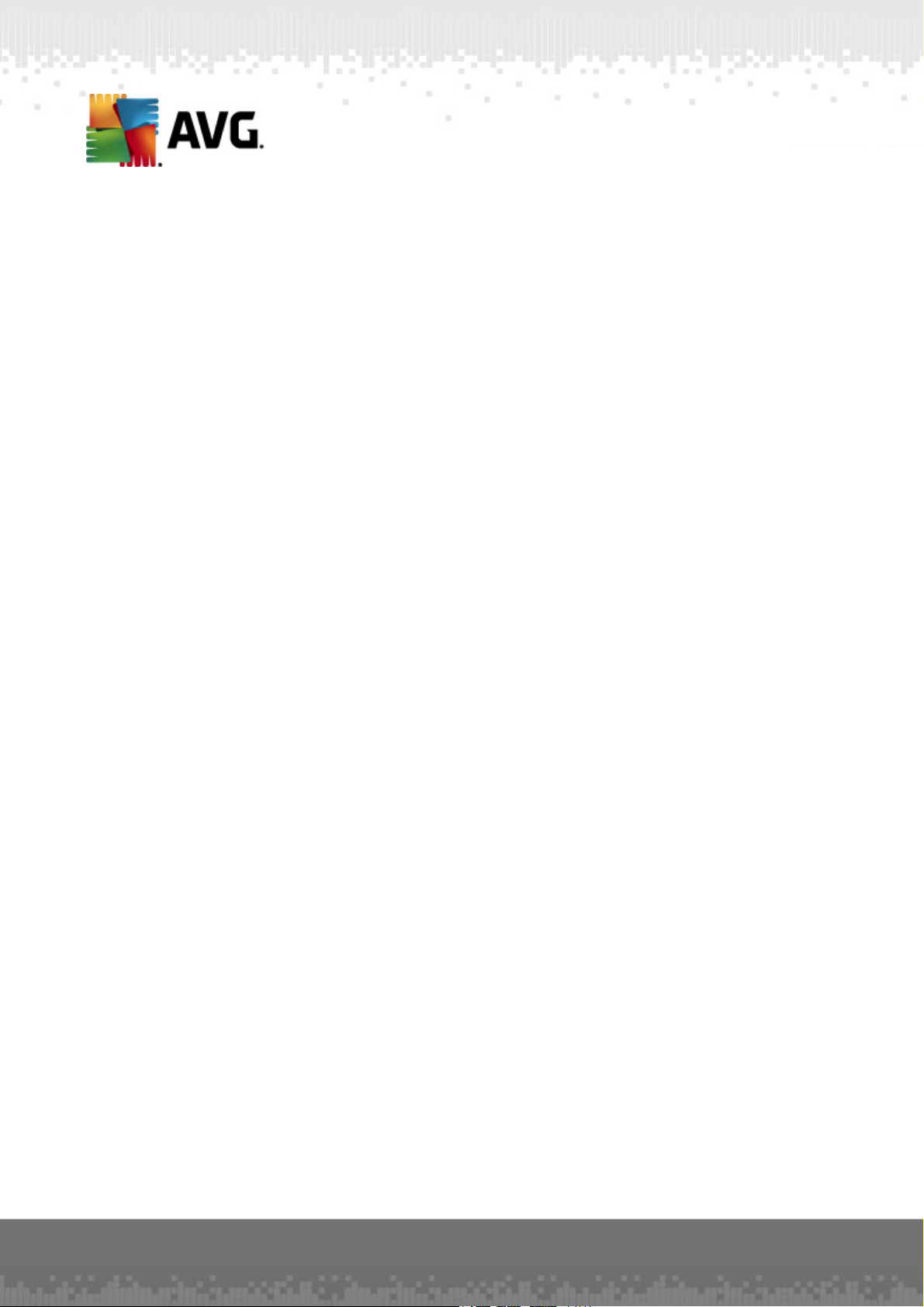
AVG Internet Security 2012
Manual del usuario
Revisión del documento 2012.20 (3/29/2012)
Copyright AVG Technologies CZ, s.r.o. Reservados todos los derechos.
El resto de marcas comerciales son propiedad de sus respectivos propietarios.
Este producto utiliza RSA Data Security, Inc. MD5 Message-Digest Algorithm, Copyright (C) 1991-2, RSA Data
Security, Inc. Creado en 1991
Este producto utiliza código de la biblioteca C-SaCzech, Copyright (c) 1996-2001 Jaromir Dolecek
(dolecek@ics.muni.cz).
Este producto utiliza la biblioteca de compresión zlib, Copyright (c) 1995-2002 Jean-loup Gailly y Mark Adler.
Este producto utiliza la biblioteca de compresión libbzip2, Copyright (c) 1996-2002 Julian R. Seward.
A V G Internet Security 2012 © 20 12 C opyright A V G T echnologies CZ, s.r.o. Res ervados todos los derechos. 1
Page 2
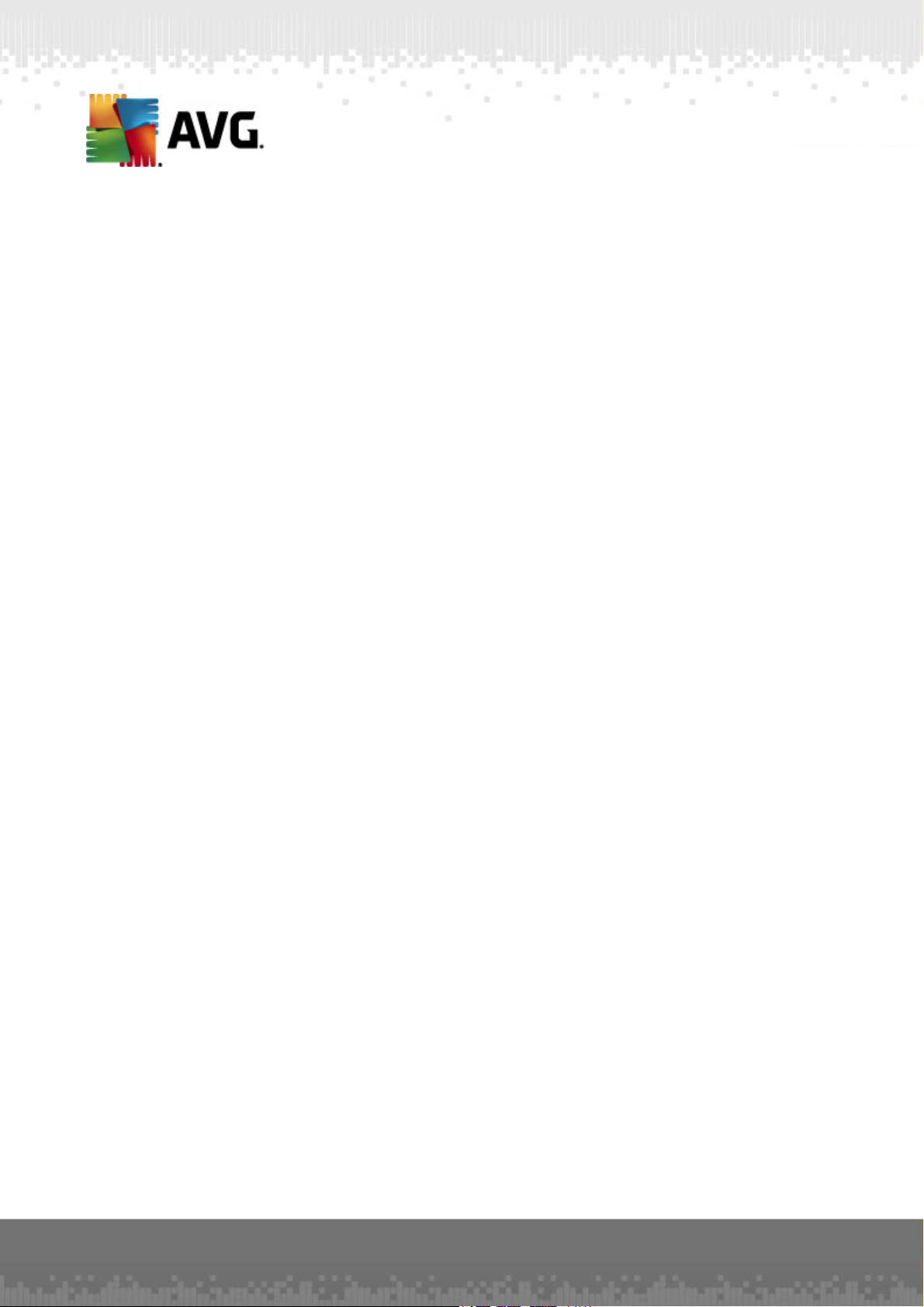
Contenido
........................................................................................................................ 7
1. Introducción
........................................................................................................................ 8
2. Requisitos de instalación de AVG
2.1 Sistemas operativos compatibles
2.2 Requisitos de hardware mínimos y recomendados
........................................................................................................................ 9
3. Proceso de instalación de AVG
3.1 Bienvenido: Selección de idioma
3.2 Bienvenido: Contrato de licencia
3.3 Active su licencia
3.4 Seleccione el tipo de instalación
3.5 Opciones personalizadas
3.6 Instalar AVG Security Toolbar
3.7 Progreso de la instalación
3.8 La instalación se ha realizado correctamente
........................................................................................................................ 19
4. Tras la instalación
4.1 Registro del producto
4.2 Acceso a la interfaz de usuario
4.3 Análisis del equipo completo
4.4 Prueba Eicar
4.5 Configuración predeterminada de AVG
.......................................................................................................... 8
.......................................................................................................... 8
.......................................................................................................... 9
.......................................................................................................... 10
.......................................................................................................... 11
.......................................................................................................... 13
.......................................................................................................... 15
.......................................................................................................... 16
.......................................................................................................... 17
.......................................................................................................... 18
.......................................................................................................... 19
.......................................................................................................... 19
.......................................................................................................... 19
.......................................................................................................... 19
.......................................................................................................... 20
........................................................................................................................ 21
5. Interfaz de usuario de AVG
5.1 Menú del sistema
5.1.1 Arc hivo
5.1.2 Componentes
5.1.3 Historial
5.1.4 Herram ientas
5.1.5 Ayuda
5.1.6 Soporte
5.2 Información sobre el estado de seguridad
5.3 Vínculos rápidos
5.4 Información general de los componentes
5.5 Icono de la bandeja del sistema
5.6 Consejos sobre AVG
5.7 Gadget de AVG
A V G Internet Security 2012 © 20 12 C opyright A V G T echnologies CZ, s .r.o. Reservados todos los derechos. 2
.......................................................................................................... 22
.......................................................................................................... 22
.......................................................................................................... 22
.......................................................................................................... 22
.......................................................................................................... 22
.......................................................................................................... 22
.......................................................................................................... 22
.......................................................................................................... 29
.......................................................................................................... 30
.......................................................................................................... 31
.......................................................................................................... 33
.......................................................................................................... 35
.......................................................................................................... 35
Page 3
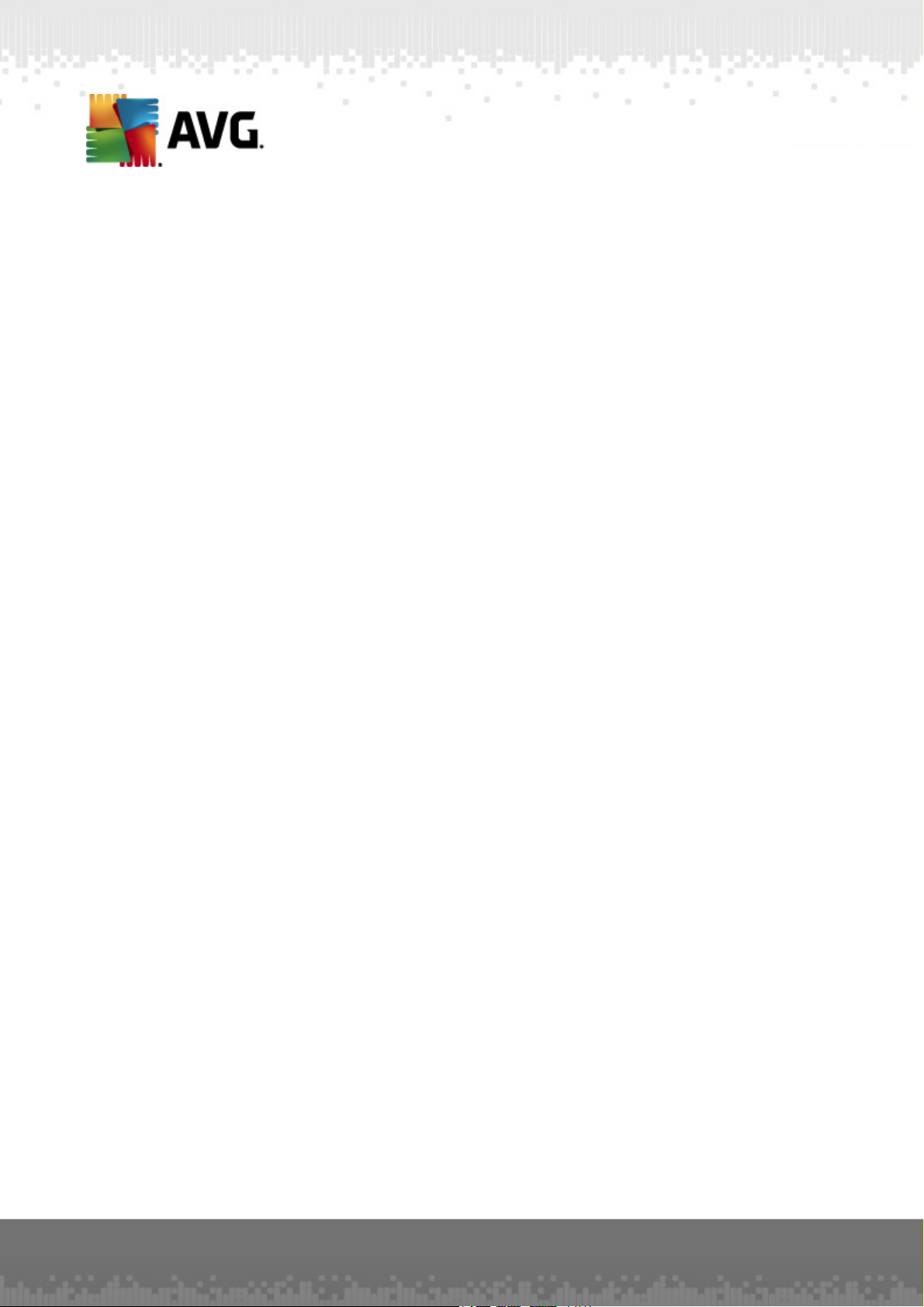
........................................................................................................................ 38
6. Componentes de AVG
6.1 Anti-Virus
6.1.1 Mot or de análisis
6.1.2 Protec c ión resident e
6.1.3 Protec c ión de Ant i-Spy w are
6.1.4 Interfaz de Anti-V irus
6.1.5 Detec c iones de Protec c ión residente
6.2 LinkScanner
6.2.1 Inte rfaz de LinkScanner
6.2.2 De tec c iones de Searc h-Shield
6.2.3 De tec c iones de Surf-Shield
6.2.4 Detec c iones de Online Shield
6.3 Protección del correo electrónico
6.3.1 Analizador de c orreo elec trónic o
6.3.2 Anti-Spam
6.3.3 Int erfa z de Protec c ión del c orreo elec t rónic o
6.3.4 Detec c iones de Analizador de c orreo elec trónic o
6.4 Firewall
6.4.1 Princ ipios de Firew all
6.4.2 Perfiles de Firew all
6.4.3 Inte rfaz de Fire w all
6.5 Anti-Rootkit
6.5.1 Inte rfaz de Ant i-Ro ot kit
6.6 Herramientas del sistema
6.6.1 Proc esos
6.6.2 Conexiones de red
6.6.3 Inic io aut omát ico
6.6.4 Extensione s del navegador
6.6.5 Visor LSP
6.7 Analizador de equipos
6.8 Identity Protection
6.8.1 Interfaz de Ident it y Pro tec tion
6.9 Administración remota
.......................................................................................................... 38
.......................................................................................................... 38
.......................................................................................................... 38
.......................................................................................................... 38
.......................................................................................................... 38
.......................................................................................................... 38
.......................................................................................................... 44
.......................................................................................................... 44
.......................................................................................................... 44
.......................................................................................................... 44
.......................................................................................................... 44
.......................................................................................................... 50
.......................................................................................................... 50
.......................................................................................................... 50
.......................................................................................................... 50
.......................................................................................................... 50
.......................................................................................................... 54
.......................................................................................................... 54
.......................................................................................................... 54
.......................................................................................................... 54
.......................................................................................................... 58
.......................................................................................................... 58
.......................................................................................................... 60
.......................................................................................................... 60
.......................................................................................................... 60
.......................................................................................................... 60
.......................................................................................................... 60
.......................................................................................................... 60
.......................................................................................................... 66
.......................................................................................................... 68
.......................................................................................................... 68
.......................................................................................................... 70
........................................................................................................................ 71
7. Mis aplicaciones
7.1 AVG Family Safety
7.2 AVG LiveKive
7.3 AVG Mobilation
A V G Internet Security 2012 © 20 12 C opyright A V G T echnologies CZ, s .r.o. Reservados todos los derechos. 3
.......................................................................................................... 71
.......................................................................................................... 72
.......................................................................................................... 72
Page 4
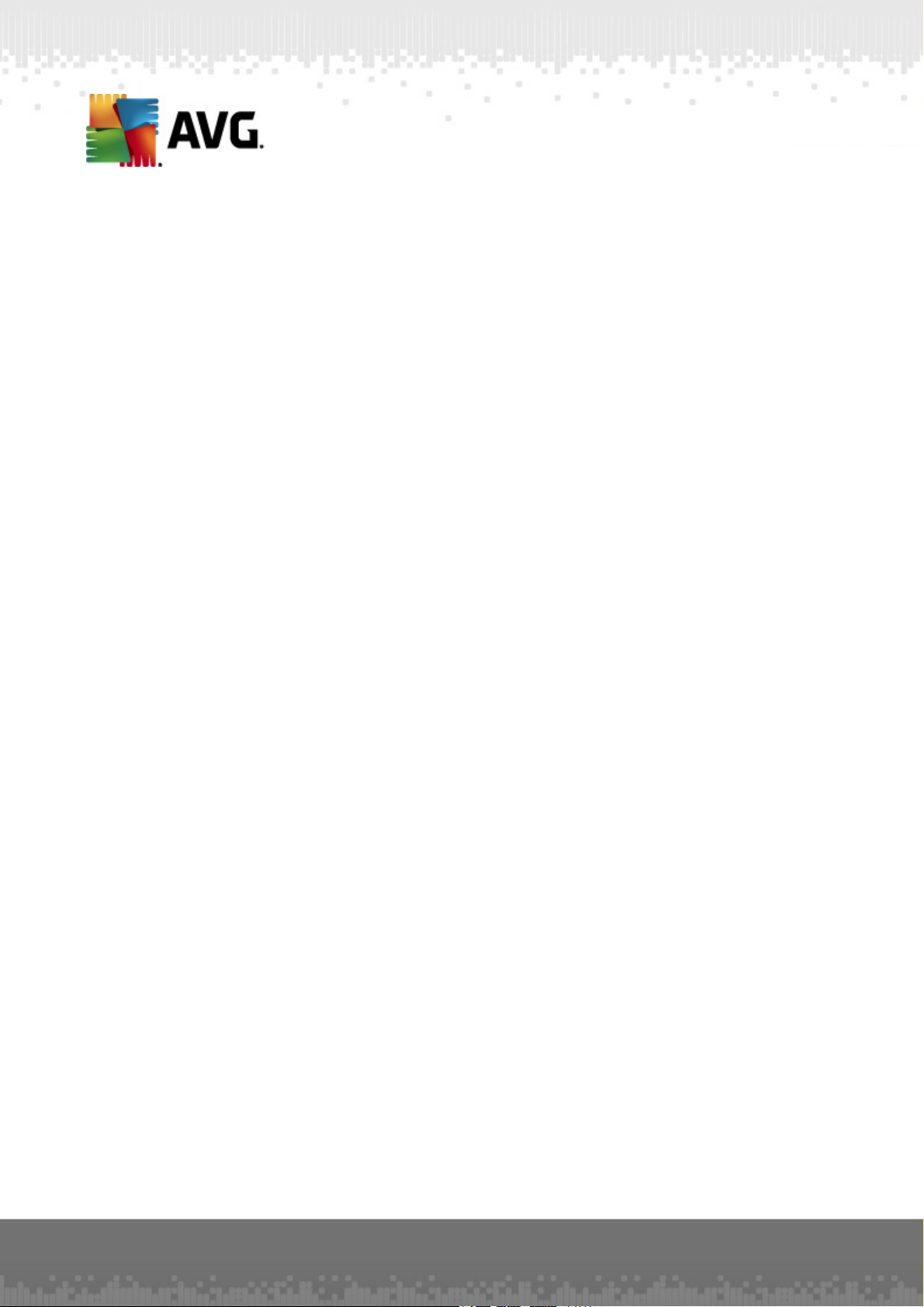
7.4 AVG PC Tuneup
........................................................................................................................ 75
8. AVG Security Toolbar
........................................................................................................................ 77
9. AVG Do Not Track
.......................................................................................................... 73
9.1 Interfaz AVG Do Not Track
9.2 Información sobre procesos de seguimiento
9.3 Bloqueo de procesos de seguimiento
9.4 Configuración de AVG Do Not Track
........................................................................................................................ 84
10. Configuración avanzada de AVG
10.1 Apariencia
10.2 Sonidos
10.3 Deshabilitar la protección de AVG temporalmente
10.4 Anti-Virus
10.4.1 Protec c ión re side nt e
10.4.2 Servidor de c aché
10.5 Protección del correo electrónico
10.5.1 Analizador de c orreo electrónico
10.5.2 Anti-Spam
10.6 LinkScanner
10.6.1 Configurac ión de LinkScanner
10.6.2 Online Shield
10.7 Análisis
10.7.1 Analizar t odo el equipo
10.7.2 Análisis de la e xtensión del shell
10.7.3 Análisis de archivos o carpet as específic os
10.7.4 Aná lisis de dispositivos extraíbles
10.8 Programaciones
10.8.1 Análisis programado
10.8.2 Programa c ión de a c t ualización de definicio nes
10.8.3 Programa c ión de a c t ualización del programa
10.8.4 Program ación de ac tualizac ión de Anti-Spam
10.9 Actualizar
10.9.1 Proxy
10.9.2 Acceso t elefónic o
10.9.3 URL
10.9.4 Gestionar
10.10 Anti-Rootkit
.......................................................................................................... 78
.......................................................................................................... 79
.......................................................................................................... 80
.......................................................................................................... 81
.......................................................................................................... 84
.......................................................................................................... 88
.......................................................................................................... 89
.......................................................................................................... 90
.......................................................................................................... 90
.......................................................................................................... 90
.......................................................................................................... 96
.......................................................................................................... 96
.......................................................................................................... 96
.......................................................................................................... 114
.......................................................................................................... 114
.......................................................................................................... 114
.......................................................................................................... 118
.......................................................................................................... 118
.......................................................................................................... 118
.......................................................................................................... 118
.......................................................................................................... 118
.......................................................................................................... 124
.......................................................................................................... 124
.......................................................................................................... 124
.......................................................................................................... 124
.......................................................................................................... 124
.......................................................................................................... 135
.......................................................................................................... 135
.......................................................................................................... 135
.......................................................................................................... 135
.......................................................................................................... 135
.......................................................................................................... 141
A V G Internet Security 2012 © 20 12 C opyright A V G T echnologies CZ, s .r.o. Reservados todos los derechos. 4
Page 5
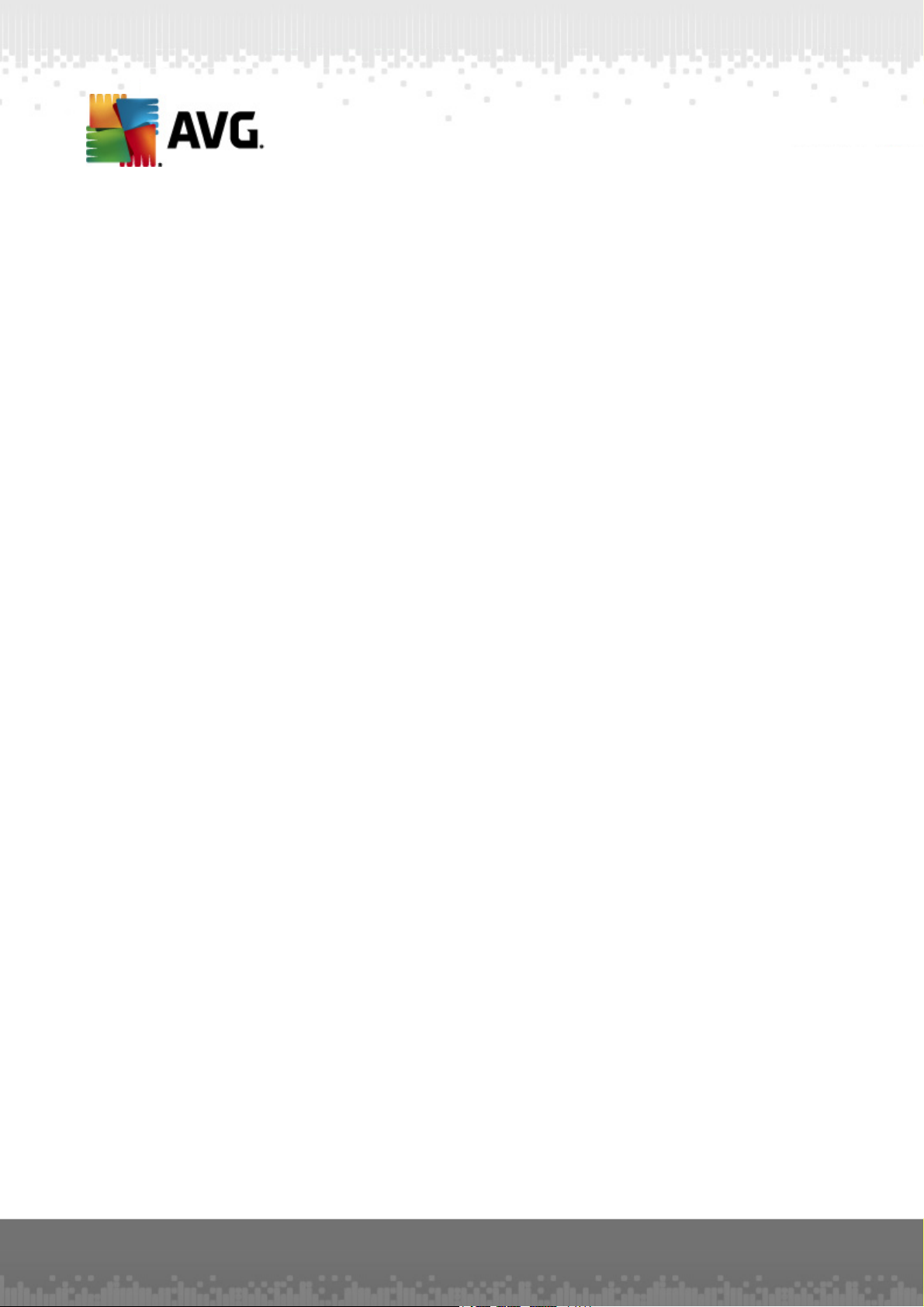
.......................................................................................................... 141
10.10.1 Excepc iones
10.11 Identity Protection
10.11.1 Configurac ión de Identit y Prot ection
10.11.2 Lista de perm itidos
10.12 Programas potencialmente no deseados
10.13 Almacén de virus
10.14 Programa de mejora de productos
10.15 Ignorar estado de error
10.16 Consejos - Redes conocidas
........................................................................................................................ 155
11. Configuración de Firewall
.......................................................................................................... 143
.......................................................................................................... 143
.......................................................................................................... 143
.......................................................................................................... 147
.......................................................................................................... 150
.......................................................................................................... 150
.......................................................................................................... 153
.......................................................................................................... 154
11.1 General
11.2 Seguridad
11.3 Perfiles de adaptadores y áreas
11.4 IDS
11.5 Registros
11.6 Perfiles
11.6.1 Informac ión del perfil
11.6.2 Redes definida s
11.6.3 Aplicac iones
11.6.4 Serv icios del sistem a
........................................................................................................................ 173
12. Análisis de AVG
12.1 Interfaz de análisis
12.2 Análisis predefinidos
12.2.1 Analizar todo el equipo
12.2.2 Análisis de archiv os o c arpetas e spe c ífic os
12.3 Análisis en el Explorador de Windows
12.4 Análisis desde la línea de comandos
12.4.1 Parám etros del a nálisis desde CMD
12.5 Programación de análisis
12.5.1 Configuración de la programac ión
12.5.2 Cómo analizar
12.5.3 Qué analizar
12.6 Información general de los resultados del análisis
12.7 Detalles de los resultados del análisis
12.7.1 Fic ha Inform ación genera l de los resultados
12.7.2 Ficha Infec c iones
12.7.3 Ficha Spyware
.......................................................................................................... 155
.......................................................................................................... 156
.......................................................................................................... 157
.......................................................................................................... 158
.......................................................................................................... 160
.......................................................................................................... 162
.......................................................................................................... 162
.......................................................................................................... 162
.......................................................................................................... 162
.......................................................................................................... 162
.......................................................................................................... 173
.......................................................................................................... 174
.......................................................................................................... 174
.......................................................................................................... 174
.......................................................................................................... 184
.......................................................................................................... 184
.......................................................................................................... 184
.......................................................................................................... 187
.......................................................................................................... 187
.......................................................................................................... 187
.......................................................................................................... 187
.......................................................................................................... 197
.......................................................................................................... 198
.......................................................................................................... 198
.......................................................................................................... 198
.......................................................................................................... 198
A V G Internet Security 2012 © 20 12 C opyright A V G T echnologies CZ, s .r.o. Reservados todos los derechos. 5
Page 6
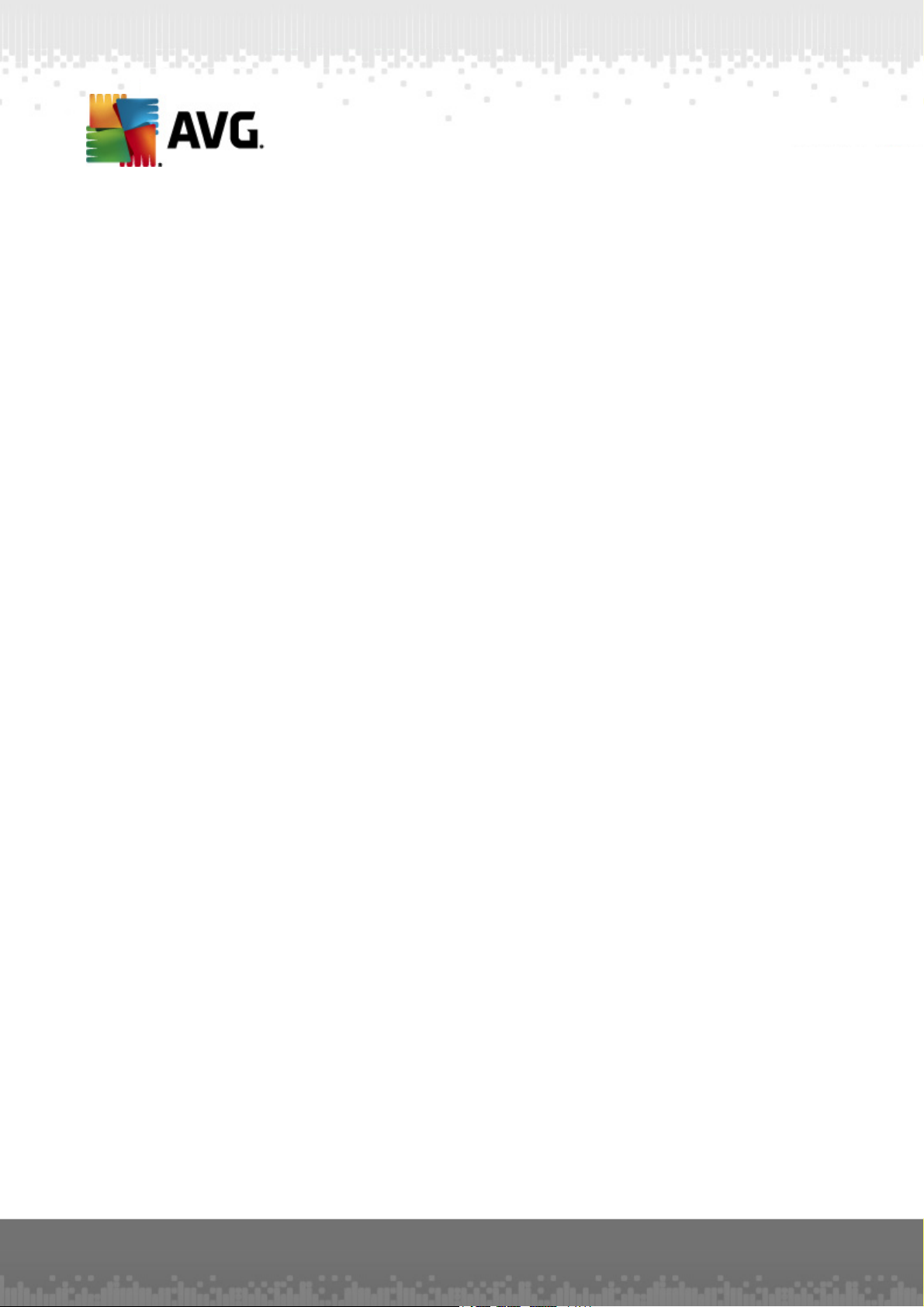
.......................................................................................................... 198
12.7.4 Fic ha Adv ertenc ias
.......................................................................................................... 198
12.7.5 Ficha Root kit s
.......................................................................................................... 198
12.7.6 Ficha Informac ión
12.8 Almacén de virus
........................................................................................................................ 208
13. Actualizaciones de AVG
.......................................................................................................... 206
13.1 Inicio de la actualización
13.2 Progreso de la actualización
13.3 Niveles de actualización
........................................................................................................................ 211
14. Historial de eventos
........................................................................................................................ 213
15. Preguntas más frecuentes (FAQ) y soporte técnico
.......................................................................................................... 208
.......................................................................................................... 208
.......................................................................................................... 209
A V G Internet Security 2012 © 20 12 C opyright A V G T echnologies CZ, s .r.o. Reservados todos los derechos. 6
Page 7
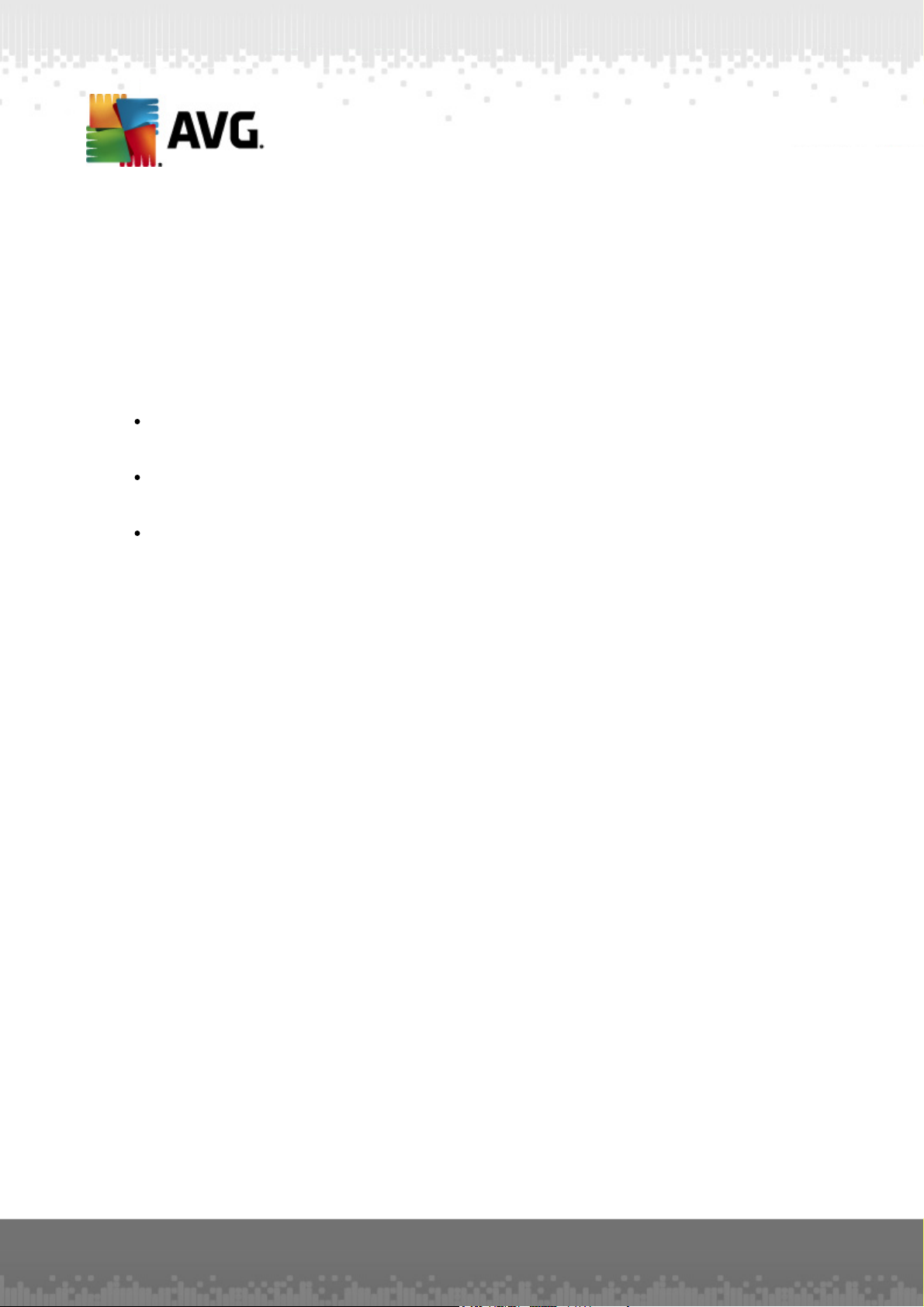
1. Introducción
Este manual del usuario proporciona documentación completa sobre AVG Internet Security 2012.
AVG Internet Security 2012 proporciona múltiples capas de protección para todas sus actividades
en línea, lo que significa que no tiene que preocuparse por el robo de identidad, los virus o visitar
sitios peligrosos. Se incluyen la tecnología de nube protectora y la red de protección de la
comunidad de AVG, lo que significa que recopilamos la última información sobre amenazas y la
compartimos con nuestra comunidad para asegurarnos de que recibe la mejor protección:
Compre y realice operaciones bancarias en línea con total seguridad gracias a los
componentes Firewall, Identity Protection y Anti-Spam de AVG
Manténgase protegido en las redes sociales gracias a la Protección de redes sociales de
AVG
Navegue y haga búsquedas con confianza con la protección en tiempo real de LinkScanner
A V G Internet Security 2012 © 20 12 C opyright A V G T echnologies CZ, s .r.o. Reservados todos los derechos. 7
Page 8
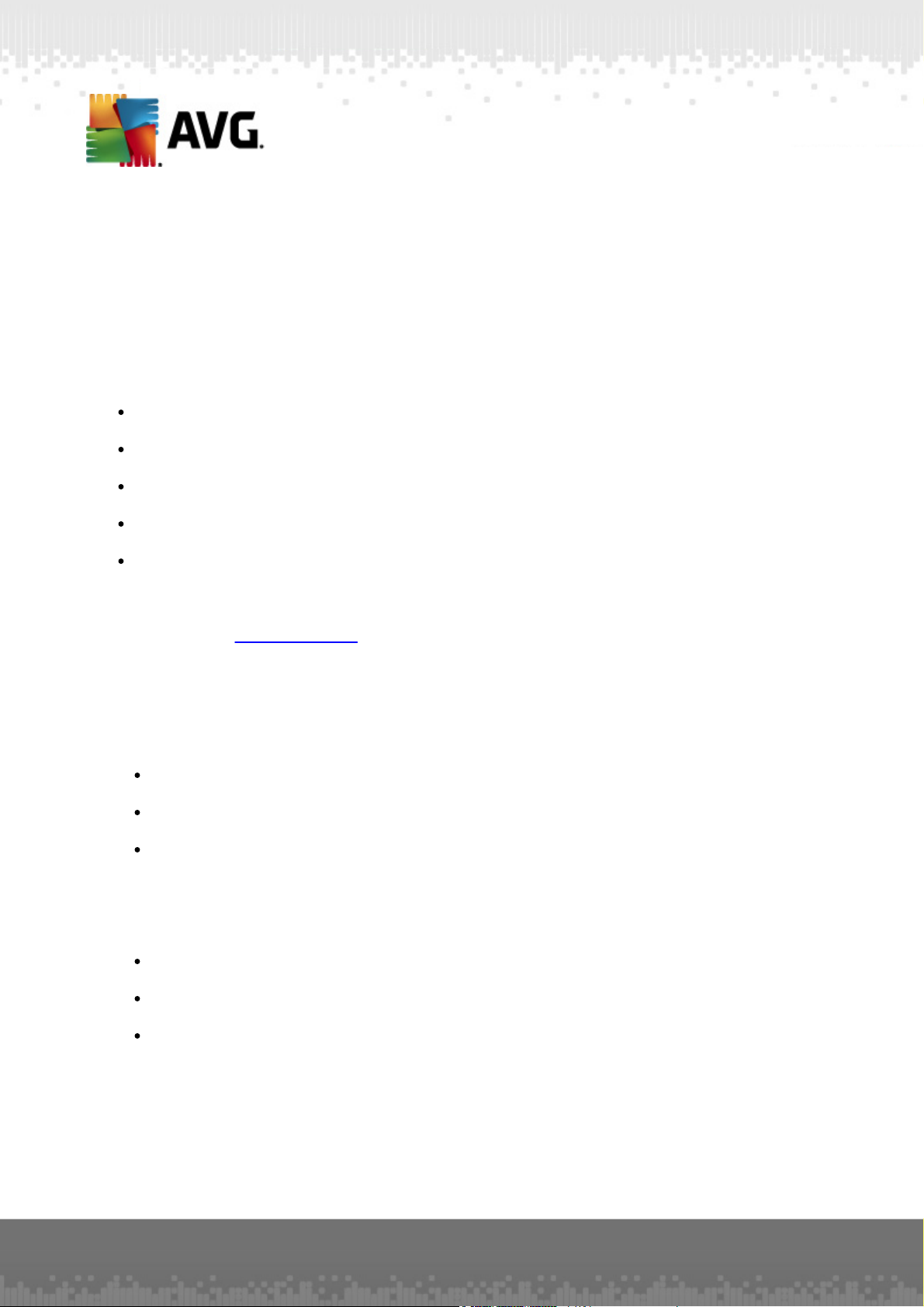
2. Requisitos de instalación de AVG
2.1. Sistemas operativos compatibles
AVG Internet Security 2012 se ha diseñado para proteger estaciones de trabajo con los siguientes
sistemas operativos:
Windows XP Home Edition SP2
Windows XP Professional SP2
Windows XP Professional x64 Edition SP1
Windows Vista (x86 y x64, todas las ediciones)
Windows 7 (x86 y x64, todas las ediciones)
(y probablemente service packs superiores de los sistemas operativos especificados)
Nota: el componente Identity Protection (IDP) no es compatible con Windows XP x64. En este
sistema operativo, puede instalar AVG Internet Security 2012, pero sólo sin el componente IDP.
2.2. Requisitos de hardware mínimos y recomendados
Requisitos de hardware mínimos para AVG Internet Security 2012:
CPU Intel Pentium de 1,5 GHz
512 MB de memoria RAM
1000 MB de espacio libre en el disco duro (para la instalación)
Requisitos de hardware recomendados para AVG Internet Security 2012:
CPU Intel Pentium de 1,8 GHz
512 MB de memoria RAM
1550 MB de espacio libre en el disco duro (para la instalación)
A V G Internet Security 2012 © 20 12 C opyright A V G T echnologies CZ, s .r.o. Reservados todos los derechos. 8
Page 9
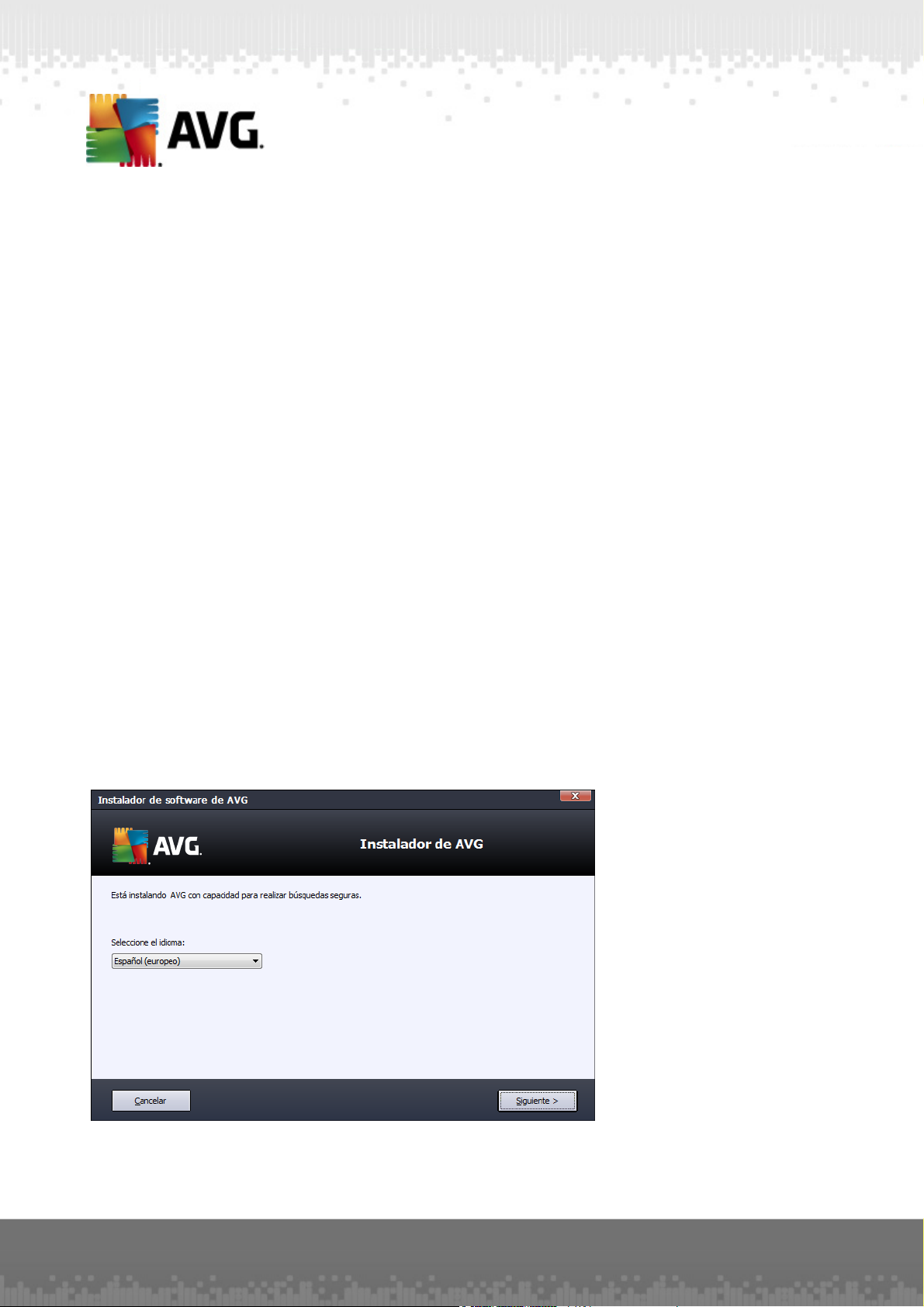
3. Proceso de instalación de AVG
¿Dónde obtengo el archivo de instalación?
Para instalar AVG Internet Security 2012 en su equipo, debe obtener el archivo de instalación más
reciente. Para asegurarse de que está instalando una versión actualizada de AVG Internet
Security 2012, se recomienda descargar el archivo de instalación desde el sitio web de AVG (http://
www.avg.com/). La sección Centro de soporte / Descarga proporciona información estructurada
sobre los archivos de instalación para cada edición de AVG.
Si no está seguro de qué archivos necesita descargar e instalar, puede que desee utilizar el
servicio Seleccione el producto en la parte inferior de la página web. Después de contestar a tres
sencillas preguntas, este servicio definirá los archivos exactos que necesita. Pulse el botón
Continuar para que se le redirija a una lista completa de archivos de descarga personalizados para
sus necesidades.
¿Qué aspecto tiene el proceso de instalación?
Una vez que haya descargado y guardado el archivo de instalación en el disco duro, podrá iniciar el
proceso de instalación. La instalación es una secuencia de cuadros de diálogo simples y fáciles de
entender. Cada uno describe brevemente qué se hace en cada paso del proceso de instalación. A
continuación se ofrece una explicación detallada de cada ventana de diálogo:
3.1. Bienvenido: Selección de idioma
El proceso de instalación comienza con el cuadro de diálogo Instalador de AVG:
En este cuadro de diálogo puede seleccionar el idioma utilizado para el proceso de instalación. En
la esquina derecha del cuadro de diálogo, haga clic en el campo para desplegar el menú de
idiomas. Seleccione el idioma deseado, y el proceso de instalación continuará en el idioma que
A V G Internet Security 2012 © 20 12 C opyright A V G T echnologies CZ, s .r.o. Reservados todos los derechos. 9
Page 10
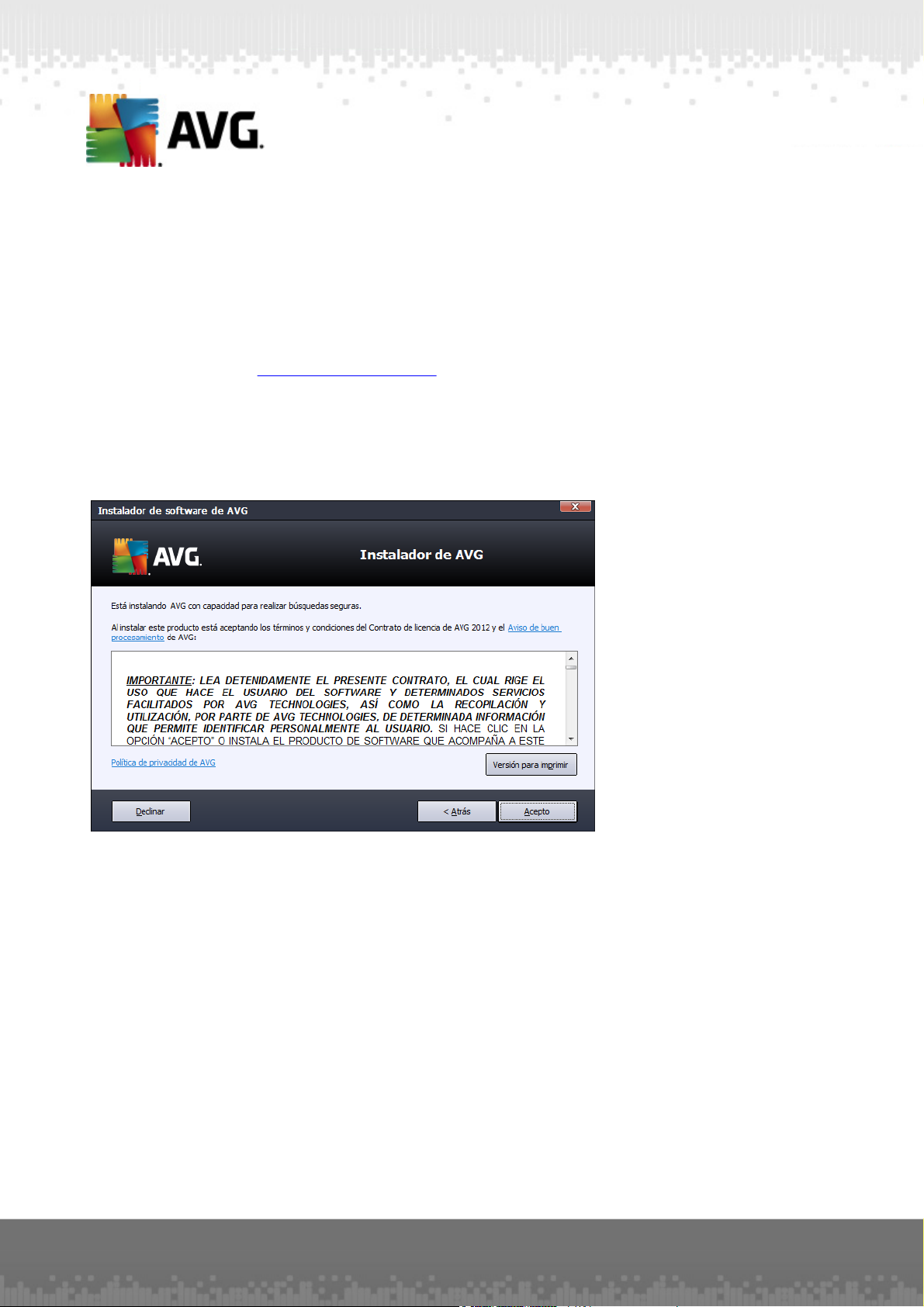
haya elegido.
Atención: de momento, solo está seleccionando el idioma del proceso de instalación. La
aplicación AVG Internet Security 2012 se instalará en el idioma seleccionado, y en inglés, que
siempre se instala automáticamente. Sin embargo, es posible tener más idiomas instalados
para trabajar con AVG Internet Security 2012 en cualquiera de ellos. Deberá confirmar la
selección completa de idiomas alternativos en uno de los siguientes cuadros de diálogo de
configuración llamado Opciones personalizadas.
3.2. Bienvenido: Contrato de licencia
En el siguiente paso, el cuadro de diálogo Instalador de AVG muestra el contrato de licencia de
AVG completo:
Lea todo el texto detenidamente. Para confirmar que lo ha leído, comprendido y que lo acepta, pulse
el botón Acepto. Si no está de acuerdo con el contrato de licencia, pulse el botón Declinar y el
proceso de instalación finalizará de inmediato.
Política de privacidad de AVG
Aparte del contrato de licencia, este cuadro de diálogo de configuración también le ofrece la opción
de conocer más sobre la política de privacidad de AVG. En la esquina inferior izquierda del cuadro
de diálogo puede ver el vínculo Política de privacidad de AVG. Haga clic para acceder al sitio web
de AVG (http://www.avg.com/), donde puede encontrar la versión completa de los principios de la
política de privacidad de AVG Technologies.
Botones de control
En el primer cuadro de diálogo de configuración, solo hay dos botones de control disponibles:
A V G Internet Security 2012 © 20 12 C opyright A V G T echnologies CZ, s .r.o. Reservados todos los derechos. 10
Page 11
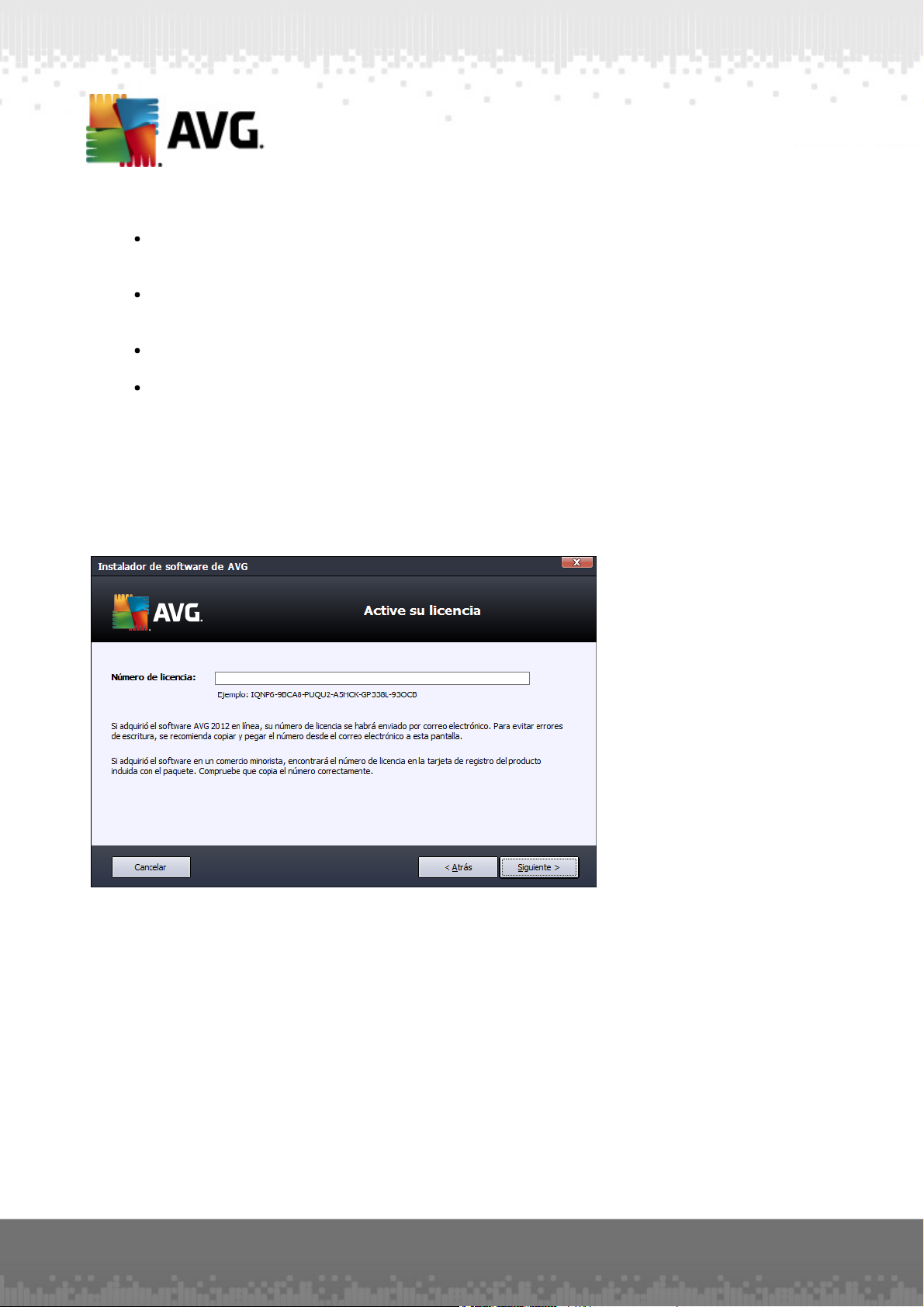
Versión para imprimir: haga clic para imprimir el texto completo del contrato de licencia
de AVG.
Declinar: haga clic para rechazar el contrato de licencia. El proceso de instalación
finalizará automáticamente. AVG Internet Security 2012 no se instalará.
Atrás: haga clic para volver un paso atrás, al cuadro de diálogo de configuración anterior.
Acepto: haga clic para confirmar que ha leído, comprendido y aceptado el contrato de
licencia. La instalación continuará, y avanzará hasta el cuadro de diálogo de configuración
siguiente.
3.3. Active su licencia
En el cuadro de diálogo Active su licencia, se le solicita que introduzca su número de licencia en
el campo de texto proporcionado:
Dónde encontrar el número de licencia
Puede encontrar el número de venta en el paquete del CD, dentro de la caja de AVG Internet
Security 2012. El número de licencia se encontrará en el correo electrónico de confirmación que
recibió después de haber comprado AVG Internet Security 2012 en línea. Debe introducir el
número tal como figura. Si cuenta con el formato digital del número de licencia (en el correo
electrónico), se recomienda usar el método copiar y pegar para insertarlo.
Cómo utilizar el método copiar y pegar
Si utiliza el método copiar y pegar para especificar su número de licencia de AVG Internet
Security 2012 se asegurará de que el número introducido es el correcto. Realice el siguiente
A V G Internet Security 2012 © 20 12 C opyright A V G T echnologies CZ, s .r.o. Reservados todos los derechos. 11
Page 12
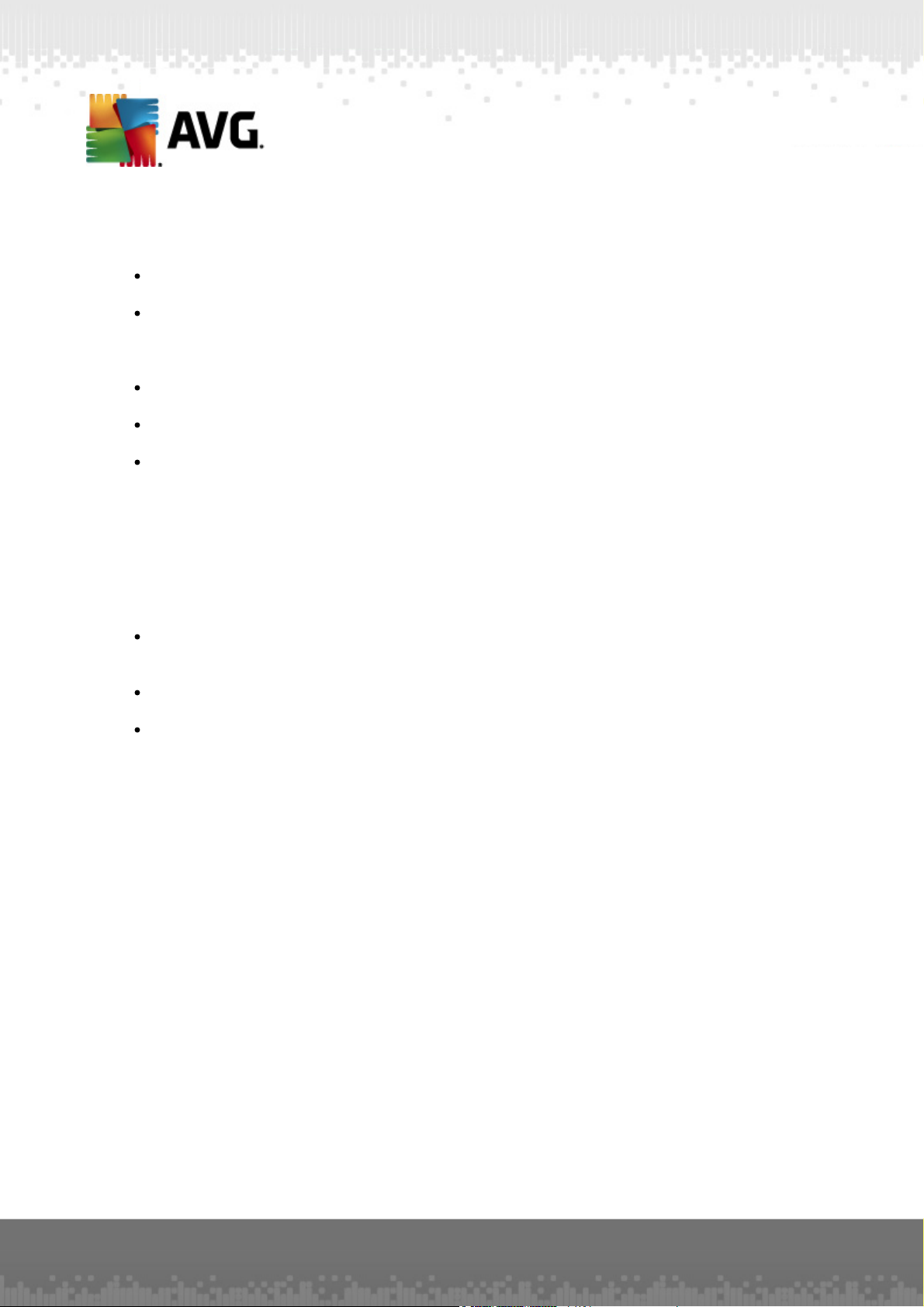
procedimiento:
Abra el correo electrónico que contiene su número de licencia.
Haga clic en el botón izquierdo del ratón al principio del número de licencia, mantenga
pulsado y arrastre el ratón hasta el final del número, y suelte el botón del ratón. El número
aparece seleccionado.
Pulse y mantenga pulsada la tecla Ctrl y luego pulse C. Esto copia el número.
Haga clic en la posición en la que desea pegar el número copiado.
Pulse y mantenga pulsada la tecla Ctrl y luego pulse V. Esto pega el número en el lugar
seleccionado.
Botones de control
Como en la mayoría de los cuadros de diálogo de configuración, hay tres botones de control
disponibles:
Cancelar: haga clic para salir del proceso de configuración inmediatamente; AVG Internet
Security 2012 no se instalará.
Atrás: haga clic para volver un paso atrás, al cuadro de diálogo de configuración anterior.
Siguiente: haga clic para continuar con la instalación y avanzar un paso.
A V G Internet Security 2012 © 20 12 C opyright A V G T echnologies CZ, s .r.o. Reservados todos los derechos. 12
Page 13
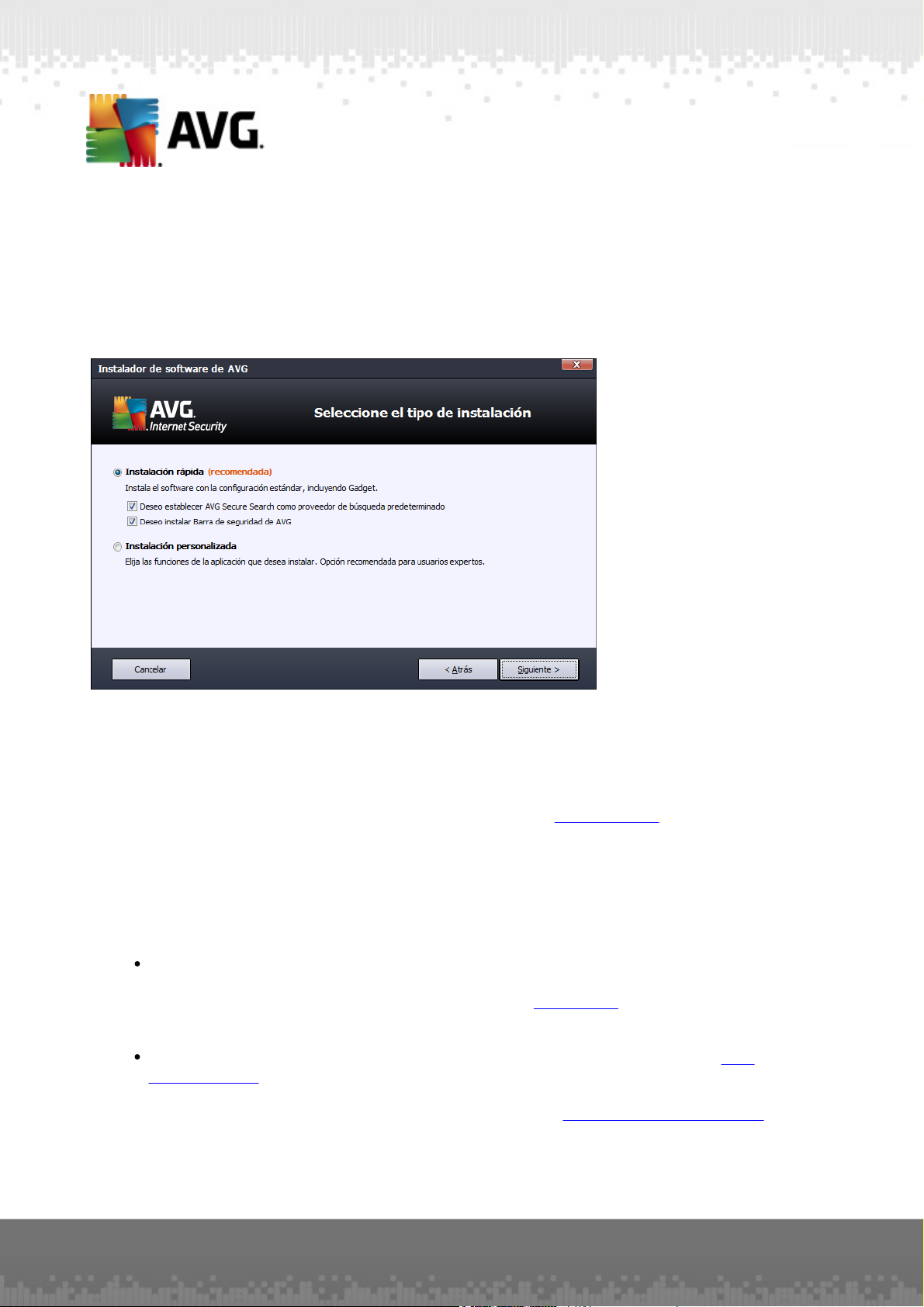
3.4. Seleccione el tipo de instalación
El cuadro de diálogo Seleccione el tipo de instalación permite elegir entre dos opciones de
instalación: Rápida y personalizada:
Instalación Rápida
Para la mayoría de los usuarios, se recomienda seleccionar la opción de instalación Express
estándar, con la que AVG Internet Security 2012 se instala de manera totalmente automática con
la configuración predefinida por el proveedor del programa, incluido el gadget de AVG. Esta
configuración ofrece máxima seguridad con un uso óptimo de los recursos. En el futuro, si fuese
necesario modificar la configuración, siempre tendrá la posibilidad de hacerlo directamente desde la
aplicación AVG Internet Security 2012.
Con esta opción, verá dos casillas de verificación ya confirmadas, que es recomendable dejar
seleccionadas:
Deseo establecer AVG Secure Search como proveedor de búsqueda predeterminado:
mantenga esta opción activada para confirmar que desea usar el motor AVG Secure
Search, que colabora estrechamente con el componente LinkScanner para reportarle la
máxima seguridad en línea.
Deseo instalar AVG Security Toolbar: mantenga esta opción activada para instalar AVG
Security Toolbar, que proporciona la máxima seguridad mientras se navega por Internet.
Pulse el botón Siguiente para avanzar al siguiente cuadro de diálogo, Instalar AVG Security Toolbar
.
A V G Internet Security 2012 © 20 12 C opyright A V G T echnologies CZ, s .r.o. Reservados todos los derechos. 13
Page 14
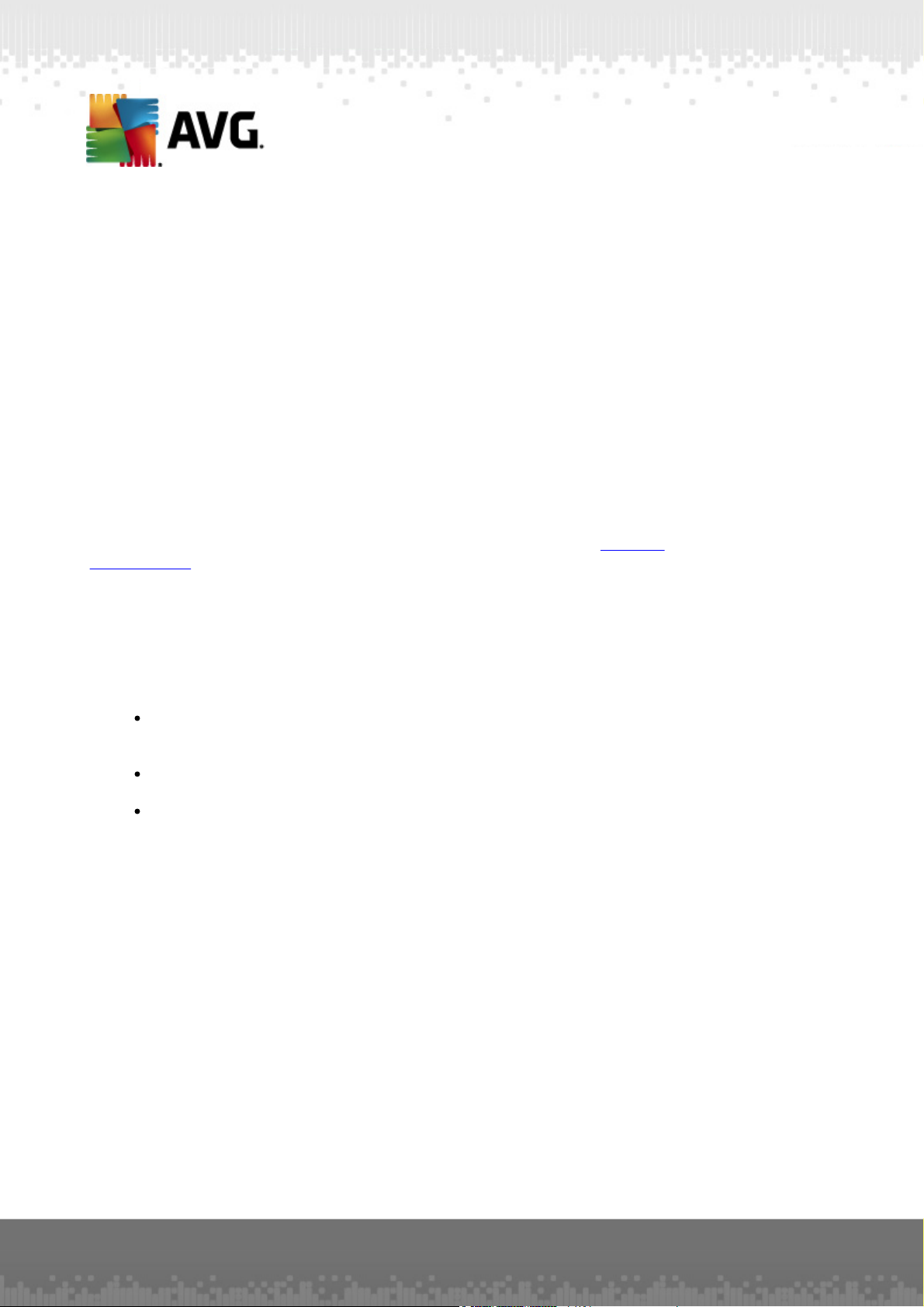
Instalación personalizada
La instalación personalizada solo la deberían realizar usuarios experimentados que tengan una
buena razón para instalar AVG Internet Security 2012 con una configuración no estándar, p. ej.,
para adaptarse a requisitos específicos del sistema.
Si se decanta por esta opción, el cuadro de diálogo muestra una nueva sección denominada
Carpeta de destino. En ella es donde debe especificar la ubicación en la que AVG Internet
Security 2012 debe instalarse. De manera predeterminada, AVG Internet Security 2012 se
instalará en la carpeta de archivos de programa ubicada en la unidad C:, como se indica en el
campo de texto del cuadro de diálogo. Si desea cambiar la ubicación, utilice el botón Examinar
para mostrar la estructura de la unidad y seleccione la carpeta en cuestión. Utilice el botón
Predeterminado para restaurar el destino predeterminado que el proveedor del software haya
establecido previamente.
A continuación, pulse el botón Siguiente para avanzar al cuadro de diálogo Opciones
personalizadas.
Botones de control
Como en la mayoría de los cuadros de diálogo de configuración, hay tres botones de control
disponibles:
Cancelar: haga clic para salir del proceso de configuración inmediatamente; AVG Internet
Security 2012 no se instalará.
Atrás: haga clic para volver un paso atrás, al cuadro de diálogo de configuración anterior.
Siguiente: haga clic para continuar con la instalación y avanzar un paso.
A V G Internet Security 2012 © 20 12 C opyright A V G T echnologies CZ, s .r.o. Reservados todos los derechos. 14
Page 15
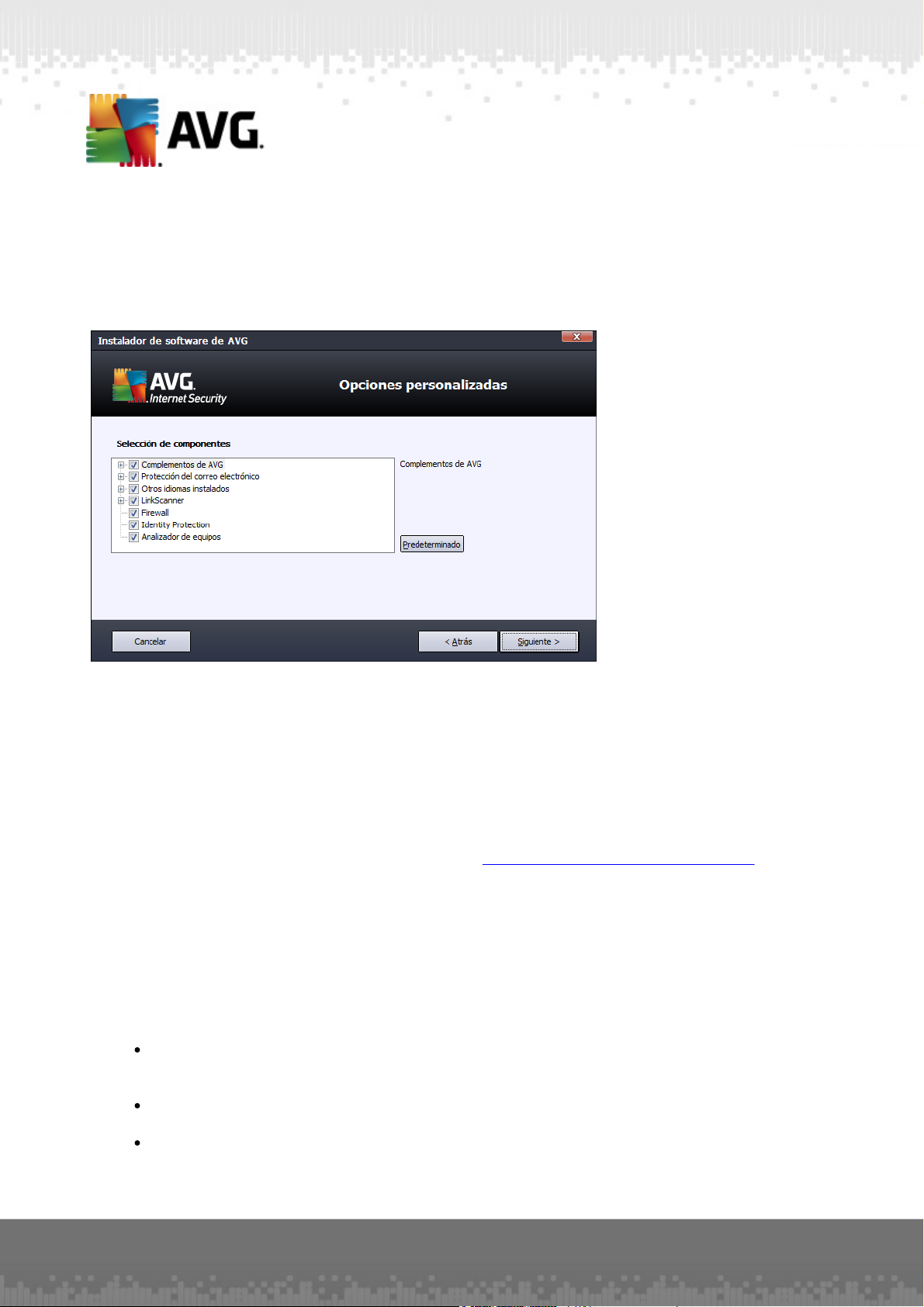
3.5. Opciones personalizadas
El cuadro de diálogo Opciones personalizadas permite configurar parámetros detallados de la
instalación:
La sección Selección de componentes contiene información general de todos los componentes
de AVG Internet Security 2012 que se pueden instalar. Si la configuración predeterminada no se
ajusta a sus necesidades, puede quitar o agregar componentes específicos.
Sin embargo, solamente puede seleccionar componentes incluidos en la edición de AVG que
haya adquirido.
Resalte cualquier elemento de la lista Selección de componentes y se mostrará una breve
descripción del mismo en el lado derecho de esta sección. Para obtener información detallada sobre
la funcionalidad de cada componente, consulte el capítulo Información general de los componentes
de esta documentación. Para restaurar la configuración predeterminada por el proveedor del
software, utilice el botón Predeterminado.
Botones de control
Como en la mayoría de los cuadros de diálogo de configuración, hay tres botones de control
disponibles:
Cancelar: haga clic para salir del proceso de configuración inmediatamente; AVG Internet
Security 2012 no se instalará.
Atrás: haga clic para volver un paso atrás, al cuadro de diálogo de configuración anterior.
Siguiente: haga clic para continuar con la instalación y avanzar un paso.
A V G Internet Security 2012 © 20 12 C opyright A V G T echnologies CZ, s .r.o. Reservados todos los derechos. 15
Page 16
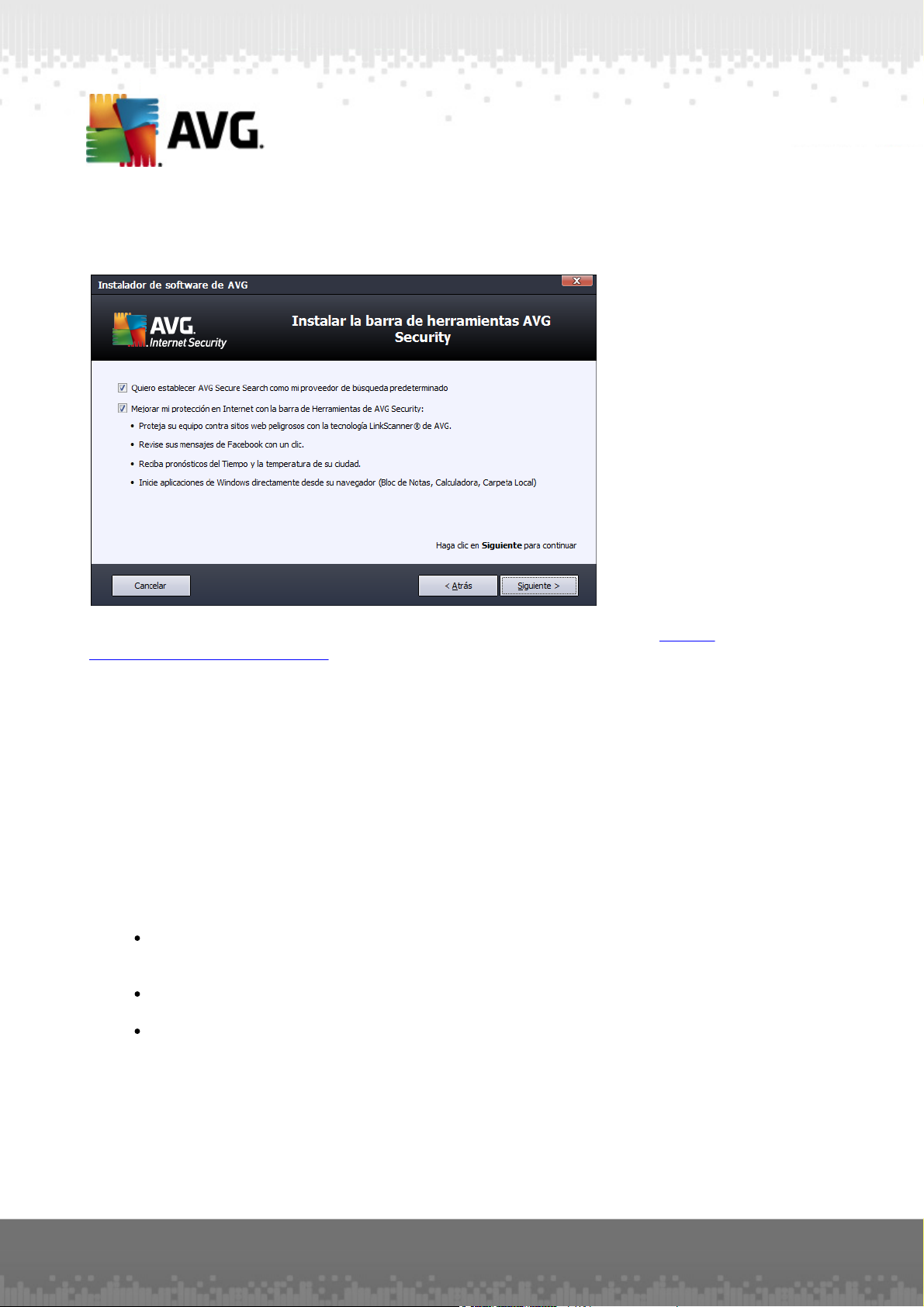
3.6. Instalar AVG Security Toolbar
En el cuadro de diálogo Instalar AVG Security Toolbar, indique si desea instalar la barra de
herramientas AVG Security Toolbar. Si no cambia la configuración predeterminada, este
componente se instalará automáticamente en su navegador de Internet (los navegadores
compatibles actualmente son MicrosoftInternet Explorer6.0 o superior y Mozilla Firefox3.0 o
superior) para ofrecerle una amplia protección en línea mientras navega por Internet.
También puede indicar si desea escoger AVG Secure Search (powered by Google) como el
proveedor de búsqueda predeterminado. Si es así, mantenga la selección de la correspondiente
casilla de verificación.
Botones de control
Como en la mayoría de los cuadros de diálogo de configuración, hay tres botones de control
disponibles:
Cancelar: haga clic para salir del proceso de configuración inmediatamente; AVG Internet
Security 2012 no se instalará.
Atrás: haga clic para volver un paso atrás, al cuadro de diálogo de configuración anterior.
Siguiente: haga clic para continuar con la instalación y avanzar un paso.
A V G Internet Security 2012 © 20 12 C opyright A V G T echnologies CZ, s .r.o. Reservados todos los derechos. 16
Page 17
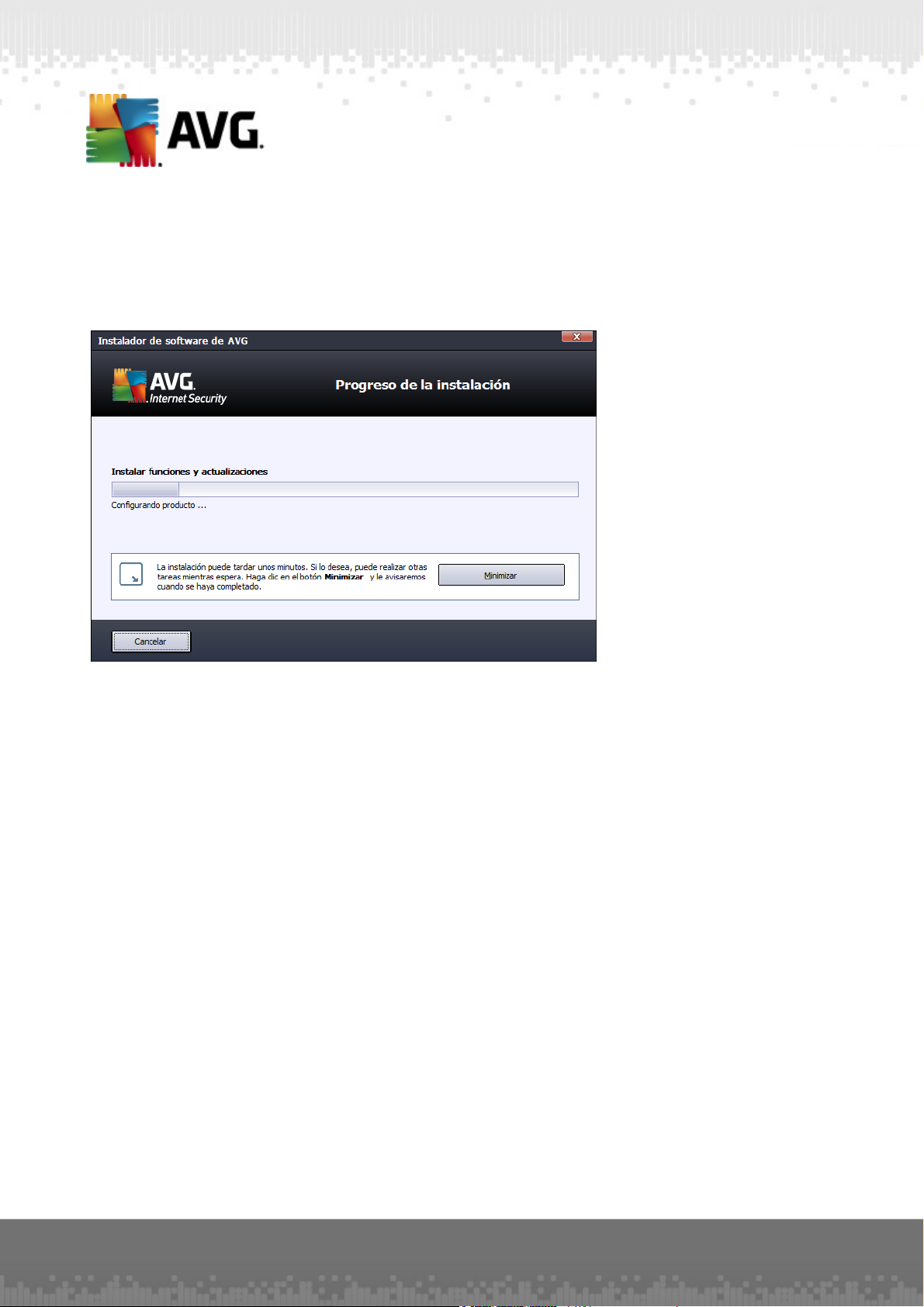
3.7. Progreso de la instalación
El cuadro de diálogo Progreso de la instalación muestra el avance del proceso de instalación y no
requiere ninguna intervención:
Después de finalizar el proceso de instalación, se le redirigirá automáticamente al siguiente cuadro
de diálogo.
Botones de control
Sólo hay un botón de control disponible en este cuadro de diálogo, Cancelar. Este botón sólo se
debe utilizar si se desea detener el proceso de instalación en ejecución. Tenga en cuenta que en
este caso, AVG Internet Security 2012 no se instalará.
A V G Internet Security 2012 © 20 12 C opyright A V G T echnologies CZ, s .r.o. Reservados todos los derechos. 17
Page 18
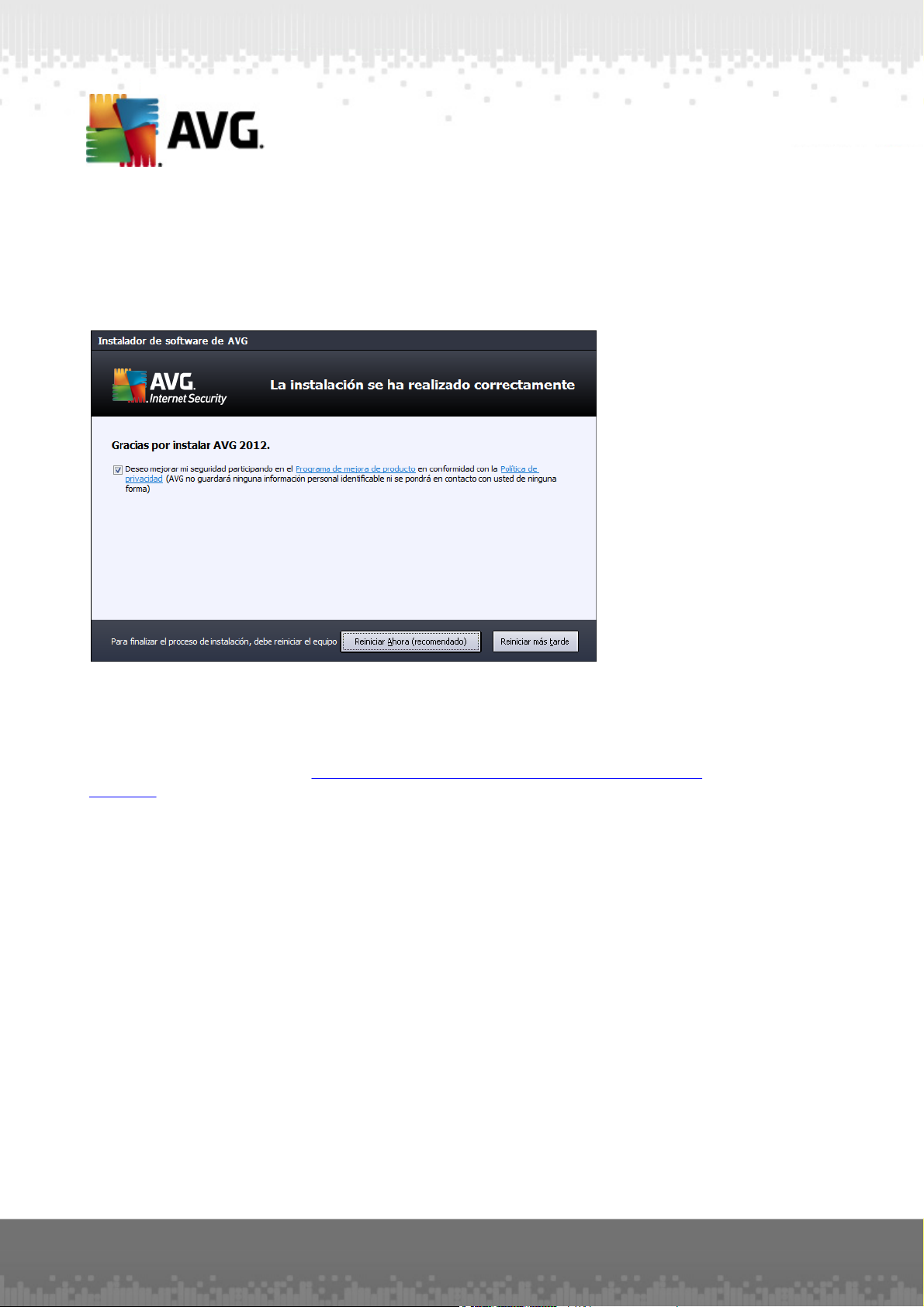
3.8. La instalación se ha realizado correctamente
El cuadro de diálogo La instalación se ha realizado correctamente confirma que AVG Internet Security 2012 se ha instalado y configurado por completo:
Programa de mejora de productos
Aquí puede decidir si desea participar en el Programa de mejora de productos (para obtener más
información, consulte el capítulo Configuración avanzada de AVG / Programa de mejora de
productos), que recopila información anónima sobre las amenazas detectadas con el objeto de
mejorar el nivel de seguridad global de Internet. Si está de acuerdo en participar, mantenga marcada
la opción Acepto participar en la seguridad web de AVG 2012 y Programa de mej ora de
productos... (la opción está confirmada de manera predeterminada).
Reinicio del equipo
Para finalizar el proceso de instalación, debe reiniciar el equipo; indique si desea Reiniciar ahora o
si prefiere posponer esta acción: Reiniciar más tarde.
A V G Internet Security 2012 © 20 12 C opyright A V G T echnologies CZ, s .r.o. Reservados todos los derechos. 18
Page 19
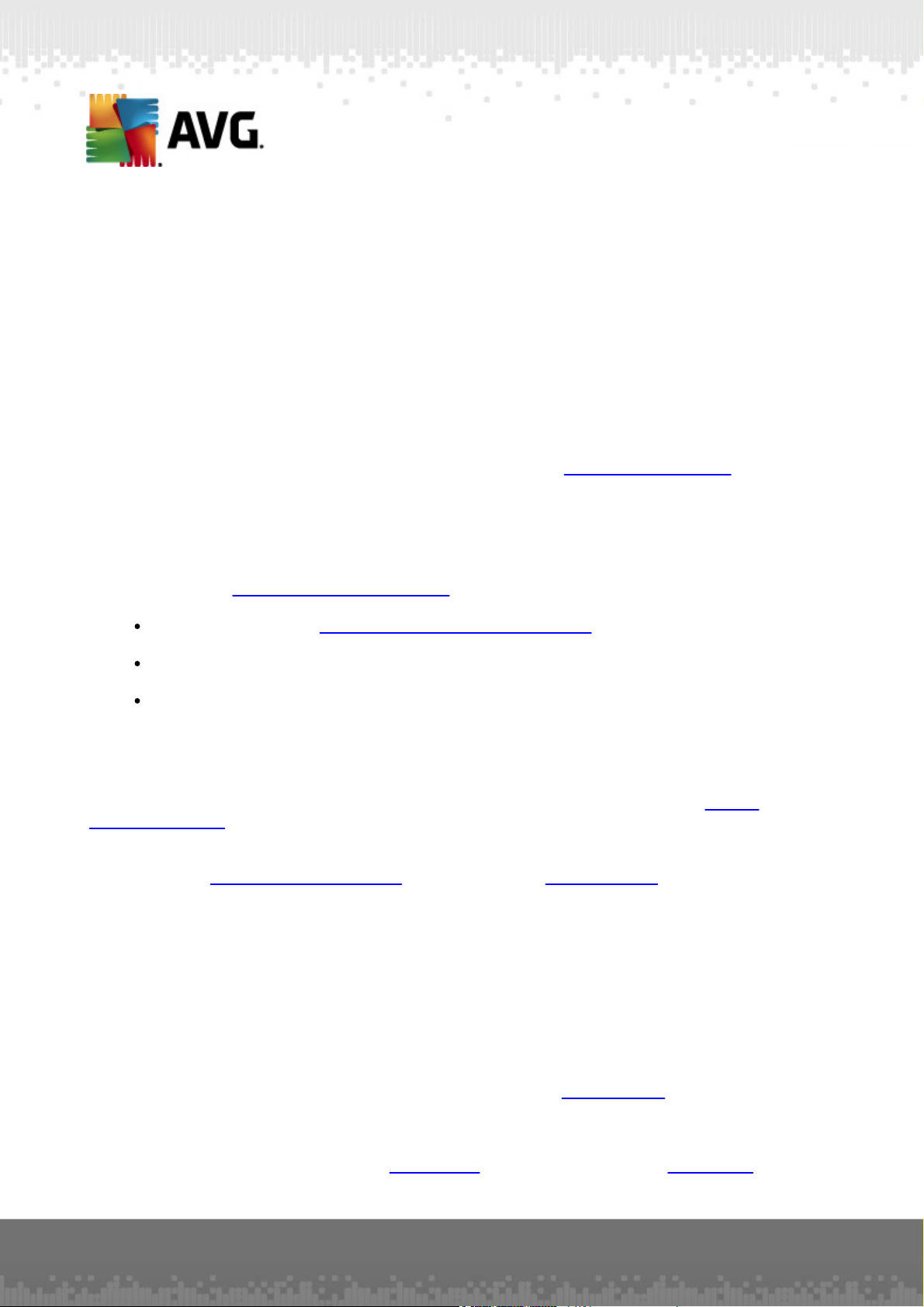
4. Tras la instalación
4.1. Registro del producto
Cuando haya finalizado la instalación de AVG Internet Security 2012, registre el producto en línea
en el sitio web de AVG (http://www.avg.com/). Después de registrar el producto, podrá obtener
acceso total a su cuenta de usuario de AVG, al boletín de actualizaciones de AVG y a otros
servicios que se ofrecen exclusivamente a los usuarios registrados.
La forma más sencilla de registrarse es directamente a través de la interfaz de usuario de AVG
Internet Security 2012. En el menú principal, seleccione el elemento Ayuda/Registrarse ahora. Se
le redirigirá a la página Registro en el sitio web de AVG (http://www.avg.com/). Siga las
instrucciones proporcionadas en dicha página.
4.2. Acceso a la interfaz de usuario
Se puede acceder al cuadro de diálogo principal AVG de varias formas:
haciendo doble clic en el icono de AVG en la bandeja del sistema
haciendo doble clic en el icono de AVG en el escritorio
desde el menú Inicio / Todos los programas / AVG 2012
4.3. Análisis del equipo completo
Existe el riesgo potencial de que un virus informático se haya transmitido a su equipo antes de la
instalación de AVG Internet Security 2012. Por esta razón, le recomendamos ejecutar un Análisis
del equipo completo para asegurarse de que no haya infecciones en el equipo. Es probable que el
primer análisis lleve algo de tiempo (como una hora), pero se recomienda llevarlo a cabo para garantizar que el equipo no está en riesgo debido a una amenaza. Para obtener instrucciones sobre cómo ejecutar un análisis del equipo completo, consulte el capítulo Análisis de AVG.
4.4. Prueba Eicar
Para confirmar que AVG Internet Security 2012 se ha instalado correctamente, puede realizar la
prueba EICAR.
La prueba EICAR es un método estándar y totalmente seguro empleado para comprobar el
funcionamiento de sistemas antivirus. Su distribución es segura, puesto que no es un virus real, y
no incluye ningún fragmento de código vírico. La mayoría de los productos reaccionan a la prueba
como si fuera un virus (aunque suelen informar de la misma con un nombre obvio, como "EICAR-
AV-Test"). Puede descargar el virus EICAR en el sitio web de EICAR, www.eicar.com, donde
también encontrará toda la información necesaria sobre la prueba EICAR.
Intente descargar el archivo eicar.com y guárdelo en el disco local. Inmediatamente despues de
confirmar la descarga del archivo de prueba, Online Shield (una parte del componente LinkScanner)
reaccionará con un aviso. Este aviso demuestra que AVG se ha instalado correctamente en el
A V G Internet Security 2012 © 20 12 C opyright A V G T echnologies CZ, s .r.o. Reservados todos los derechos. 19
Page 20
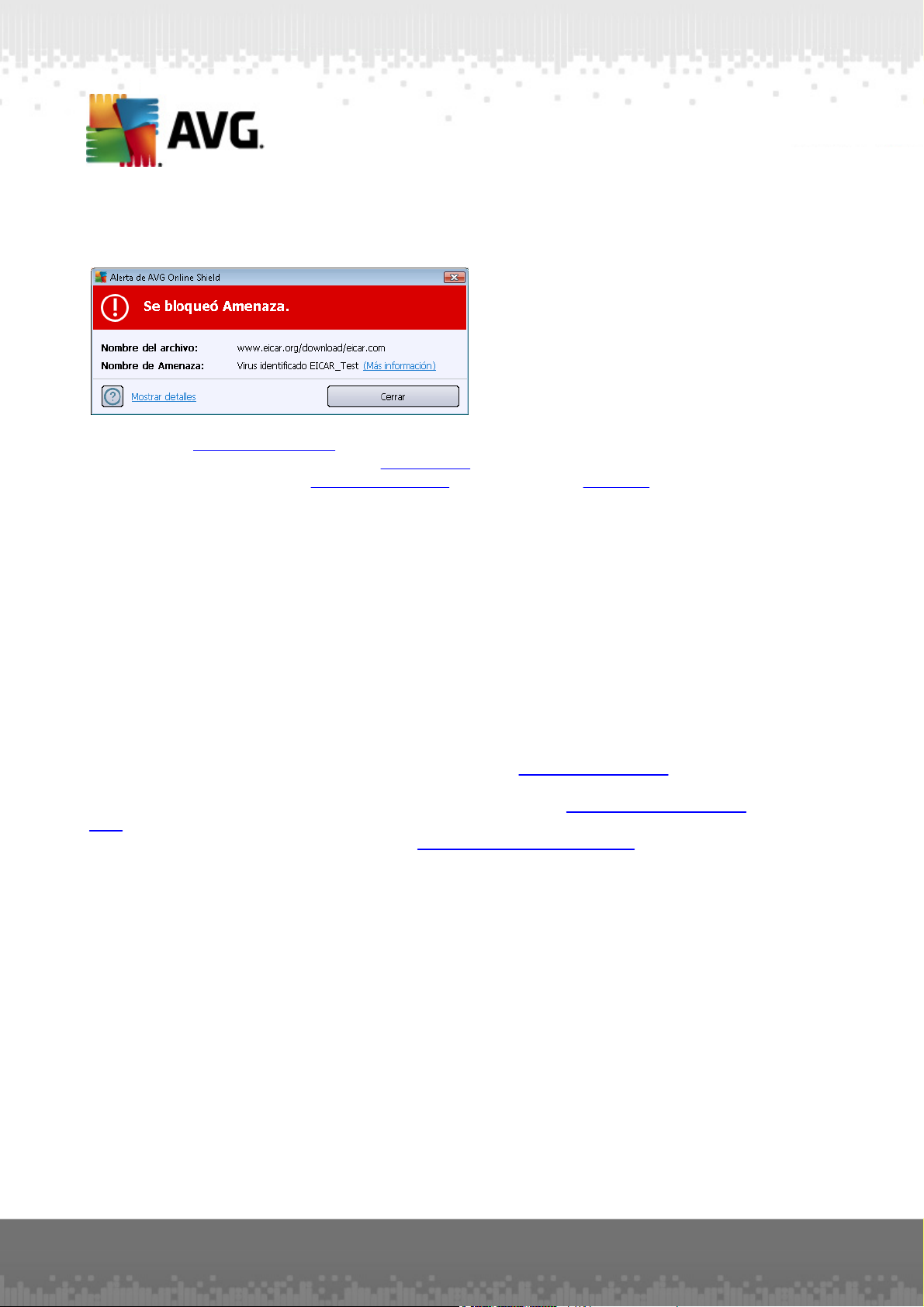
equipo.
En el sitio web http://www.eicar.com también puede descargar la versión comprimida del "virus"
EICAR (p. ej., en forma de eicar_com.zip). Online Shield le permite descargar este archivo y
guardarlo en su disco duro, pero Protección residente (en el componente Anti-Virus) detectará el
"virus" cuando intente descomprimirlo.
Si AVG no identifica el archivo de la prueba EICAR como un virus, debe comprobar de
nuevo la configuración del programa.
4.5. Configuración predeterminada de AVG
La configuración predeterminada (es decir, cómo está configurada la aplicación justamente después
de la instalación) de AVG Internet Security 2012 la realiza el proveedor del software de manera
que todos los componentes y funciones ofrezcan un rendimiento óptimo.
A menos que tenga un buen motivo para hacerlo, no modifique la configuración de AVG.
Los cambios de configuración debe realizarlos únicamente un usuario experimentado.
Es posible realizar cambios menores en la configuración de los componentes de AVG directamente
desde la interfaz de usuario específica de cada componente. Si considera que necesita modificar la
configuración de AVG para adaptarla mejor a sus necesidades, vaya a Configuración avanzada de
AVG, seleccione el elemento del menú del sistema Herramientas/Configuración avanzada y edite
la configuración de AVG en el cuadro de diálogo Configuración avanzada de AVG que se acaba de
abrir.
A V G Internet Security 2012 © 20 12 C opyright A V G T echnologies CZ, s .r.o. Reservados todos los derechos. 20
Page 21
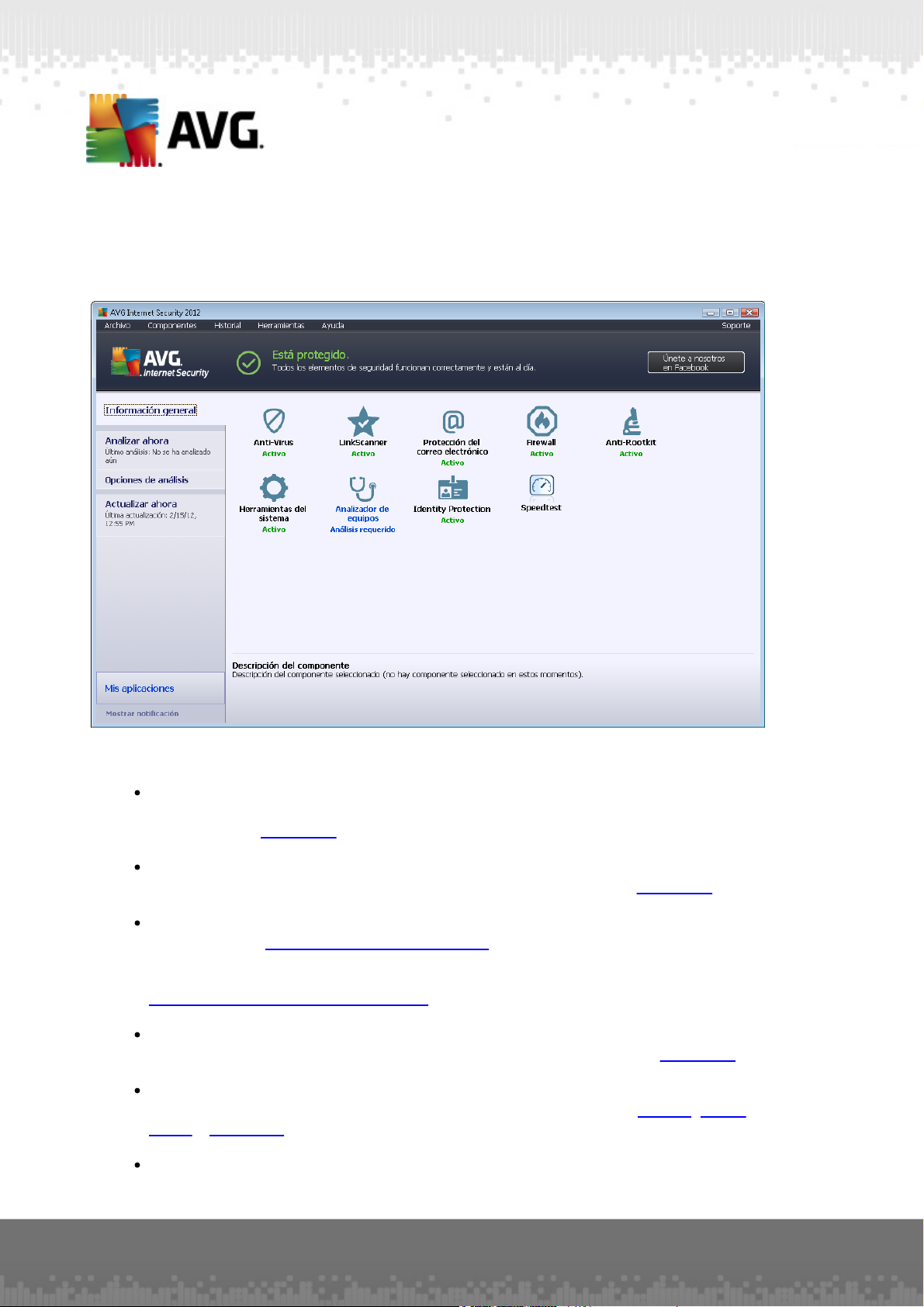
5. Interfaz de usuario de AVG
AVG Internet Security 2012 se abre con la ventana principal:
La ventana principal se divide en varias secciones:
Menú del sistema (línea superior del sistema en la ventana) es la navegación estándar que
le permite acceder a todos los componentes, servicios y funciones de AVG Internet
Security 2012 - detalles >>
Información sobre el estado de seguridad (parte superior de la ventana) le ofrece
información sobre el estado actual de su AVG Internet Security 2012 - detalles >>
Únase a nosotros en Facebook (sección superior derecha de la ventana): con este botón
podrá unirse a la comunidad de AVG en Facebook. No obstante, únicamente verá este
botón si todos los componentes están operativos y funcionan correctamente (para obtener
detalles sobre cómo saber el estado de los componentes de AVG, consulte el capítulo
Información sobre el estado de seguridad)
Vínculos rápidos (parte izquierda de la ventana) le permite acceder rápidamente a las
tareas más importantes y más utilizadas de AVG Internet Security 2012 - detalles >>
Mis aplicaciones (sección inferior izquierda de la ventana) abre información general de las
aplicaciones adicionales disponibles para AVG Internet Security 2012: LiveKive, Family
Safety y PC Tuneup
Información general de los componentes (parte central de la ventana) ofrece una
descripción general de todos los componentes instalados con AVG Internet Security
A V G Internet Security 2012 © 20 12 C opyright A V G T echnologies CZ, s .r.o. Reservados todos los derechos. 21
Page 22
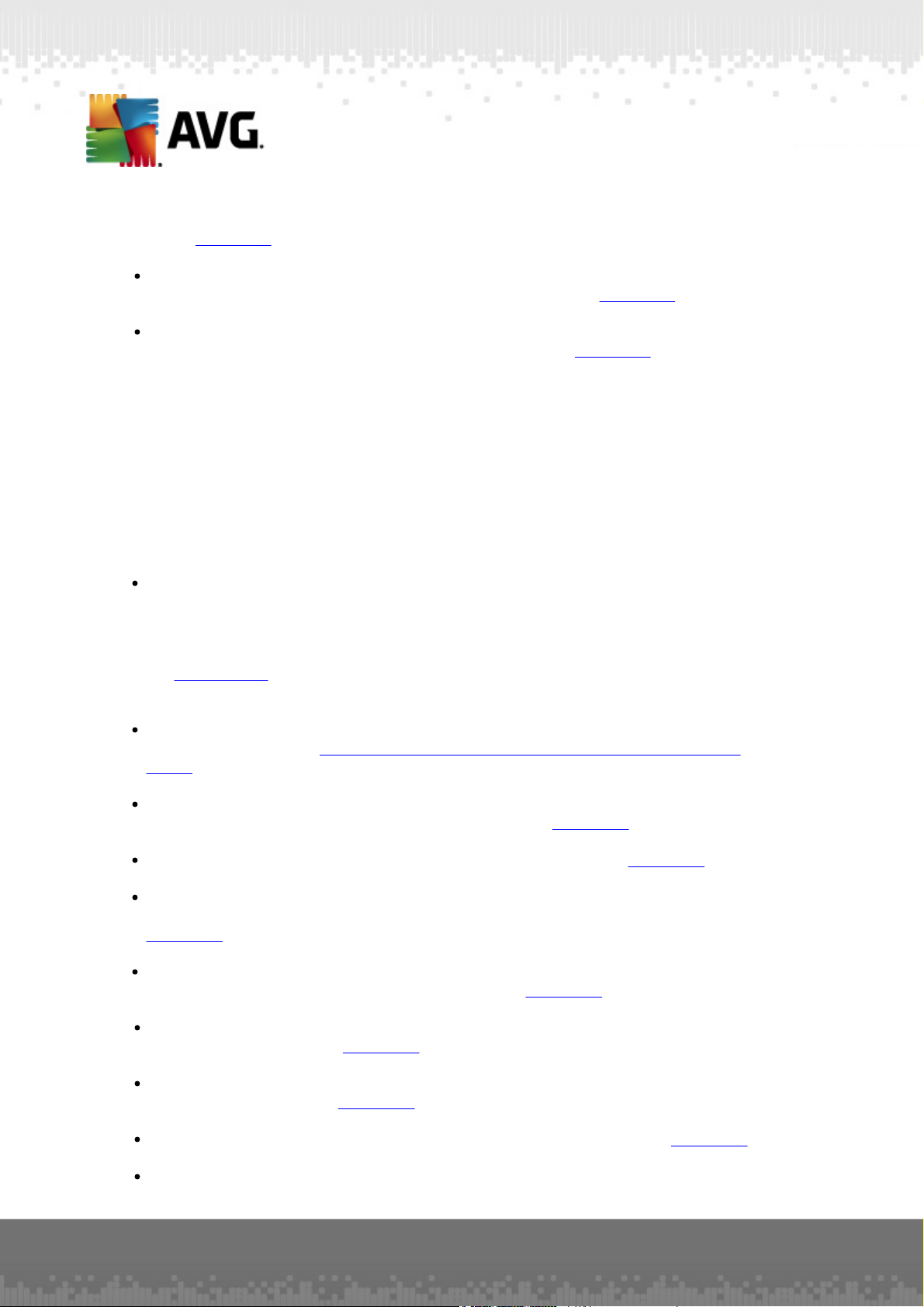
2012 - detalles >>
Icono de la bandeja del sistema (extremo inferior derecho de la pantalla, en la bandeja del
sistema) indica el estado actual de AVG Internet Security 2012 - detalles >>
Gadget de AVG (barra lateral de Windows, en Windows Vista/7) permite un acceso rápido
al análisis y la actualización de AVG Internet Security 2012 - detalles >>
5.1. Menú del sistema
El menú del sistema es el método de navegación estándar utilizado en todas las aplicaciones de
Windows. Se encuentra situado horizontalmente en la parte superior de la ventana principal de AVG
Internet Security 2012. Utilice el menú del sistema para acceder a componentes, características y
servicios específicos de AVG.
El menú del sistema se divide en cinco secciones principales:
5.1.1. Archivo
Salir: cierra la interfaz de usuario de AVG Internet Security 2012. Sin embargo, la
aplicación AVG continuará ejecutándose en segundo plano y su equipo seguirá protegido.
5.1.2. Componentes
El elemento Componentes del menú del sistema incluye vinculos a todos los componentes de AVG instalados y abre su pagina de dialogo predeterminada en la interfaz de usuario:
Información general del sistema: cambia al cuadro de diálogo predeterminado de la
interfaz de usuario con la información general de todos los componentes instalados y su
estado
Anti-Virus detecta virus, spyware, gusanos, troyanos, archivos ejecutables o bibliotecas
del sistema no deseados, y le protege del spam malicioso - detalles >>
LinkScanner le protege de ataques web mientras navega por Internet - detalles >>
Protección del correo electrónico comprueba sus mensajes de correo electrónico en
busca de spam y bloquea virus, ataques de suplantación de identidad y otras amenazas -
detalles >>
Firewall controla toda la comunicación de cada puerto de red, ofrece protección frente a
ataques maliciosos y bloquea los intentos de intrusión - detalles >>
Anti-Rootkit analiza en busca de rootkits peligrosos ocultos dentro de las aplicaciones,
controladores o bibliotecas - detalles >>
Herramientas del sistema ofrece un resumen detallado del entorno de AVG e información
sobre el sistema operativo - detalles >>
Analizador de equipos proporciona información sobre el estado del equipo - detalles >>
Identity Protection protege constantemente sus activos digitales contra amenazas nuevas
A V G Internet Security 2012 © 20 12 C opyright A V G T echnologies CZ, s .r.o. Reservados todos los derechos. 22
Page 23
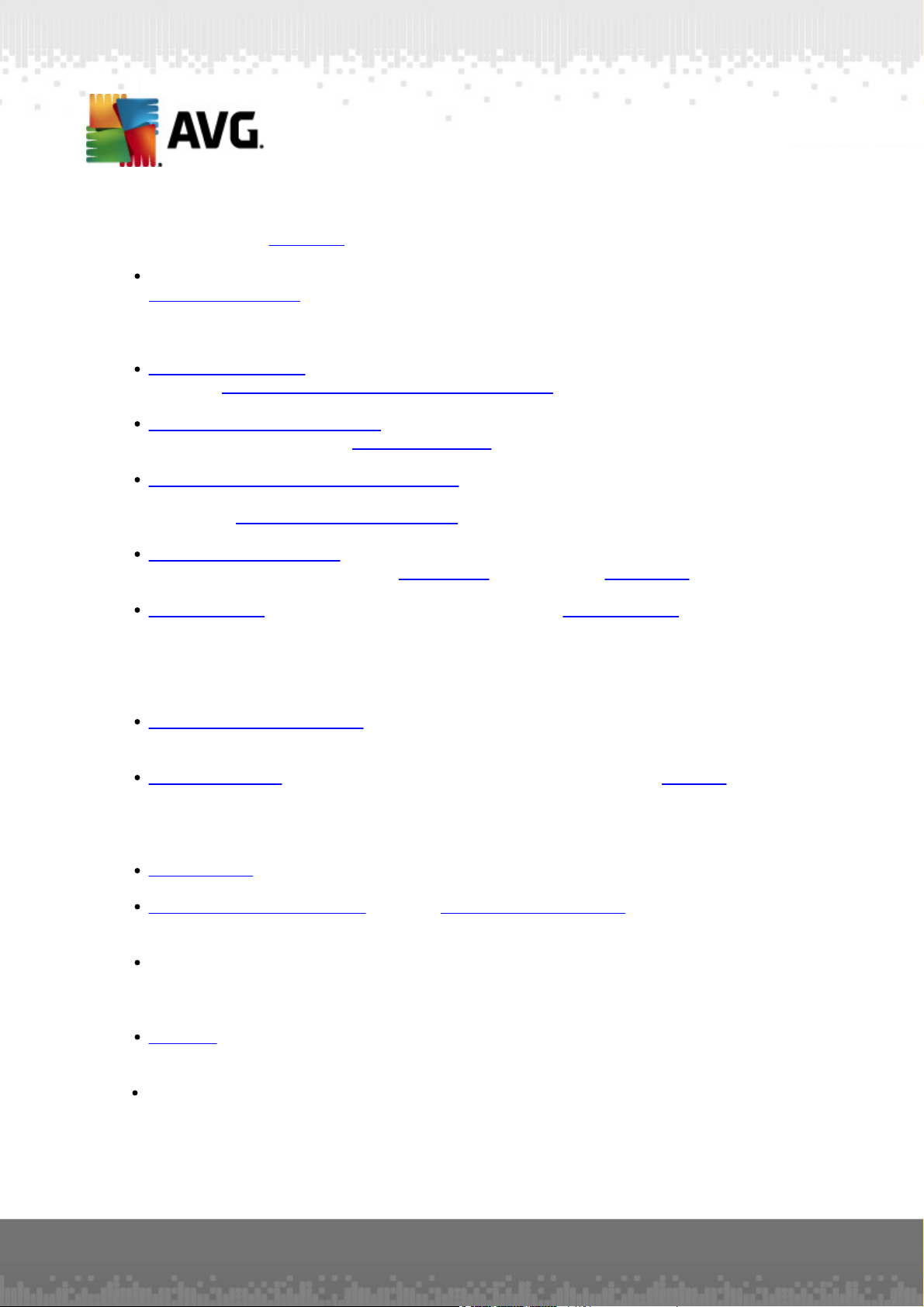
y desconocidas - detalles >>
Administración remota solo se muestra en las ediciones AVG Business si durante el
proceso de instalación ha especificado que desea instalar este componente
5.1.3. Historial
Resultados del análisis: cambia a la interfaz de análisis de AVG, concretamente al cuadro
de diálogo Información general de los resultados del análisis
Detección de Protección residente: abre un cuadro de diálogo con información general de
las amenazas detectadas por Protección residente
Detección de Analizador de correo electrónico: abre un cuadro de diálogo con información
general de los archivos adjuntos de correo electrónico detectados como peligrosos por el
componente Protección del correo electrónico
Resultados de Online Shield: abre un cuadro de diálogo con información sobre las
amenazas detectadas por el servicio Online Shield del componente LinkScanner
Almacén de virus: abre la interfaz del espacio de cuarentena (Almacén de virus) donde
AVG envía todas las infecciones detectadas que por alguna razón no se pueden reparar
automáticamente. Dentro de este espacio de cuarentena, los archivos infectados están
aislados y la seguridad del equipo está garantizada, y al mismo tiempo los archivos
infectados se almacenan para una posible reparación en el futuro
Registro del historial de eventos: abre la interfaz del registro del historial con información
general de todas las acciones de AVG Internet Security 2012 registradas
Registro de Firewall: abre la interfaz de configuración del Firewall en la ficha Registros, que
contiene información detallada de todas las acciones de este componente.
5.1.4. Herramientas
Analizar equipo: inicia un análisis de todo el equipo.
Analizar carpeta seleccionada...: pasa a la interfaz de análisis de AVG y permite definir,
dentro de la estructura de árbol del equipo, qué archivos y carpetas deben analizarse.
Analizar archivo...: permite ejecutar un análisis bajo demanda en un solo archivo
específico. Haga clic en esta opción para abrir una nueva ventana con la estructura de árbol
del disco. Seleccione el archivo que desee y confirme el inicio del análisis.
Actualizar: inicia automáticamente el proceso de actualización de AVG Internet Security
2012.
Actualizar desde directorio...: ejecuta el proceso de actualización desde los archivos de
actualización que se encuentran ubicados en una carpeta específica del disco local. No
obstante, esta opción solo se recomienda en caso de emergencia, es decir, en situaciones
en las que no hay conexión a Internet (por ejemplo, si el equipo está infectado y
desconectado de Internet, o bien está conectado a una red que no tiene acceso a Internet,
etc.). En la ventana recién abierta, seleccione la carpeta donde anteriormente se guardó el
A V G Internet Security 2012 © 20 12 C opyright A V G T echnologies CZ, s .r.o. Reservados todos los derechos. 23
Page 24
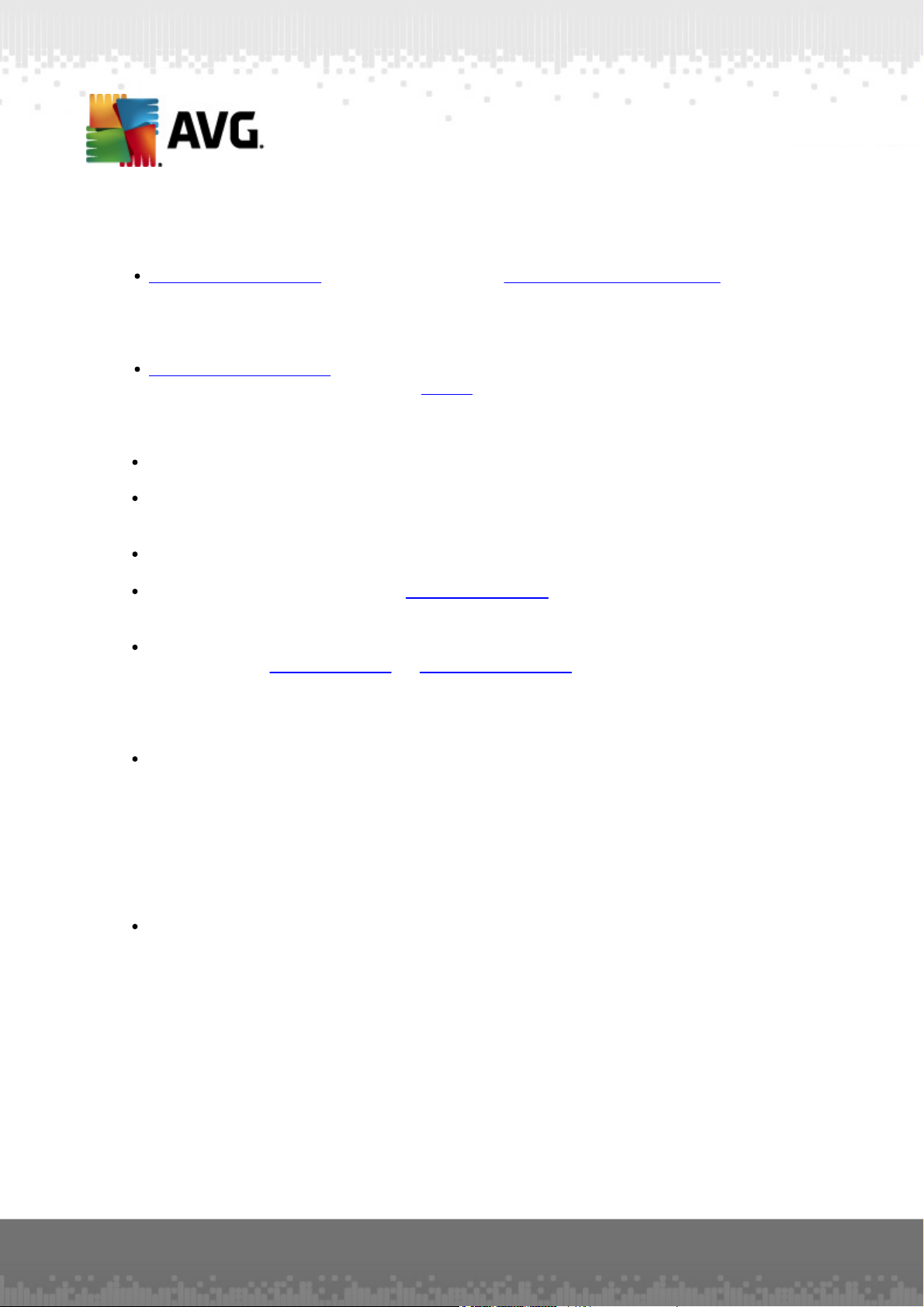
archivo de actualización e inicie el proceso de actualización.
Configuración avanzada...: abre el cuadro de diálogo Configuración avanzada de AVG,
donde puede modificar la configuración de AVG Internet Security 2012. Por lo general, se
recomienda mantener la configuración predeterminada de la aplicación definida por el
proveedor del software.
Configuración de Firewall...: se abre un cuadro de diálogo independiente con la
configuración avanzada del componente Firewall.
5.1.5. Ayuda
Contenido: abre los archivos de ayuda de AVG
Obtener soporte: abre el sitio web de AVG (http://www.avg.com/) en la página del centro
de atención al cliente
Web de AVG: abre el sitio web de AVG (http://www.avg.com/)
Acerca de virus y amenazas: abre la Enciclopedia de virus en línea, donde puede buscar
información detallada sobre los virus identificados
Reactivar: abre el cuadro de diálogo Activar AVG con los datos que ha introducido en el
cuadro de diálogo Personalizar AVG del proceso de instalación. En este cuadro de diálogo
puede introducir su número de licencia para reemplazar el número de venta (con el que ha
instalado AVG) o sustituir el número de licencia antiguo (por ejemplo, cuando actualice a
un nuevo producto AVG).
Registrarse ahora: conecta con la página de registro del sitio web de AVG (http://www.avg.
com/). Introduzca sus datos de registro; solamente los clientes que registran su producto
AVG pueden recibir soporte técnico gratuito.
Nota: si utiliza la versión de prueba de AVG Internet Security 2012, los últimos dos
elementos aparecen como Comprar ahora y Activar, y le permiten adquirir de inmediato la
versión completa del programa. Si AVG Internet Security 2012 se ha instalado con un
número de venta, se muestran los elementos Registrar y Activar.
Acerca de AVG: abre el cuadro de diálogo Información con seis fichas que proporcionan
datos sobre el nombre del programa, la versión del programa y de la base de datos de virus,
información del sistema, el contrato de licencia e información de contacto de AVG
Technologies CZ.
5.1.6. Soporte
El vínculo Soporte abre un nuevo cuadro de diálogo Información con todos los tipos de información
que podría necesitar cuando intenta buscar ayuda. El cuadro de diálogo incluye datos básicos sobre
su programa AVG instalado (versión de la base de datos/programa), datos de licencia y una lista de
vínculos rápidos de soporte.
El cuadro de diálogo Información está dividido en seis fichas:
A V G Internet Security 2012 © 20 12 C opyright A V G T echnologies CZ, s .r.o. Reservados todos los derechos. 24
Page 25
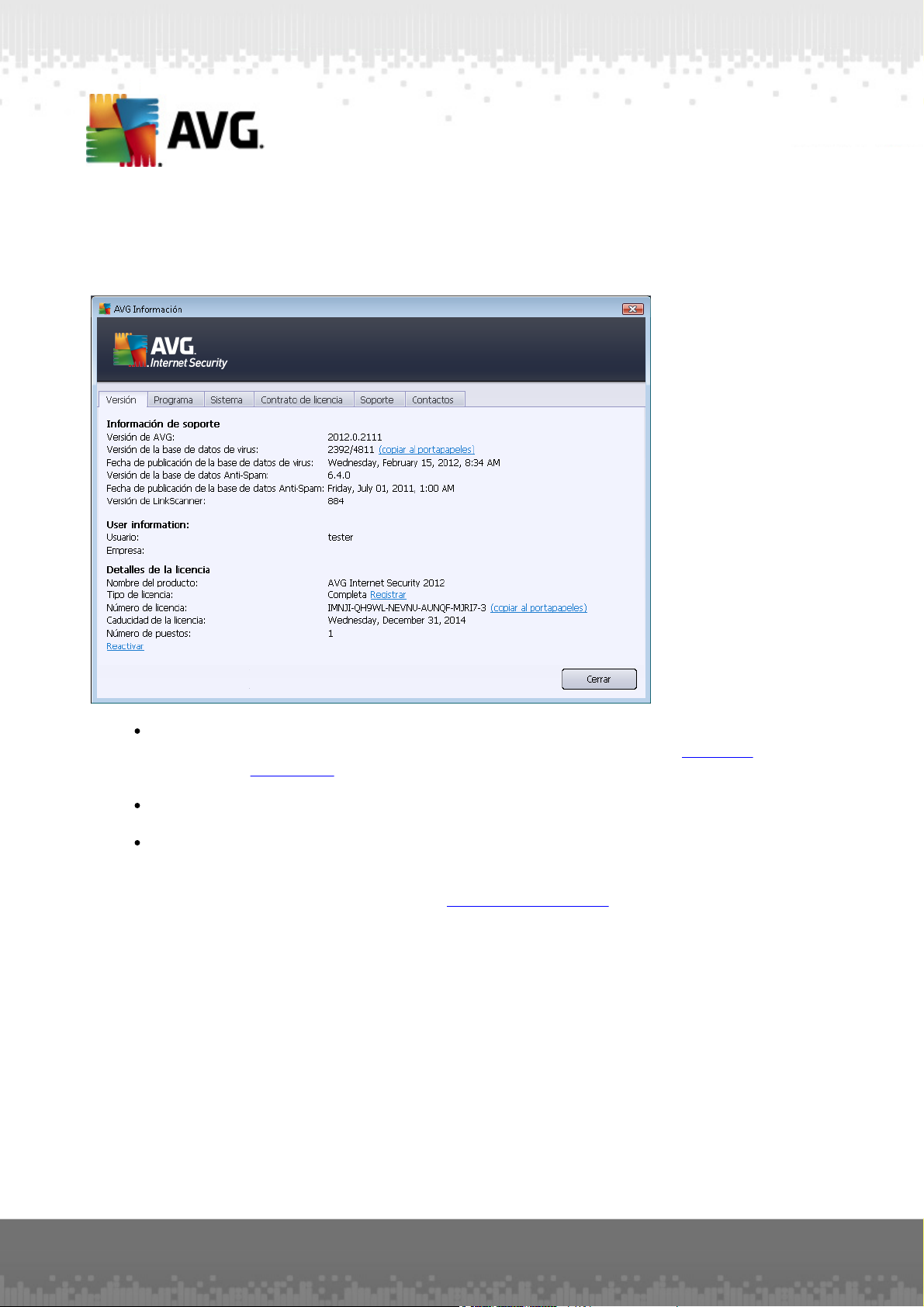
La ficha Versión está dividida en tres secciones:
Información de soporte: ofrece información sobre la versión de AVG Internet Security
2012, la versión de la base de datos de virus, la versión de la base de datos de Anti-Spam
y la versión de LinkScanner.
Información del usuario: ofrece información del usuario registrado y de su empresa.
Detalles de la licencia: ofrece información de la licencia (nombre del producto, tipo de
licencia, número de licencia, fecha de caducidad y número de puestos). En esta sección
también puede utilizar el vínculo Registrar para registrar su AVG Internet Security 2012
en línea; esto le proporciona acceso total al soporte técnico de AVG. Igualmente, utilice el
vínculo Reactivar para abrir en cuadro de diálogo Activar AVG: escriba su número de
licencia en el campo respectivo para sustituir su número de venta (el que utilizó durante la
instalación de AVG Internet Security 2012) o para cambiar su número de licencia actual por
otro (por ej emplo, si actualiza a un producto de AVG superior).
A V G Internet Security 2012 © 20 12 C opyright A V G T echnologies CZ, s .r.o. Reservados todos los derechos. 25
Page 26
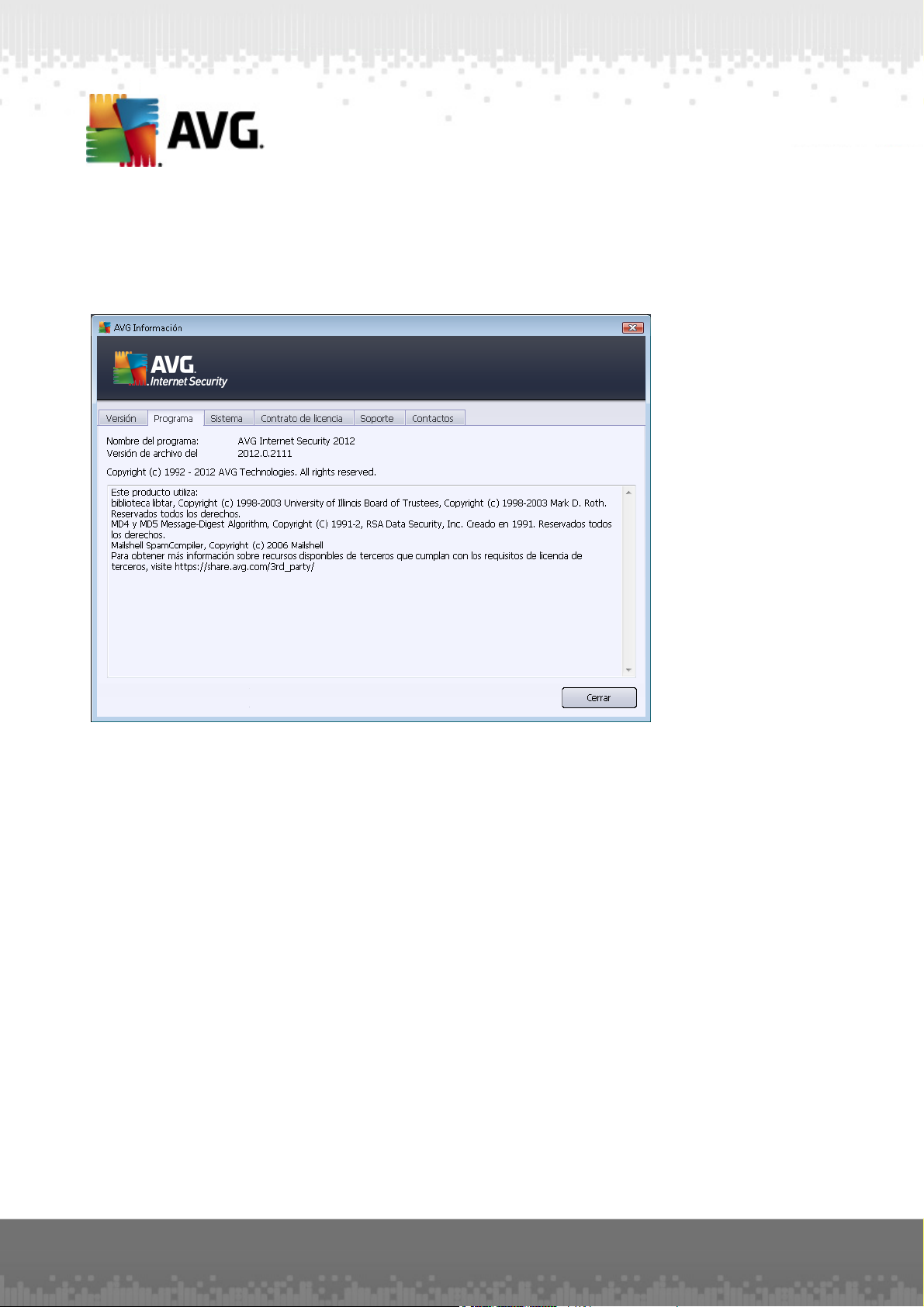
En la ficha Programa puede encontrar información sobre la versión del archivo de programa de AVG Internet Security 2012 y del código de terceros empleado en el producto:
La ficha Sistema proporciona una lista de parámetros del sistema operativo (tipo de procesador, sistema operativo y versión, número de compilación, service packs utilizados, tamaño total de memoria y tamaño de memoria libre):
A V G Internet Security 2012 © 20 12 C opyright A V G T echnologies CZ, s .r.o. Reservados todos los derechos. 26
Page 27
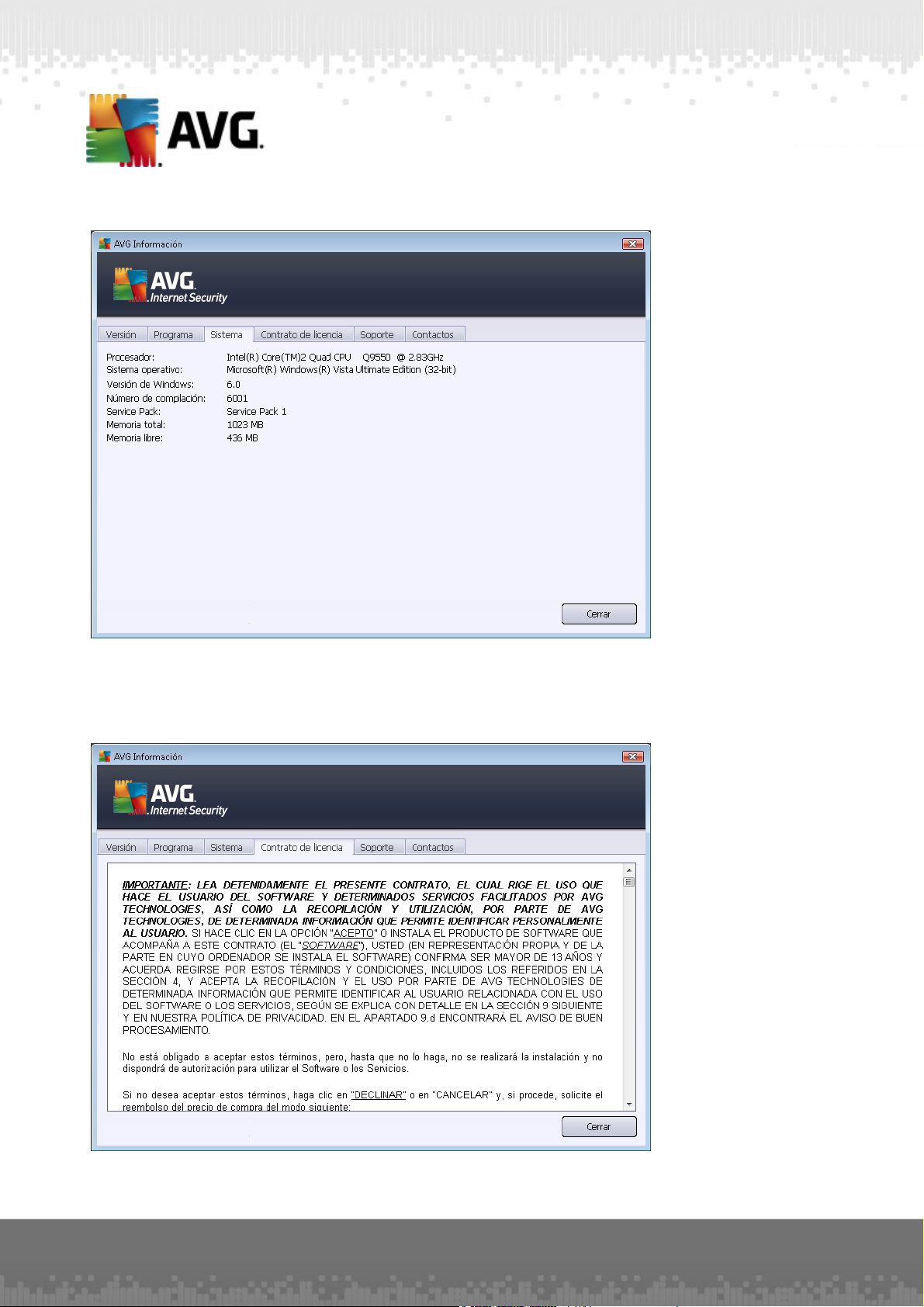
En la ficha Contrato de licencia puede leer el texto completo del contrato de licencia entre usted y
AVG Technologies:
A V G Internet Security 2012 © 20 12 C opyright A V G T echnologies CZ, s .r.o. Reservados todos los derechos. 27
Page 28
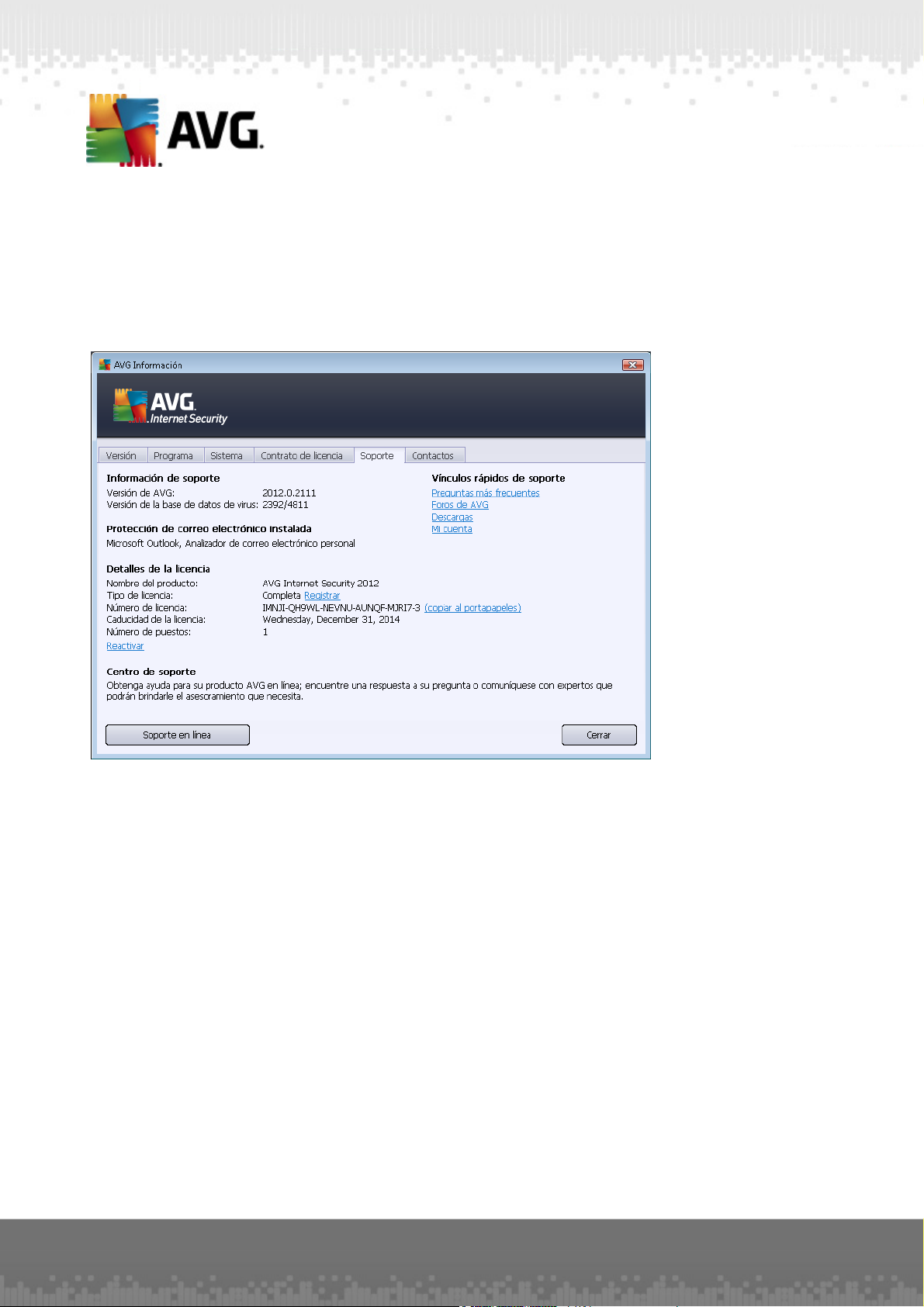
La ficha Soporte ofrece una lista de las posibilidades para ponerse en contacto con el servicio de
atención al cliente. Igualmente, ofrece vínculos al sitio web de AVG (http://www.avg.com/), foros de
AVG, preguntas más frecuentes, etc. Además, proporciona información que podría serle útil al
contactar con el equipo de atención al cliente:
A V G Internet Security 2012 © 20 12 C opyright A V G T echnologies CZ, s .r.o. Reservados todos los derechos. 28
Page 29
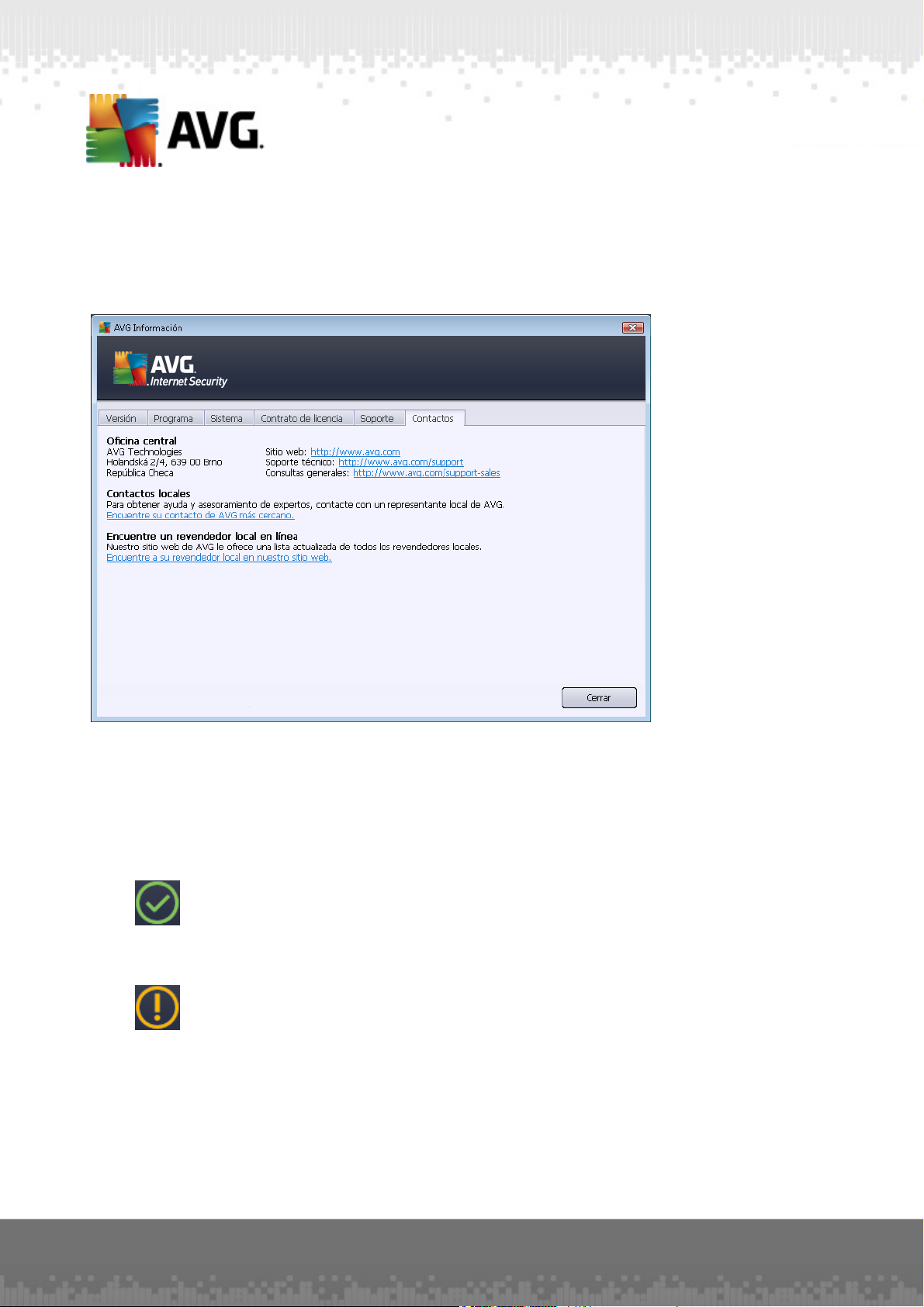
La ficha Contactos proporciona una lista de todos los contactos de AVG Technologies, y también
los contactos de distribuidores y representantes locales de AVG:
5.2. Información sobre el estado de seguridad
La sección Información sobre el estado de seguridad se encuentra en la parte superior de la
ventana principal de AVG Internet Security 2012. En esta sección, siempre encontrará información
sobre el estado de seguridad actual de AVG Internet Security 2012. A continuación se describen
los iconos que pueden aparecer en esta sección y su significado:
- El icono verde indica que AVG Internet Security 2012 funciona correctamente. El
equipo está totalmente protegido y actualizado, y todos los componentes instalados están
funcionando adecuadamente.
- el icono amarillo advierte de que uno o más componentes no están configurados
correctamente, por lo que se recomienda revisar su configuración o propiedades. No significa
que haya un problema crítico en AVG Internet Security 2012; quizás simplemente se trate
de que decidió desactivar alguno de los componentes de forma intencionada. Sigue estando
protegido. Sin embargo, se recomienda revisar la configuración del componente que presenta
el problema. En la sección Información sobre el estado de seguridad encontrará el nombre
del componente.
El icono amarillo también aparece si, por alguna razón, decidió ignorar el estado de error de
A V G Internet Security 2012 © 20 12 C opyright A V G T echnologies CZ, s .r.o. Reservados todos los derechos. 29
Page 30
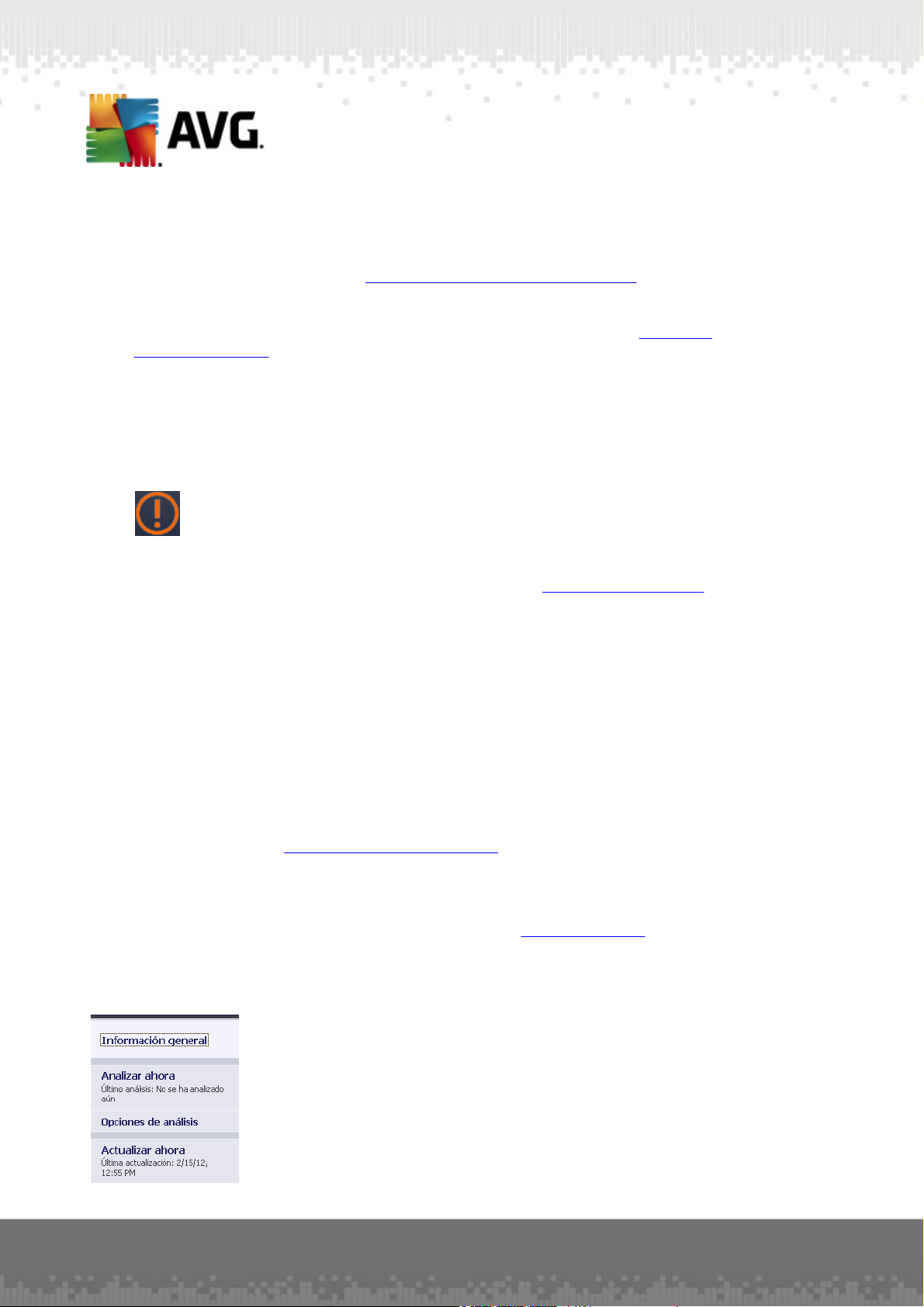
un componente. La opción Ignorar el estado de este componente está disponible desde el
menú contextual (que se abre cuando se hace clic con el botón secundario) sobre el icono
del componente en cuestión en la información general de los componentes, dentro de la
ventana principal de AVG Internet Security 2012. Seleccione esta opción para expresar que
conoce el estado de error del componente pero que, por alguna razón, desea que AVG
Internet Security 2012 siga así y no quiere que se le advierta mediante el icono en la
bandeja del sistema. Es posible que necesite utilizar esta opción en una situación específica,
pero se recomienda encarecidamente desactivar la opción Ignorar el estado de este
componente tan pronto como sea posible.
El icono amarillo también se mostrará si AVG Internet Security 2012 requiere que el equipo
se reinicie (Es necesario reiniciar). No pase por alto esta advertencia y reinicie el equipo
usando el botón Reiniciar ahora.
- el icono naranja indica que AVG Internet Security 2012 se encuentra en estado
crítico. Uno o más componentes no funcionan correctamente y AVG Internet Security 2012
no puede proteger el equipo. Debe corregir de inmediato el problema. Si no es capaz de
reparar el problema por sí mismo, contacte con el equipo de soporte técnico de AVG.
En caso de que AVG Internet Security 2012 no esté configurado para un rendimiento
óptimo, aparecerá un botón nuevo llamado Reparar (o bien Reparar todo si el problema
concierne a más de un componente) junto a la información del estado de seguridad. Pulse
el botón para iniciar un proceso automático de comprobación y configuración del
programa. Se trata de una manera sencilla de configurar AVG Internet Security 2012 para
un rendimiento óptimo y lograr el máximo nivel de seguridad.
Se recomienda encarecidamente prestar atención a Información sobre el estado de seguridad y,
en caso de que el informe indique algún problema, intentar resolverlo de inmediato. De lo contrario,
el equipo se encontrará en riesgo.
Nota: también puede obtener información sobre el estado de AVG Internet Security 2012 en
cualquier momento desde el icono de la bandeja del sistema.
5.3. Vínculos rápidos
Los vínculos rápidos están ubicados en el lado izquierdo de la interfaz de usuario de AVG Internet Security 2012. Estos vínculos le permiten acceder inmediatamente a las funciones más
importantes y más utilizadas de la aplicación, como analizar y actualizar. Los vínculos rápidos son
accesibles desde todos los cuadros de diálogo de la interfaz de usuario:
A V G Internet Security 2012 © 20 12 C opyright A V G T echnologies CZ, s .r.o. Reservados todos los derechos. 30
Page 31

Los vínculos rápidos se distribuyen gráficamente en tres secciones:
Analizar ahora: de manera predeterminada, este botón proporciona información sobre el
último análisis realizado (p. ej., tipo de análisis y la fecha en que se ejecutó por última vez)
. Haga clic en el comando Analizar ahora para volver a iniciar el mismo análisis. Si desea
iniciar un análisis distinto, haga clic en el vínculo Opciones de análisis. De esta forma, se
abrirá la interfaz de análisis de AVG, donde podrá ejecutar y programar análisis o editar sus
parámetros. (Consulte los detalles en el capítulo Análisis de AVG)
Opciones de análisis: utilice este vínculo para cambiar desde cualquier cuadro de diálogo
de AVG abierto a la ventana principal con una vista general de todos los componentes
instalados. (Consulte los detalles en el capítulo Información general de los componentes).
Actualizar ahora: el vínculo proporciona la fecha y hora de la última actualización. Pulse el
botón para ejecutar el proceso de actualización inmediatamente y seguir su curso.
(Consulte los detalles en el capítulo Actualizaciones de AVG)
Es posible acceder a los vínculos rápidos desde la interfaz de usuario de AVG en todo momento.
Cuando utilice un vínculo rápido para ejecutar un proceso específico, ya sea un análisis o una
actualización, la aplicación cambiará a un nuevo cuadro de diálogo, pero los vínculos rápidos
seguirán estando disponibles. Además, el proceso que se está ejecutando se representa también
gráficamente en la navegación, por lo que dispone de un control total sobre todos los procesos
iniciados que estén ejecutándose en AVG Internet Security 2012 en ese momento.
5.4. Información general de los componentes
Secciones de Información general de los componentes
La sección Información general de los componentes está ubicada en la parte central de la
interfaz de usuario de AVG Internet Security 2012. La sección está dividida en dos partes:
Información sobre todos los componentes instalados, que consiste en paneles gráficos
para cada uno de los componentes instalados. Cada panel está etiquetado con su icono de
componente y proporciona información sobre si el componente respectivo está activo o
inactivo en ese momento.
Descripción del componente, que está ubicada en la parte inferior de este cuadro de
diálogo. La descripción explica brevemente la funcionalidad básica del componente en
cuestión. También proporciona información sobre el estado actual del componente
seleccionado.
Lista de componentes instalados
En AVG Internet Security 2012, la sección Información general de los componentes contiene
información sobre los siguientes componentes:
Anti-Virus detecta virus, spyware, gusanos, troyanos, archivos ejecutables o bibliotecas
del sistema no deseados, y le protege del spam malicioso - detalles >>
A V G Internet Security 2012 © 20 12 C opyright A V G T echnologies CZ, s .r.o. Reservados todos los derechos. 31
Page 32

LinkScanner le protege de ataques web mientras navega por Internet - detalles >>
Protección del correo electrónico comprueba sus mensajes de correo electrónico en
busca de spam y bloquea virus, ataques de suplantación de identidad y otras amenazas -
detalles >>
Firewall controla toda la comunicación de cada puerto de red, ofrece protección frente a
ataques maliciosos y bloquea los intentos de intrusión - detalles >>
Anti-Rootkit analiza en busca de rootkits peligrosos ocultos dentro de las aplicaciones,
controladores o bibliotecas - detalles >>
Herramientas del sistema ofrece un resumen detallado del entorno de AVG e información
sobre el sistema operativo - detalles >>
Analizador de equipos proporciona información sobre el estado del equipo - detalles >>
Identity Protection protege constantemente sus activos digitales contra amenazas nuevas
y desconocidas - detalles >>
Administración remota solo se muestra en las ediciones AVG Business si durante el
proceso de instalación ha especificado que desea instalar este componente
Acciones accesibles
Mueva el ratón sobre el icono de cualquier componente para resaltarlo en la información
general de los componentes. Simultáneamente aparece una descripción de las funciones
básicas del componente en la parte inferior de la interfaz de usuario.
Haga clic en un icono de componente para abrir la interfaz propia del componente con
una lista de datos estadísticos básicos.
Haga clic con el botón derecho del ratón sobre el icono de un componente para
expandir un menú contextual:
o Abrir: haga clic en esta opción para abrir el cuadro de diálogo propio del
componente (es igual que un clic sobre el icono del componente).
o Ignorar el estado de este componente: seleccione esta opción para indicar que
conoce el estado de error del componente pero que, por algún motivo, desea que
siga así y no quiere que se le advierta mediante el icono en la bandeja del sistema.
o Abrir en Configuración avanzada...: esta opción solo está disponible para algunos
componentes; es decir, aquellos que proporcionan la posibilidad de configuración
avanzada.
A V G Internet Security 2012 © 20 12 C opyright A V G T echnologies CZ, s .r.o. Reservados todos los derechos. 32
Page 33

5.5. Icono de la bandeja del sistema
El icono de la bandej a del sistema de AVG (en la barra de tareas de Windows, esquina inferior
derecha del monitor) indica el estado actual de AVG Internet Security 2012. Resulta visible en
todo momento en la bandeja del sistema, sin importar si la interfaz de usuario de AVG Internet
Security 2012 está abierta o cerrada:
Apariencia del icono de la bandeja del sistema de AVG
A todo color sin elementos añadidos, el icono indica que todos los componentes de
AVG Internet Security 2012 están activos y funcionan correctamente. No obstante, el
icono también puede presentarse de este modo en una situación en la que uno de los
componentes no funciona correctamente, pero el usuario ha decidido ignorar el estado del
componente. (Al haber confirmado la opción de ignorar el estado del componente, expresa
que es consciente de su estado de error, pero que por algún motivo quiere mantenerlo así y
no desea que se le avise de dicha situación.)
El icono con un signo de exclamación indica que un componente (o incluso más de
uno) se encuentran en estado de error. Preste siempre atención a estas advertencias y
trate de resolver el problema de configuración de un componente que no esté configurado
adecuadamente. Para poder realizar los cambios en la configuración del componente, haga
doble clic en el icono de la bandeja de sistema para abrir la interfaz de usuario de la
aplicación. Para obtener información detallada sobre qué componentes se encuentran en
estado de error, consulte la sección de información sobre el estado de seguridad.
El icono de la bandeja de sistema también puede presentarse a todo color con un haz
de luz rotatorio y parpadeante. Esta versión gráfica indica que hay un proceso de
actualización en ejecución.
La apariencia alternativa de un icono a todo color con una flecha significa que se está
ejecutando uno de los análisis de AVG Internet Security 2012.
Información sobre el icono de la bandeja del sistema de AVG
El icono de la bandej a del sistema de AVG informa además de la actividad actual de AVG
Internet Security 2012 y de los posibles cambios de estado en el programa (por ej emplo, el inicio
A V G Internet Security 2012 © 20 12 C opyright A V G T echnologies CZ, s .r.o. Reservados todos los derechos. 33
Page 34

automático de un análisis o actualización programados, el cambio en el perfil del firewall, un cambio
de estado de algún componente, la existencia de un estado de error...) mediante una ventana
emergente que se abre desde el icono de en la bandeja del sistema:
Acciones accesibles desde el icono de la bandeja del sistema de AVG
El icono de la bandej a del sistema de AVG también puede utilizarse como vínculo rápido para
acceder a la interfaz de usuario de AVG Internet Security 2012; simplemente haga doble clic en el
icono. Al hacer clic con el botón derecho, se abre un pequeño menú contextual con las opciones
siguientes:
Abrir Interfaz de usuario de AVG: haga clic para abrir la interfaz de usuario de AVG
Internet Security 2012.
Deshabilitar la protección de AVG temporalmente: esta opción permite desactivar toda
la protección proporcionada por AVG Internet Security 2012 de una vez. Recuerde que no
debe utilizar esta opción a menos que sea absolutamente necesario. En la mayoría de los
casos, no será necesario deshabilitar AVG Internet Security 2012 antes de instalar un
nuevo software o nuevos controladores, ni siquiera cuando el instalador o asistente del
software sugiera cerrar primero los programas y aplicaciones que estén en ejecución para
garantizar que no haya interrupciones indeseadas durante el proceso de instalación. Si
tiene que deshabilitar temporalmente AVG Internet Security 2012 para hacer algo, vuelva
a habilitarlo tan pronto como termine. Si está conectado a Internet o a una red durante el
tiempo en que el software antivirus se encuentra desactivado, el equipo estará expuesto a
sufrir ataques.
Firewall: haga clic para abrir el menú contextual de las opciones de configuración de
Firewall, donde podrá editar los principales parámetros: estado del Firewall (Habilitar
Firewall/Deshabilitar Firewall/Modo de emergencia), activación/desactivación del modo de
juego y perfiles de Firewall.
Análisis: haga clic para abrir el menú contextual de los análisis predefinidos (Analizar todo
el equipo y Análisis de archivos o carpetas específicos) y seleccione el análisis que
necesite. Se abrirá de inmediato.
Ejecutando análisis... : este elemento se muestra únicamente en caso de que se esté
ejecutando un análisis en el equipo en ese momento. Puede establecer la prioridad de este
análisis, detenerlo o pausarlo. Para ello, se tendrá acceso a las siguientes acciones:
Establecer prioridad para todos los análisis, Pausar todos los análisis o Detener todos los
análisis.
Ejecutar Analizador de equipos: haga clic para iniciar el componente Analizador de
equipos.
Actualizar ahora: inicia una actualización inmediata.
Ayuda: abre el archivo de ayuda en la página de inicio.
A V G Internet Security 2012 © 20 12 C opyright A V G T echnologies CZ, s .r.o. Reservados todos los derechos. 34
Page 35

5.6. Consejos sobre AVG
AVG Advisor es una característica de rendimiento que supervisa ininterrumpidamente todos los
procesos activos del equipo en busca de posibles problemas y que, además, ofrece sugerencias
sobre cómo evitarlos. AVG Advisor se muestra en forma de elemento emergente deslizante sobre
la bandeja del sistema.
AVG Advisor puede aparecer en las siguientes situaciones:
El navegador web que utiliza se está quedando sin memoria, lo que puede ralentizar el
trabajo (AVG Advisor solo admite los navegadores Internet Explorer, Chrome, Firefox,
Opera y Safari).
Un proceso activo del equipo está consumiendo una gran cantidad de memoria y, por lo
tanto, el rendimiento del equipo es más lento.
El equipo está a punto de conectarse automáticamente a una red Wi-Fi desconocida.
En cada una de ellas, AVG Advisor advierte del problema que puede tener lugar y proporciona el
nombre e icono del proceso (o aplicación) en conflicto. AVG Advisor también sugiere los pasos
que conviene seguir para evitar el posible problema.
5.7. Gadget de AVG
El gadget de AVG se muestra en el escritorio de Windows (barra lateral de Windows). Esta
aplicación solamente es compatible con los sistemas operativos Windows Vista y Windows 7. El
gadget de AVG ofrece acceso inmediato a las funciones más importantes de AVG Internet Security 2012, es decir, análisis y actualización:
A V G Internet Security 2012 © 20 12 C opyright A V G T echnologies CZ, s .r.o. Reservados todos los derechos. 35
Page 36

Acceso rápido a análisis y actualización
Si es necesario, el gadget de AVG le permite iniciar un análisis o una actualización
inmediatamente:
Analizar ahora: haga clic en el vínculo Analizar ahora para iniciar directamente el análisis
de todo el equipo. Puede observar el curso del proceso de análisis en la interfaz de usuario
alternativa del gadget. La breve descripción estadística proporciona información sobre el
número de objetos analizados, las amenazas detectadas y las amenazas reparadas.
Durante el análisis, siempre puede poner en pausa o detener el proceso de
análisis. Para obtener datos detallados sobre los resultados del análisis, consulte el cuadro
de diálogo estándar Información general de los resultados del análisis, que puede abrirse
directamente desde el gadget a través de la opción Mostrar detalles (los resultados de los
análisis correspondientes se enumerarán en Análisis de gadgets de barra lateral).
Actualizar ahora: haga clic en el vínculo Actualizar ahora para iniciar la actualización de
AVG Internet Security 2012 directamente desde el gadget:
Acceso a redes sociales
El gadget de AVG también proporciona un vínculo rápido para conectar con las redes sociales
principales. Utilice el botón correspondiente para conectar con las comunidades de AVG en Twitter,
Facebook o LinkedIn:
Vínculo de Twitter : abre una nueva interfaz del gadget de AVG que ofrece una vista
de los últimos comentarios de AVG publicados en Twitter. Use el vínculo Ver todas las
entradas de Twitter de AVG para abrir el navegador de Internet en una nueva ventana; se
le llevará directamente al sitio web de Twitter, concretamente a la página dedicada a las
noticias referentes a AVG:
A V G Internet Security 2012 © 20 12 C opyright A V G T echnologies CZ, s .r.o. Reservados todos los derechos. 36
Page 37
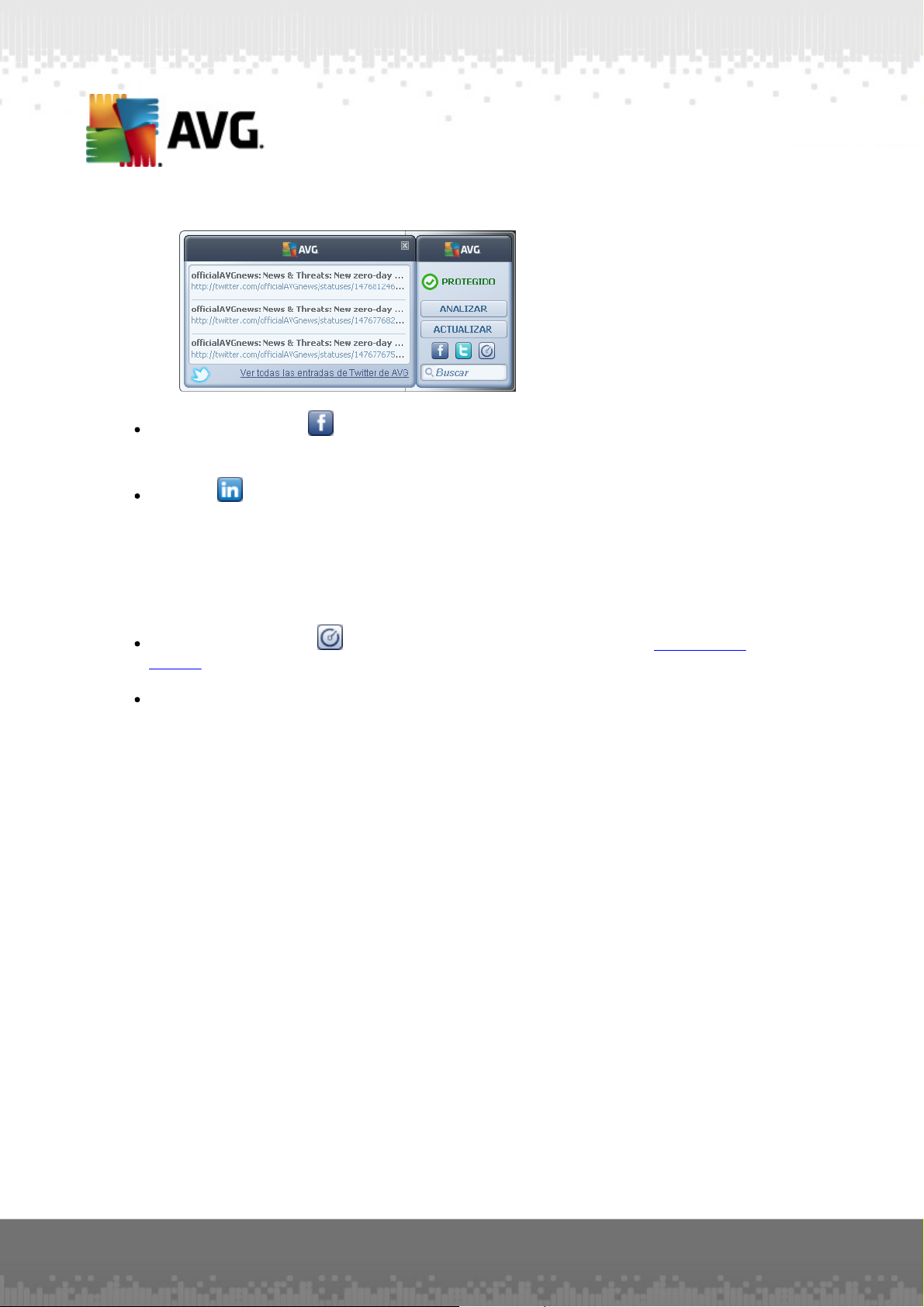
Vínculo de Facebook : abre el navegador de Internet en el sitio web de Facebook,
concretamente, en la página de la comunidad de AVG.
LinkedIn : esta opción solo está disponible en la instalación de red (es decir, si se ha
instalado AVG utilizando una de las licencias de las ediciones Business de AVG) y abre el
navegador de Internet con el sitio web AVG SMB Community de la red social LinkedIn.
Otras características accesibles a través del gadget
Analizador de equipos : abre la interfaz de usuario en el componente Analizador de
equipos e inicia el análisis de inmediato.
Cuadro de búsqueda: escriba una palabra clave y obtenga los resultados de la búsqueda
inmediatamente en una nueva ventana abierta en el navegador web predeterminado.
A V G Internet Security 2012 © 20 12 C opyright A V G T echnologies CZ, s .r.o. Reservados todos los derechos. 37
Page 38

6. Componentes de AVG
6.1. Anti-Virus
El componente Anti-Virus es uno de los pilares de AVG Internet Security 2012 y combina varias
de las funciones esenciales de un programa de seguridad:
Motor de análisis
Protección residente
Protección de Anti-Spyware
6.1.1. Motor de análisis
El motor de análisis que es la base del componente Anti-Virus analiza todos los archivos y la
actividad relacionada (apertura/cierre de archivos, etc.) para detectar virus conocidos. Cualquier virus
detectado se bloqueará para que no realice ninguna acción y, a continuación, se limpiará o se
pondrá en cuarentena en el Almacén de virus.
La característica esencial de la protección de AVG Internet Security 2012 es que ningún virus
conocido puede ejecutarse en el equipo.
Métodos de detección
La mayor parte del software antivirus también utiliza análisis heurístico, mediante el que se analizan
los archivos en busca de características típicas de los virus, denominadas firmas de virus. Esto
significa que el analizador antivirus tiene capacidad para detectar un virus nuevo y desconocido si
éste contiene algunas características típicas de los virus existentes. Anti-Virus utiliza los métodos
de detección siguientes:
Análisis: búsqueda de cadenas de caracteres propias de un virus determinado
Análisis heurístico: emulación dinámica de las instrucciones del objeto analizado en un
entorno virtual de equipo
Detección genérica: detección de instrucciones características de un determinado virus o
grupo de virus
Dado que una sola tecnología puede tener limitaciones a la hora de detectar o identificar un virus, Anti-Virus combina diversas tecnologías para garantizar la protección del equipo frente a los virus. AVG Internet Security 2012 es capaz de analizar y detectar aplicaciones ejecutables o bibliotecas DLL potencialmente no deseadas en el sistema. Estas amenazas se denominan programas potencialmente no deseados (diversos tipos de spyware, adware etc.). Además, AVG Internet Security 2012 analiza el Registro del sistema para detectar entradas sospechosas, archivos temporales de Internet y cookies, y le permite tratar todos los elementos potencialmente dañinos de la misma forma que cualquier otra infección.
A V G Internet Security 2012 © 20 12 C opyright A V G T echnologies CZ, s .r.o. Reservados todos los derechos. 38
Page 39

AVG Internet Security 2012 le proporciona protección continua a su equipo.
6.1.2. Protección residente
AVG Internet Security 2012 le proporciona protección continua en la forma denominada protección
residente. El componente Anti-Virus analiza todos los archivos (con extensiones específicas o sin
extensiones) que se abren, guardan o copian. Protege las áreas de sistema del equipo y los medios
extraíbles (discos flash, etc.). Cuando se descubre un virus en un archivo al que se está
accediendo, detiene la operación que se está ejecutando y no permite que el virus se active.
Normalmente, el usuario ni siquiera advierte el proceso, puesto que la protección residente se
ejecuta "en segundo plano". Sólo se le notifica cuando se detectan amenazas; al mismo tiempo,
Anti-Virus bloquea la activación de la amenaza y la elimina.
La protección residente se carga en la memoria del equipo durante el inicio del mismo y es
vital que se mantenga activada en todo momento.
6.1.3. Protección de Anti-Spyware
Anti-Spyware consiste en una base de datos de software espía utilizada para identificar tipos
conocidos de definiciones de spyware. Los expertos en spyware de AVG trabajan intensamente
para identificar y describir los últimos patrones de spyware tan pronto como emergen, y añaden las
definiciones a la base de datos. A través del proceso de actualización, se descargan estas nuevas
definiciones en el equipo para que esté protegido en todo momento de forma fiable contra los tipos
de spyware más recientes. Anti-Spyware le permite analizar el equipo completamente para
detectar software malicioso y software espía. También detecta malware inactivo o en letargo, es
decir, el que ha sido descargado, pero que aún no se ha activado.
¿Qué es el spyware?
El spyware se define generalmente como un tipo de malware, es decir, un software que recopila
información del equipo de un usuario sin conocimiento ni consentimiento del mismo. Algunas
aplicaciones de spyware también se pueden instalar intencionadamente y con frecuencia contienen
anuncios, ventanas emergentes o diferentes tipos de software molesto. Actualmente, la fuente de
infección más común son los sitios web con contenido potencialmente peligrosso. Otros métodos
de transmisión, como el correo electrónico o la transmisión por gusanos y virus, también son
frecuentes. La protección más eficaz consiste en utilizar un analizador siempre activo en segundo
plano, como Anti-Spyware, que funciona como una protección residente y analiza las aplicaciones
en segundo plano mientras se ejecutan.
A V G Internet Security 2012 © 20 12 C opyright A V G T echnologies CZ, s .r.o. Reservados todos los derechos. 39
Page 40

6.1.4. Interfaz de Anti-Virus
La interfaz del componente Anti-Virus proporciona información general sobre la funcionalidad del
componente, su estado actual (Activo) y opciones de configuración básica del componente:
Opciones de configuración
El cuadro de diálogo proporciona algunas opciones de configuración elementales de funciones
disponibles en el componente Anti-Virus. A continuación encontrará una breve descripción de ellas:
Ver un informe en línea de cómo AVG ha protegido su equipo: el vínculo le redirige a
una página específica del sitio web de AVG (http://www.avg.com/). En la página encontrará
información estadística detallada de todas las actividades de AVG Internet Security 2012
realizadas en su equipo durante un periodo de tiempo determinado, y en total.
Habilitar Protección residente: esta opción le permite activar y desactivar fácilmente la
protección residente. Protección residente analiza los archivos al copiarse, abrirse o
guardarse. Cuando se detecte un virus o cualquier tipo de amenaza, se le avisará
inmediatamente. La función está activada de forma predeterminada, y se recomienda
mantenerla así. Con la protección residente activada puede decidir con más detalle cómo
deben tratarse las infecciones detectadas:
o Preguntar antes de quitar las amenazas: mantenga esta opción activada para
confirmar que desea que se le notifique antes de que una amenaza que se ha
detectado se mueva al Almacén de virus. Esta elección no tiene ningún impacto en
el nivel de seguridad y solo refleja las preferencias del usuario.
A V G Internet Security 2012 © 20 12 C opyright A V G T echnologies CZ, s .r.o. Reservados todos los derechos. 40
Page 41

o Analizar en busca de cookies de seguimiento: independientemente de las
opciones anteriores, puede decidir si desea analizar en busca de cookies de
seguimiento. (Las cookies son fragmentos de texto enviados por un servidor a un
navegador y devueltos sin modificar por el navegador cada vez que se accede a ese
servidor. Las cookies HTTP se utilizan para autentificar, rastrear y mantener
información específica sobre los usuarios, como sus preferencias de Internet o el
contenido de sus carros de compra electrónicos.) En casos específicos puede
activar esta opción para conseguir un nivel de seguridad máximo; sin embargo, está
desactivada de manera predeterminada.
o Habilitar la protección de mensajería instantánea y descargas P2P: seleccione
este elemento si desea comprobar que la comunicación de mensajería instantánea (
por ej emplo, ICQ, MSN Messenger, etc.) no contiene virus.
Configuración avanzada...: haga clic en este vínculo para acceder al cuadro de diálogo
respectivo de Configuración avanzada de AVG Internet Security 2012. Aquí puede editar
la configuración del componente en detalle. Sin embargo, debe tener en cuenta que la
configuración predeterminada de todos los componentes está pensada para que AVG
Internet Security 2012 proporcione un rendimiento óptimo y la máxima seguridad. A no
ser que tenga un motivo de peso para hacerlo, se recomienda mantener la configuración
predeterminada.
Botones de control
En el cuadro de diálogo, puede utilizar los siguientes botones de control:
Gestionar excepciones: abre un nuevo cuadro de diálogo llamado Protección residente -
Excepciones. También se puede acceder a la configuración de excepciones del análisis de
Protección residente desde el menú principal; para ello, deberá seguir la secuencia
Configuración avanzada / Anti-Virus / Protección residente / Excepciones (consulte el
capítulo correspondiente para obtener una descripción detallada). En el cuadro de diálogo
puede especificar archivos y carpetas que se deben excluir del análisis de la Protección
residente. Si no es esencial, se recomienda encarecidamente no excluir ningún elemento.
El cuadro de diálogo incluye los siguientes botones de control:
o Agregar ruta: especifique el directorio o directorios que serán excluidos del análisis
seleccionándolos uno por uno en el árbol de navegación del disco local.
o Agregar archivo: especifique los archivos que serán excluidos del análisis
seleccionándolos uno por uno en el árbol de navegación del disco local.
o Editar elemento: le permite editar la ruta de acceso especificada a un archivo o
carpeta seleccionados.
o Quitar elemento: le permite eliminar la ruta de acceso al elemento seleccionado de
la lista.
o Editar lista: le permite editar la lista completa de excepciones definidas en un nuevo
cuadro de diálogo que funciona como un editor de texto estándar.
A V G Internet Security 2012 © 20 12 C opyright A V G T echnologies CZ, s .r.o. Reservados todos los derechos. 41
Page 42
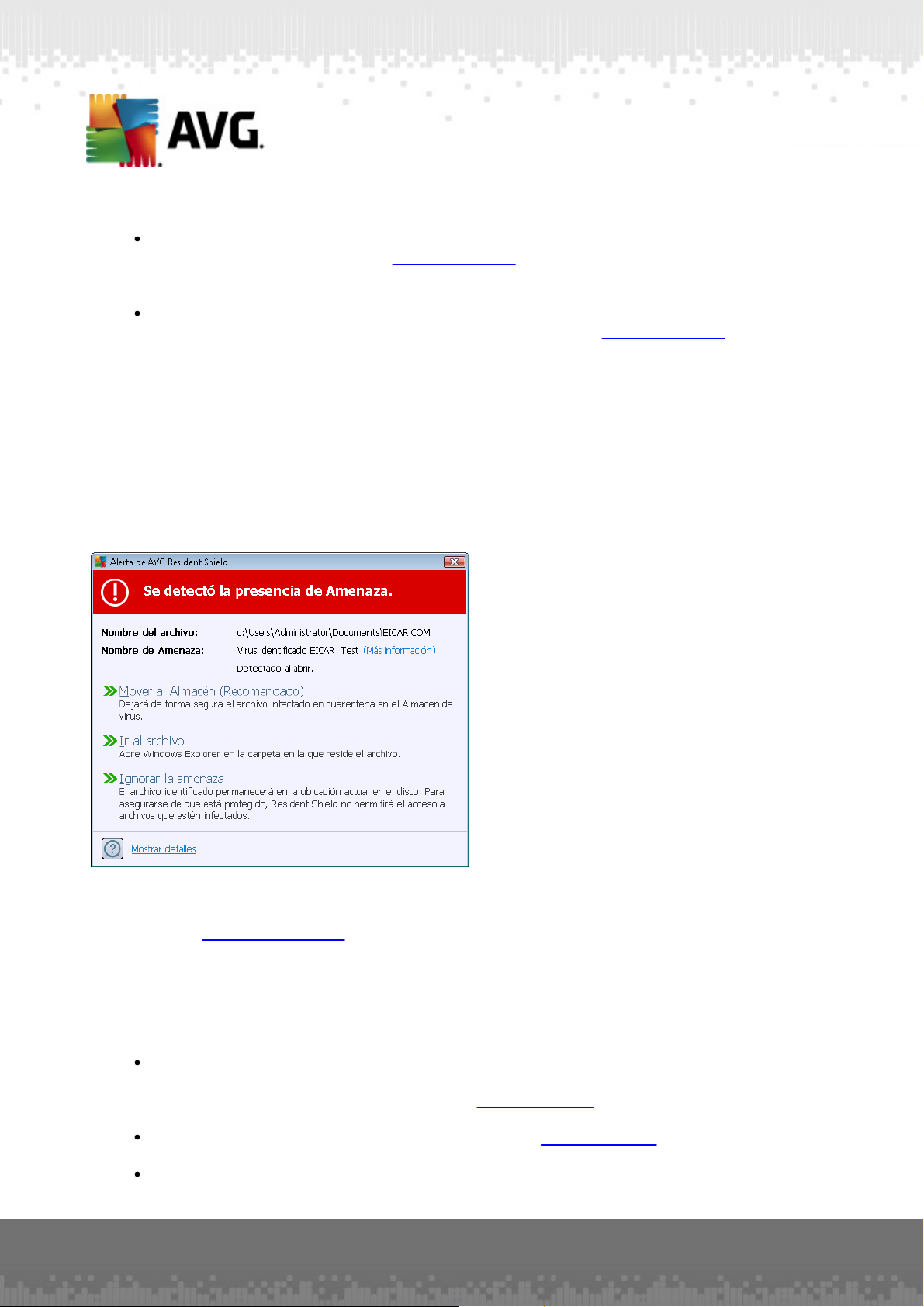
Aplicar : guarde todos los cambios realizados sobre la configuración del componente en
este cuadro de diálogo y vuelva a la interfaz de usuario principal de AVG Internet Security
2012 (información general de los componentes).
Cancelar: cancela todos los cambios realizados sobre la configuración del componente en
este cuadro de diálogo. Los cambios no se guardarán. Volverá a la interfaz de usuario
principal de AVG Internet Security 2012 (información general de los componentes).
6.1.5. Detecciones de Protección residente
¡Amenaza detectada!
Protección residente analiza los archivos al copiarse, abrirse o guardarse. Cuando se detecte un
virus o cualquier otro tipo de amenaza, se le notificará inmediatamente mediante el siguiente cuadro
de diálogo:
En este cuadro de diálogo de advertencia, encontrará datos sobre el archivo detectado y marcado
como infectado (Nombre del archivo), el nombre de la infección detectada (Nombre de la amenaza)
y un vínculo a la Enciclopedia de virus, en la que puede encontrar información detallada sobre la
infección detectada, si se conoce (Más información).
También debe decidir qué acción realizar en este momento. Hay diversas opciones disponibles.
Tenga en cuenta que, según las condiciones específicas (de qué tipo es el archivo infectado y
dónde se encuentra ubicado), no todas las opciones están siempre disponibles.
Reparar: este botón solo aparece si la infección detectada puede repararse. De ser así, la
elimina y devuelve el archivo a su estado original. Si el propio archivo es un virus, utilice
esta función para eliminarlo (es decir, enviarlo al Almacén de virus)
Mover al Almacén (recomendada): el virus se enviará al Almacén de virus
Ir al archivo: esta opción permite ir a la ubicación exacta donde se encuentra el objeto
A V G Internet Security 2012 © 20 12 C opyright A V G T echnologies CZ, s .r.o. Reservados todos los derechos. 42
Page 43

sospechoso (abre una ventana nueva del Explorador de Windows)
Ignorar la amenaza: se recomienda encarecidamente NO USAR esta opción a menos que
se tenga un buen motivo para ello.
Nota: puede suceder que el tamaño del objeto detectado exceda el límite de espacio disponible en
el Almacén de virus. Si es así, un mensaje de advertencia aparece informando acerca del problema
mientras se intenta mover el obj eto infectado al Almacén de virus. No obstante, el tamaño del
Almacén de virus puede modificarse. Se define como un porcentaj e variable del tamaño real del
disco duro. Para aumentar el tamaño del Almacén de virus, vaya al cuadro de diálogo Almacén de
virus en Configuración avanzada de AVG y edite la opción "Limitar el tamaño del Almacén de virus".
En la sección inferior del cuadro de diálogo, encontrará el vínculo Mostrar detalles: haga clic en él
para abrir una ventana emergente con información detallada sobre el proceso que se estaba
ejecutando cuando se detectó la infección y la identificación del mismo.
Información general de las detecciones de Protección Residente
La información general completa de todas las amenazas detectadas por Protección residente puede
encontrarse en el cuadro de diálogo Detección de Protección residente, al que se puede acceder
desde la opción del menú del sistema Historial / Detección de Protección residente:
Detección de Protección residente muestra información general sobre los objetos que detectó
Protección residente, que se evaluaron como peligrosos y que se repararon o movieron al Almacén
de virus. Para cada objeto detectado, se proporciona la siguiente información:
A V G Internet Security 2012 © 20 12 C opyright A V G T echnologies CZ, s .r.o. Reservados todos los derechos. 43
Page 44
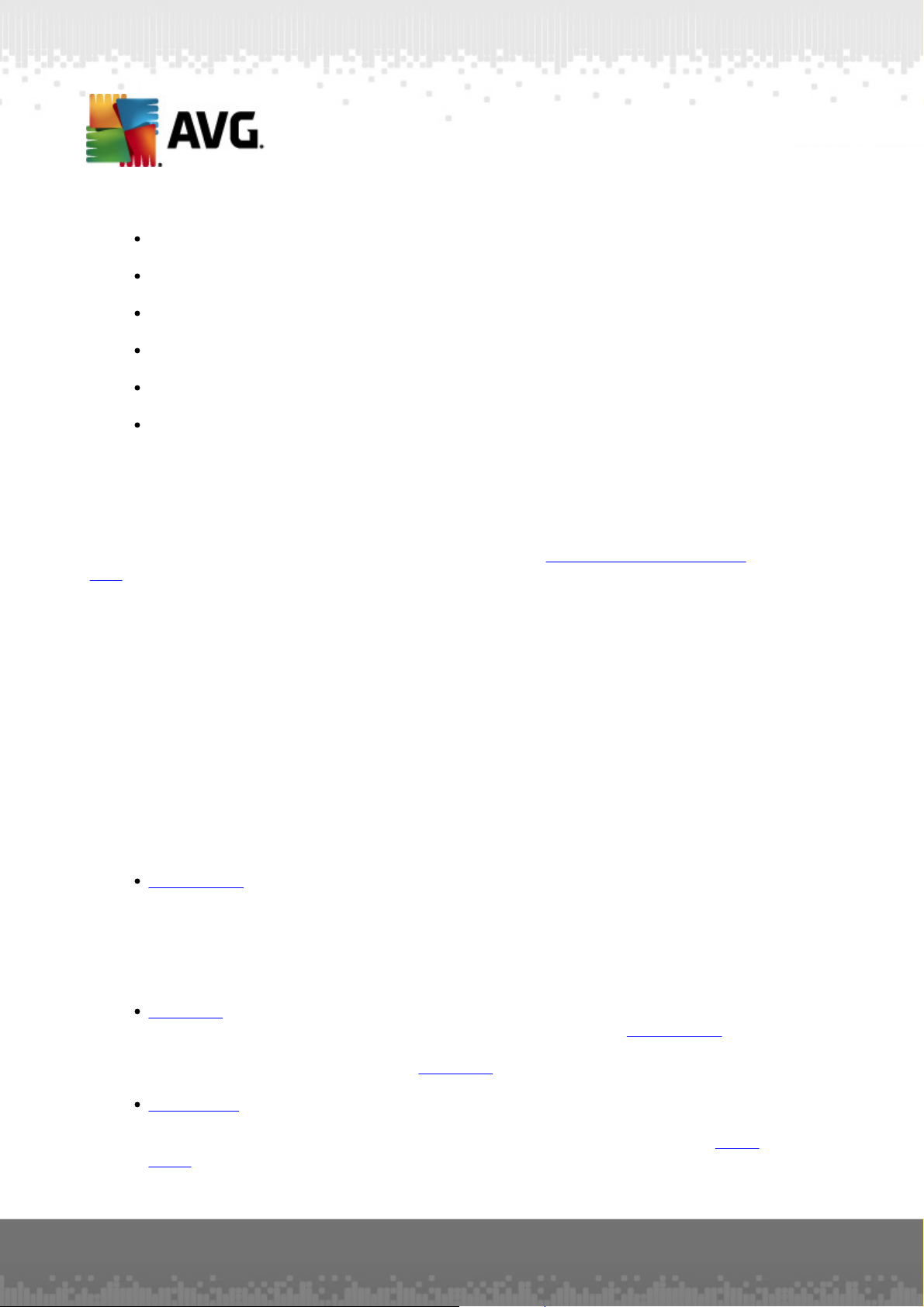
Infección: descripción (posiblemente también el nombre) del objeto detectado
Objeto: ubicación del objeto
Resultado: acción realizada con el objeto detectado
Hora de detección: fecha y hora en que se detectó el objeto
Tipo de objeto: tipo del objeto detectado
Proceso: la acción que se realizó para activar el objeto potencialmente peligroso y así
hacer que fuese detectado
En la parte inferior del cuadro de diálogo, bajo la lista, encontrará información sobre el número total
de los objetos detectados y enumerados más arriba. Además, puede exportar toda la lista de
objetos detectados a un archivo (Exportar la lista a un archivo) y eliminar todas las entradas sobre
los objetos detectados (Vaciar lista). El botón Actualizar lista actualizará la lista de objetos
detectados por Protección residente. El botón Atrás le devuelve al cuadro de diálogo principal de
AVG predeterminado(información general de los componentes).
6.2. LinkScanner
LinkScanner protege contra la creciente cantidad de amenazas existentes en la web que se actualizan constantemente. Estas amenazas pueden estar ocultas en cualquier tipo de sitio web, desde gubernamentales y de marcas grandes y reconocidas hasta sitios de empresas pequeñas, y rara vez permanecen en un mismo sitio por más de 24 horas. LinkScanner protege su equipo analizando las páginas web que se encuentran detrás de todos los vínculos de cualquier página que visite, comprobando que sean seguros en el único momento que importa: cuando se está a punto de hacer clic en ese vínculo.
LinkScanner no ha sido diseñado para la protección de plataformas de servidor.
La tecnología LinkScanner consta de las características principales siguientes:
Search-Shield contiene una lista de sitios web (direcciones URL) que se sabe que son
peligrosos. Al realizar búsquedas con Google, Yahoo! JP, eBay, Twitter, Digg, SlashDot,
WebHledani, Yandex, Baidu, Bing, AOL, AltaVista, EarthLink, Ask y Seznam, todos los
resultados de la búsqueda se analizan según esta lista y se muestra un icono que indica lo
determinado por el análisis (en el caso de los resultados de búsqueda de Yahoo!, solo se
muestran iconos que indican "sitio web infectado").
Surf-Shield analiza el contenido de los sitios web que visita, independientemente de su
dirección. Incluso en el caso de que un sitio web no sea detectado por Search-Shield (por
ej emplo, cuando se crea un nuevo sitio malintencionado o se infecta uno que estaba
limpio), será detectado y bloqueado por Surf-Shield cuando trate de visitarlo.
Online Shield funciona como una protección en tiempo real para navegar por Internet.
Analiza el contenido de las páginas web visitadas y los posibles archivos incluidos en ellas
antes incluso de que aparezcan en el navegador web o se descarguen en el equipo. Online
Shield detecta virus y spyware contenidos en la página que está a punto de visitar y
detiene al instante la descarga para que no entren amenazas en el equipo.
A V G Internet Security 2012 © 20 12 C opyright A V G T echnologies CZ, s .r.o. Reservados todos los derechos. 44
Page 45
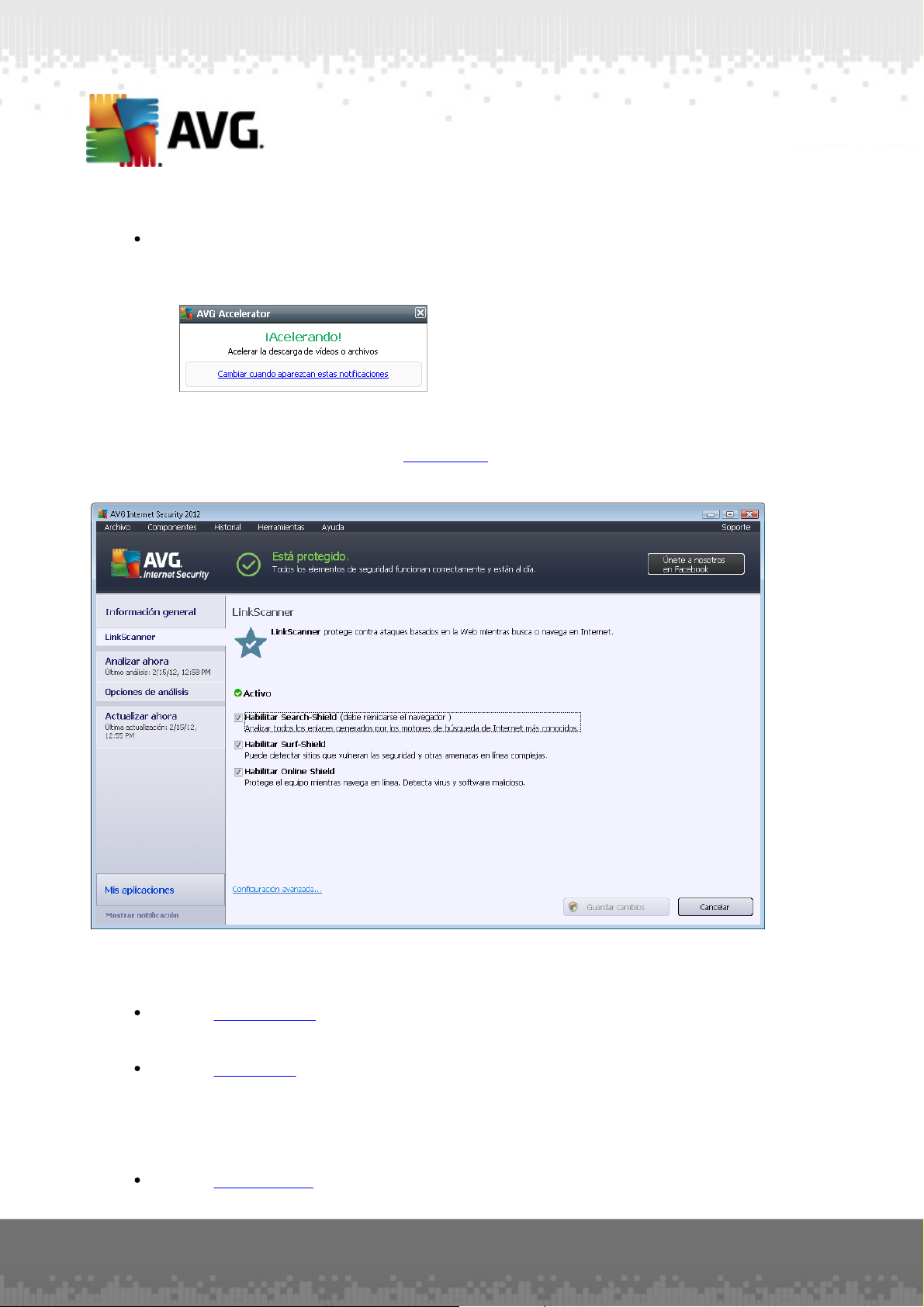
AVG Accelerator permite reproducir vídeo en línea sin interrupciones y facilita las
descargas adicionales. Cuando el proceso de aceleración de vídeo esté en curso, se le
informará por medio de una ventana emergente en la bandeja del sistema.
6.2.1. Interfaz de LinkScanner
El cuadro de diálogo principal del componente LinkScanner proporciona una breve descripción
acerca de la funcionalidad del componente y su estado actual (Activo):
En la parte inferior de cuadro de diálogo podrá encontrar alguna configuración básica del
componente:
Habilitar Search-Shield (activada de manera predeterminada): quite la marca de la casilla
sólo si tiene una buena razón para desactivar la funcionalidad Search Shield.
Habilitar Surf-Shield (activada de manera predeterminada): protección activa (en tiempo
real) contra sitios que aprovechan las vulnerabilidades de la seguridad y que actúa cuando
se accede a tales sitios. Las conexiones a sitios maliciosos conocidos y su contenido que
ataca las vulnerabilidades de la seguridad se bloquean en cuanto el usuario accede a ellos
mediante el navegador web (o cualquier otra aplicación que use HTTP).
Habilitar Online Shield (activada de manera predeterminada): análisis en tiempo real de
A V G Internet Security 2012 © 20 12 C opyright A V G T echnologies CZ, s .r.o. Reservados todos los derechos. 45
Page 46
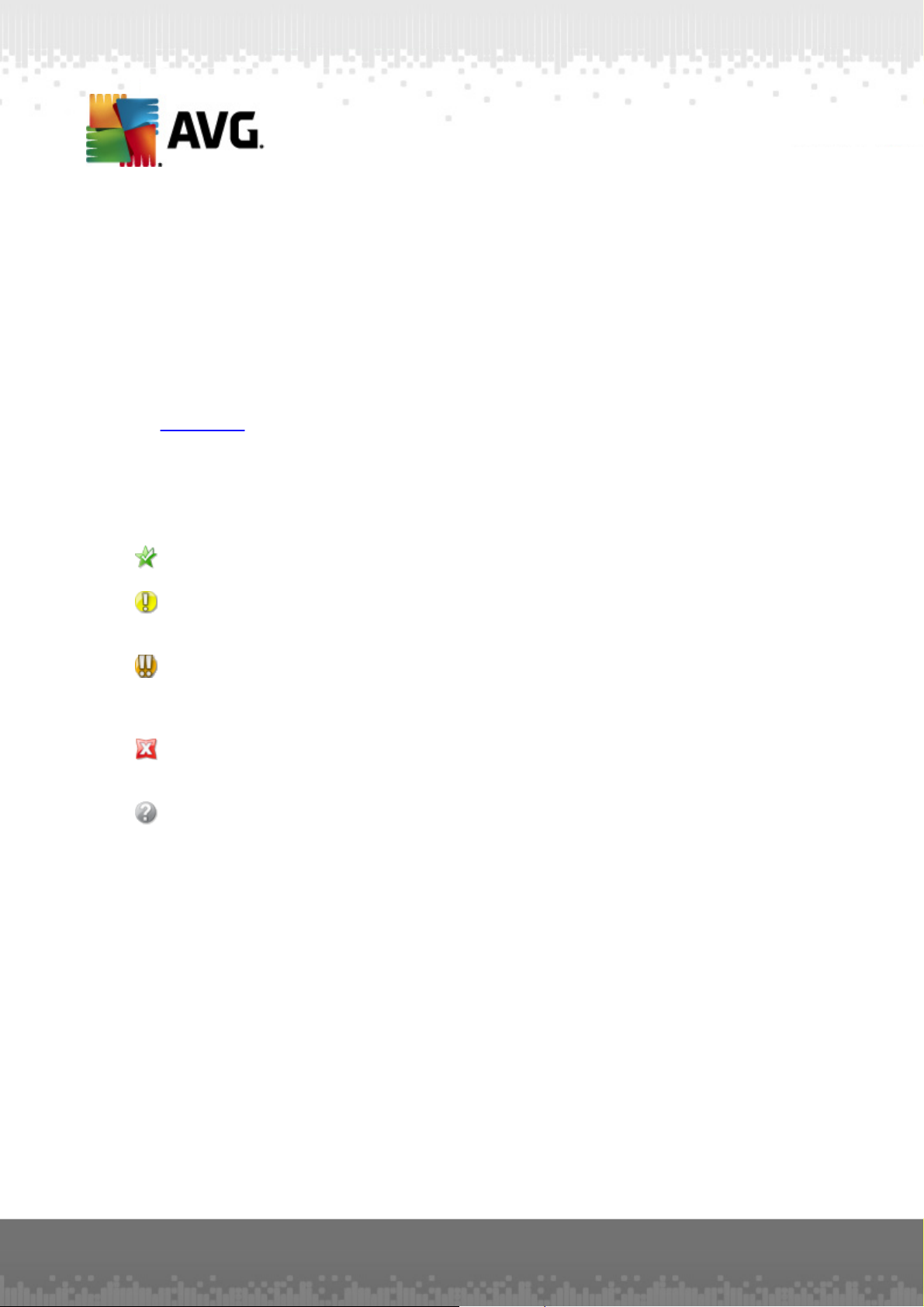
las páginas web que está a punto de visitar en busca de posibles virus o spyware. Si se
detectan, la descarga se detiene al instante para que no llegue ninguna amenaza a su
equipo.
6.2.2. Detecciones de Search-Shield
Al realizar búsquedas en Internet con Search-Shield activo, todos los resultados que arrojan los
motores de búsqueda más conocidos (Google, Yahoo! JP, WebHledani, Yandex, Baidu, Bing, AOL,
AltaVista, EarthLink, Ask, Seznam, eBay, Twitter, Digg o SlashDot) se evalúan en busca de
vínculos peligrosos o sospechosos. Comprobando estos vínculos y marcando los que suponen
amenaza, LinkScanner le avisa antes de que haga clic en vínculos peligrosos o sospechosos, por lo
que le garantiza que solamente visite sitios web seguros.
Mientras se evalúa un vínculo en la página de resultados de búsqueda, junto al mismo verá un signo
gráfico informándole de que su verificación está en curso. Al finalizar la evaluación, se mostrará el
correspondiente icono informativo:
La página vinculada es segura.
La página vinculada no contiene amenazas, pero es sospechosa (dudosa por su origen o
propósito, por lo que no se recomienda para compras en línea, etc.).
La página vinculada puede ser segura, pero también contener otros vínculos a páginas
verdaderamente peligrosas; o bien, sospechosa por su código, aunque no emplea
directamente ninguna amenaza en este momento.
La página vinculada contiene amenazas activas. Por su propia seguridad, no se le
permitirá visitar esta página.
No se puede acceder a esta página, por lo que no fue posible analizarla.
Al desplazar el puntero sobre un icono de calificación concreto, se mostrarán los detalles sobre el
vínculo en cuestión. La información incluye detalles adicionales de la amenaza (si los hubiera):
A V G Internet Security 2012 © 20 12 C opyright A V G T echnologies CZ, s .r.o. Reservados todos los derechos. 46
Page 47
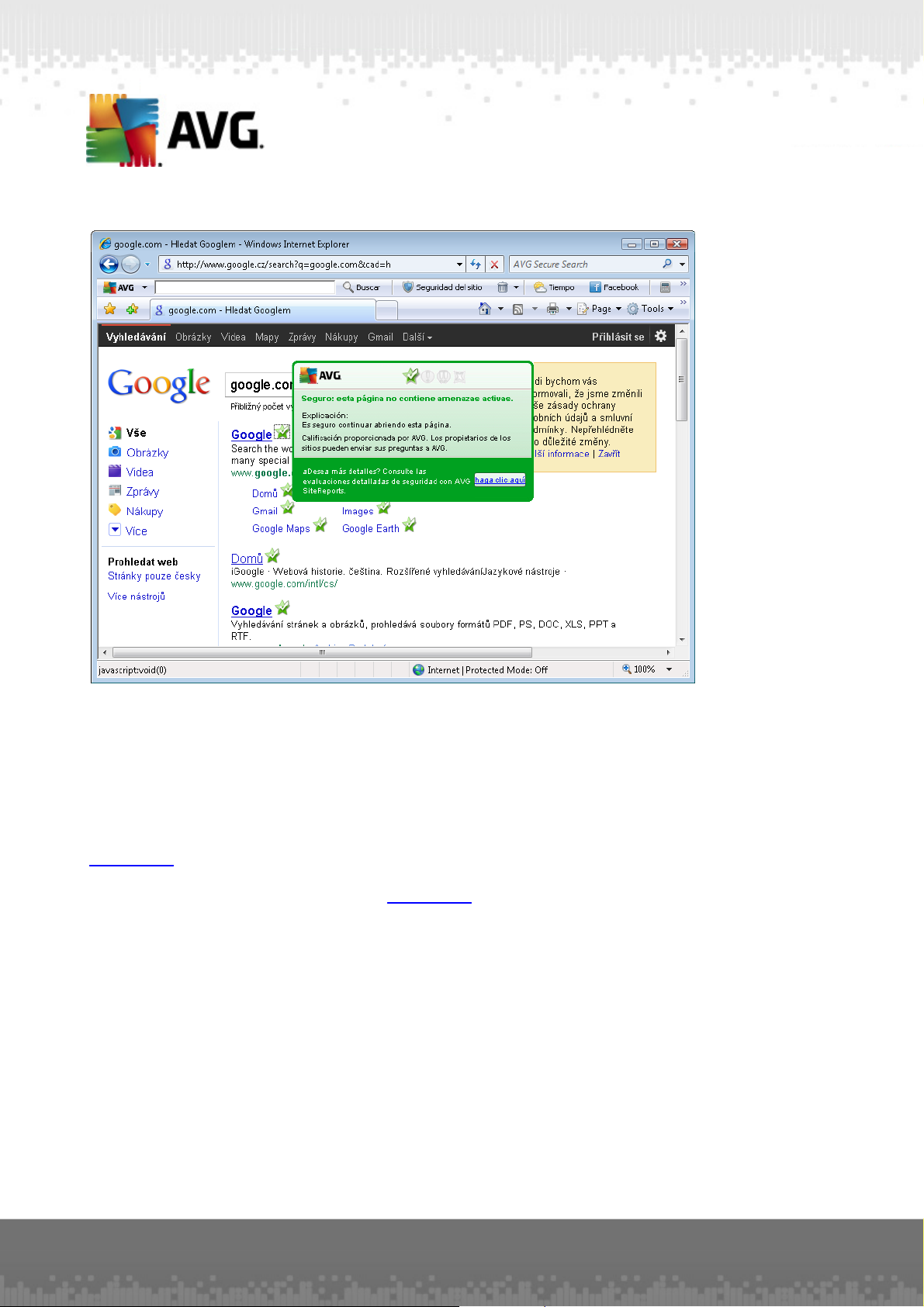
6.2.3. Detecciones de Surf-Shield
Esta potente protección bloquea el contenido malicioso de cualquier página web que intente abrir e
impide que se descargue en el equipo. Cuando esta característica está habilitada, si hace clic en un
vínculo o escribe la URL de un sitio peligroso, impedirá automáticamente que abra la página web,
protegiéndole de sufrir una infección involuntaria. Es importante recordar que las páginas web
atacadas pueden infectar el equipo simplemente con visitar el sitio afectado, por lo que, cuando
solicite visitar una página web peligrosa que contenga ataques u otras amenazas serias,
LinkScanner no permitirá que el navegador la muestre.
Si se encuentra con un sitio web malicioso, LinkScanner le avisará, en el propio navegador web, con
una pantalla similar a la siguiente:
A V G Internet Security 2012 © 20 12 C opyright A V G T echnologies CZ, s .r.o. Reservados todos los derechos. 47
Page 48

Entrar en este sitio web es sumamente arriesgado, por lo que no se recomienda.
6.2.4. Detecciones de Online Shield
Online Shield analiza el contenido de las páginas web visitadas y los posibles archivos incluidos
en ellas antes incluso de que aparezcan en el navegador web o se descarguen en el equipo. Si se
detecta un virus, se le notificará inmediatamente mediante el siguiente cuadro de diálogo:
En este cuadro de diálogo de advertencia, encontrará datos sobre el archivo detectado y marcado
como infectado (Nombre del archivo), el nombre de la infección detectada (Nombre de la amenaza)
y un vínculo a la Enciclopedia de virus, en la que puede encontrar información detallada sobre la
infección detectada (si se conoce). El cuadro de diálogo contiene los siguientes botones:
Mostrar detalles: haga clic en el botón Mostrar detalles para abrir una nueva ventana
emergente con información detallada sobre el proceso que se estaba ejecutando cuando se
detectó la infección y la identificación del proceso.
A V G Internet Security 2012 © 20 12 C opyright A V G T echnologies CZ, s .r.o. Reservados todos los derechos. 48
Page 49
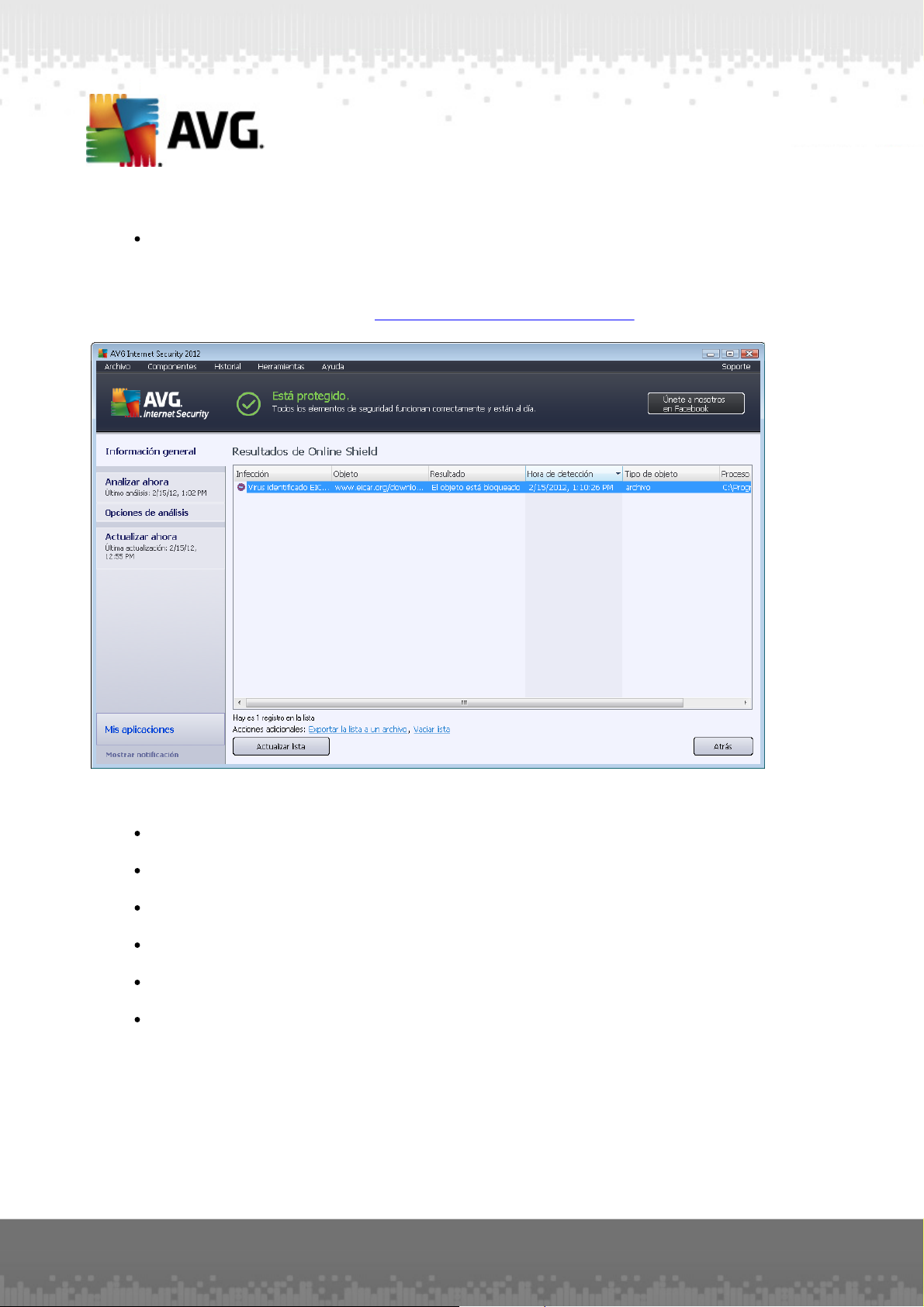
Cerrar: haga clic en el botón para cerrar el cuadro de diálogo de advertencia.
La página web sospechosa no se abrirá y se registrará la detección de la amenaza en la lista de
Resultados de Online Shield: se puede acceder a esta información general de amenazas
detectadas a través del menú del sistema Historial / Resultados de Online Shield.
Para cada objeto detectado, se proporciona la siguiente información:
Infección: descripción (posiblemente también el nombre) del objeto detectado
Objeto: origen del objeto (página web)
Resultado: acción realizada con el objeto detectado
Hora de detección: fecha y hora en que se detectó y bloqueó el objeto
Tipo de objeto: tipo del objeto detectado
Proceso: la acción que se realizó para activar el objeto potencialmente peligroso y así
hacer que fuese detectado
En la parte inferior del cuadro de diálogo, bajo la lista, encontrará información sobre el número total
de los objetos detectados y enumerados más arriba. Además, puede exportar toda la lista de
objetos detectados a un archivo (Exportar la lista a un archivo) y eliminar todas las entradas sobre
los objetos detectados (Vaciar lista).
A V G Internet Security 2012 © 20 12 C opyright A V G T echnologies CZ, s .r.o. Reservados todos los derechos. 49
Page 50

Botones de control
Actualizar lista: actualiza la lista de resultados detectados por Online Shield
Atrás: le devuelve al cuadro de diálogo principal de AVG predeterminado (información
general de los componentes)
6.3. Protección del correo electrónico
Uno de los focos más habituales de virus y troyanos es el correo electrónico. El phishing y el spam
aumentan el nivel de riesgo del correo electrónico. Las cuentas gratuitas de correo electrónico
tienen mayor probabilidad de recibir correos electrónicos maliciosos (ya que no suelen emplear
tecnología anti-spam) y su uso entre los usuarios domésticos está muy extendido. Asimismo, los
usuarios domésticos, al navegar por sitios desconocidos y facilitar sus datos personales en
formularios en línea (tales como su dirección de correo electrónico), aumentan su exposición a los
ataques por correo electrónico. Las empresas generalmente utilizan cuentas corporativas de correo
electrónico y emplean mecanismos como filtros anti-spam para reducir el riesgo.
El componente Protección del correo electrónico es responsable de analizar cada mensaje de
correo electrónico, enviado o recibido; cuando se detecta un virus en un correo, se mueve al
Almacén de virus inmediatamente. Este componente también puede filtrar ciertos tipos de adjuntos
de correo electrónico y añadir un texto de certificación a los mensajes que no contengan
infecciones. Protección del correo electrónico consta de dos funciones principales:
Analizador de correo electrónico
Anti-Spam
6.3.1. Analizador de correo electrónico
El Analizador de correo electrónico personal analiza automáticamente los correos electrónicos
entrantes y salientes. Puede utilizarlo con clientes de correo electrónico que no tienen su propio
complemento en AVG, si bien también se puede usar para analizar mensajes de clientes de correo
electrónico compatibles con AVG con un complemento específico, por ejemplo, MicrosoftOutlook,
TheBat y MozillaThunderbird. Básicamente, debe emplearse con aplicaciones de correo
electrónico como Outlook Express, Incredimail, etc.
Durante la instalación de AVG, se crean servidores automáticos para el control del correo
electrónico: uno para comprobar los correos entrantes y otro para los salientes. Con estos dos
servidores, los correos electrónicos se comprueban automáticamente en los puertos 110 y 25 (los
puertos estándar para enviar/recibir correo electrónico).
El Analizador de correo electrónico funciona como una interfaz entre el cliente de correo
electrónico y los servidores de correo electrónico en Internet.
Correo entrante: al recibir un mensaje desde el servidor, el componente Analizador de
correo electrónico comprueba si contiene virus, elimina los datos adjuntos infectados y
añade una certificación. Cuando se detectan virus, se ponen inmediatamente en
cuarentena en el Almacén de virus. A continuación, el mensaje se transfiere al cliente de
correo electrónico.
A V G Internet Security 2012 © 20 12 C opyright A V G T echnologies CZ, s .r.o. Reservados todos los derechos. 50
Page 51

Correo saliente: el mensaje se envía desde el cliente de correo electrónico hasta el
Analizador de correo electrónico; éste comprueba si el mensaje y sus datos adjuntos
contienen virus y, a continuación, envía el mensaje al servidor SMTP (de manera
predeterminada, el análisis del correo electrónico saliente está deshabilitado, pero se
puede configurar manualmente).
El Analizador de correo electrónico no ha sido diseñado para plataformas de servidor.
6.3.2. Anti-Spam
¿Cómo funciona Anti-Spam?
Anti-Spam comprueba todos los mensajes entrantes de correo electrónico y marca el correo no deseado como spam. Anti-Spam puede modificar el asunto del correo electrónico (que se ha identificado como spam) añadiendo una cadena especial de texto. De esta manera puede filtrar fácilmente los mensajes en el cliente de correo electrónico. El componente Anti-Spam utiliza varios métodos de análisis para procesar cada mensaje, ofreciendo la máxima protección posible contra el correo no deseado. Anti-Spam emplea una base de datos constantemente actualizada para detectar el spam. También es posible utilizar servidores RBL (bases de datos públicas de direcciones de correo electrónico de "spammers conocidos") y agregar manualmente direcciones de correo electrónico a la Lista blanca (nunca se marcan como spam) y a la Lista negra (siempre se marcan como spam).
¿Qué es el spam?
El spam se refiere al correo electrónico no solicitado, generalmente anunciando un producto o
servicio, que se envía masiva y simultáneamente a un gran número de direcciones de correo
electrónico, llenando los buzones de los destinatarios. El spam no hace referencia al correo
comercial legítimo al que los consumidores dan su consentimiento. El spam no solamente es
molesto, sino que también suele ser fuente de estafas, virus o contenidos ofensivos.
A V G Internet Security 2012 © 20 12 C opyright A V G T echnologies CZ, s .r.o. Reservados todos los derechos. 51
Page 52

6.3.3. Interfaz de Protección del correo electrónico
En el cuadro de diálogo Protección del correo electrónico puede encontrar un breve texto que
describe la funcionalidad del componente e información sobre su estado actual (Activo). Utilice el
vínculo Ver un informe en línea de cómo AVG ha protegido su equipo para ver estadísticas
detalladas de las actividades y detecciones de AVG Internet Security 2012 en una página
dedicada del sitio web de AVG (http://www.avg.com/).
Configuración básica de Protección del correo electrónico
En el cuadro de diálogo Protección del correo electrónico puede editar algunas funciones
elementales de la funcionalidad del componente:
Analizar mensajes entrantes (activada de manera predeterminada): active esta casilla
para especificar que los correos electrónicos entregados en su cuenta deben ser
analizados en busca de virus.
Analizar mensajes salientes (desactivada de manera predeterminada): active esta casilla
para confirmar que todos los correos electrónicos enviados desde su cuenta deben ser
analizados en busca de virus.
Mostrar la ventana de notificación mientras se está analizando el correo electrónico
(activada de manera predeterminada): marque la opción para confirmar que desea ser
informado a través del cuadro de diálogo de notificación mostrado sobre el icono de AVG
en la bandeja del sistema durante el análisis del correo electrónico.
A V G Internet Security 2012 © 20 12 C opyright A V G T echnologies CZ, s .r.o. Reservados todos los derechos. 52
Page 53

Habilitar Anti-Spam (activada de manera predeterminada): marque la opción para
especificar si desea que se filtre su correo entrante en busca de correo no deseado.
El proveedor del software ha configurado todos los componentes de AVG para ofrecer un
rendimiento óptimo. A menos que tenga un buen motivo para hacerlo, no modifique la
configuración de AVG. Cualquier cambio de configuración debe realizarlo únicamente un
usuario experimentado. Si necesita cambiar la configuración de AVG, seleccione el elemento
del menú del sistema Herramientas / Configuración avanzada y edite la configuración de AVG
en el cuadro de diálogo Configuración avanzada de AVG que se acaba de abrir.
Botones de control
Los botones de control disponibles en el cuadro de diálogo de Protección del correo electrónico
son los siguientes:
Guardar cambios: pulse este botón para guardar y aplicar los cambios efectuados en este
cuadro de diálogo
Cancelar: pulse este botón para regresar al cuadro de diálogo principal de AVG (
información general de los componentes)
6.3.4. Detecciones de Analizador de correo electrónico
En el cuadro de diálogo Detección de Analizador de correo electrónico (accesible a través de la
opción de menú del sistema Historial / Detección de Analizador de correo electrónico) podrá ver una
lista de todos los hallazgos detectados por el componente Protección del correo electrónico. Para
A V G Internet Security 2012 © 20 12 C opyright A V G T echnologies CZ, s .r.o. Reservados todos los derechos. 53
Page 54

cada objeto detectado, se proporciona la siguiente información:
Infección: descripción (posiblemente también el nombre) del objeto detectado
Objeto: ubicación del objeto
Resultado: acción realizada con el objeto detectado
Hora de detección: fecha y hora en que se detectó el objeto sospechoso
Tipo de objeto: tipo del objeto detectado
En la parte inferior del cuadro de diálogo, bajo la lista, encontrará información sobre el número total
de los objetos detectados y enumerados más arriba. Además, puede exportar toda la lista de
objetos detectados a un archivo (Exportar la lista a un archivo) y eliminar todas las entradas sobre
los objetos detectados (Vaciar lista).
Botones de control
Los botones de control disponibles en la interfaz de Detección de Analizador de correo
electrónico son los siguientes:
Actualizar lista: actualiza la lista de amenazas detectadas.
Atrás: le devuelve al cuadro de diálogo mostrado anteriormente.
6.4. Firewall
Un firewall o cortafuegos es un sistema que impone una política de control de acceso entre dos o
más redes bloqueando o permitiendo el tráfico. El firewall contiene un conjunto de reglas que
protegen la red interna frente a los ataques externos (generalmente a través de Internet y controla
todas las comunicaciones en todos los puertos de red. La comunicación se evalúa en función de las
reglas definidas y, a continuación, se permite o se prohíbe. Si el firewall reconoce un intento de
intrusión, lo “bloquea” y no permite que el intruso acceda al equipo.
El firewall está configurado para autorizar o denegar la comunicación interna y externa (en ambos
sentidos, de entrada y de salida) a través de los puertos definidos y para las aplicaciones de
software definidas. Por ejemplo, se puede configurar para que permita únicamente el flujo de datos
web en el interior y el exterior con Microsoft Explorer. En tal caso, cualquier intento de trasmitir
datos web con otro navegador será bloqueado.
El firewall impide el envío de sus datos de identificación personal desde el equipo sin su permiso.
Controla asimismo el intercambio de datos realizado entre el equipo y otros equipos por Internet o a
través de la red local. En una organización, el firewall también protege al equipo individual de
ataques iniciados por usuarios internos en otros equipos de la red.
Los equipos que no están protegidos por un firewall son un obj etivo fácil para los hackers y
ladrones de datos.
Recomendación: generalmente no se recomienda utilizar más de un firewall en un equipo
A V G Internet Security 2012 © 20 12 C opyright A V G T echnologies CZ, s .r.o. Reservados todos los derechos. 54
Page 55

individual. Si instala más de un firewall, no mejorará la seguridad del equipo. Es más probable que
se produzcan conflictos entre las dos aplicaciones. Por este motivo, se recomienda utilizar
solamente un firewall en el equipo y desactivar el resto, ya que así se eliminará el riesgo de posibles
conflictos y problemas relacionados con este hecho.
6.4.1. Principios de Firewall
En AVG Internet Security 2012, el Firewall controla todo el tráfico en cada puerto de red de su
equipo. Según las reglas definidas, el Firewall evalúa las aplicaciones que se están ejecutando en
su equipo (y quieren conectarse con la red local o Internet) o las aplicaciones que intentan
conectarse con el equipo desde el exterior. Para cada una de estas aplicaciones, el Firewall
permite o impide la comunicación en los puertos de red. De manera predeterminada, si la aplicación
es desconocida (es decir, no tiene reglas de Firewall definidas), el Firewall le preguntará si desea
permitir o bloquear el intento de comunicación.
AVG Firewall no está destinado a plataformas de servidor.
AVG Firewall puede:
Permitir o bloquear automáticamente los intentos de comunicación de aplicaciones
conocidas o pedirle su confirmación
Utilizar perfiles completos con reglas predefinidas según cada necesidad
Cambiar de perfil automáticamente al conectarse con varias redes o usar varios
adaptadores de red
6.4.2. Perfiles de Firewall
El Firewall permite definir reglas de seguridad específicas dependiendo si el equipo se encuentra en
un dominio, es un equipo independiente o incluso un portátil. Cada una de estas opciones requiere
un nivel diferente de protección y los niveles están cubiertos por los perfiles respectivos. En
resumen, un perfil de Firewall es una configuración específica del componente Firewall, pudiendo
utilizarse diversas configuraciones predefinidas.
Perfiles disponibles
Permitir todas: un perfil de Firewall del sistema preconfigurado por el fabricante y que está
siempre presente. Cuando se activa este perfil, se permiten todas las comunicaciones de
la red y no se aplican reglas de directivas de seguridad, como si la protección del Firewall
estuviese desactivada (es decir, se permiten todas las aplicaciones, pero los paquetes se
siguen comprobando; para deshabilitar por completo cualquier filtrado, se debe deshabilitar
el Firewall). Este perfil de sistema no se puede duplicar o eliminar y su configuración no se
puede modificar.
Bloquear todas: un perfil de Firewall del sistema preconfigurado por el fabricante y que
está siempre presente. Cuando este perfil está activado, toda la comunicación de red
queda bloqueada, y el equipo no es accesible desde redes externas ni se puede comunicar
con el exterior. No es posible duplicar ni eliminar este perfil del sistema, ni tampoco puede
A V G Internet Security 2012 © 20 12 C opyright A V G T echnologies CZ, s .r.o. Reservados todos los derechos. 55
Page 56

modificarse su configuración.
Perfiles personalizados: los perfiles personalizados le permiten beneficiarse del cambio
automático de perfil, que puede ser especialmente útil si se conecta a diferentes redes
frecuentemente (p. ej., con un portátil). Los perfiles personalizados se generan
automáticamente después de la instalación de AVG Internet Security 2012 y cubren
cualquier necesidad individual de las reglas de directivas del Firewall. Están disponibles los
siguientes perfiles personalizados:
o Directamente conectado a Internet: adecuado para equipos domésticos de
sobremesa comunes o portátiles conectados directamente a Internet, sin ninguna
protección extra. Esta opción también se recomienda cuando conecta su portátil a
varias redes desconocidas y probablemente no seguras (p. ej., un cibercafé, la
habitación de un hotel, etc.). Las reglas más estrictas de las directivas del Firewall
de este perfil garantizan que tales equipos tienen una protección adecuada.
o Equipo dentro del dominio: adecuado para equipos de una red local, normalmente
centros escolares o trabajo. Se supone que la red está administrada de forma
profesional y protegida por medidas adicionales, por lo que el nivel de seguridad
puede ser inferior al de los casos mencionados anteriormente, lo que permitiría el
acceso a carpetas compartidas, unidades de disco, etc.
o Pequeña red doméstica o de oficina: adecuado para los equipos de una red
pequeña, normalmente en casa o en un pequeño negocio. Habitualmente, este tipo
de red no tiene un administrador "central" y consta sólo de varios equipos
conectados entre sí que a menudo comparten una impresora, escáner o dispositivo
similar, lo cual se debe reflejar en las reglas del Firewall.
Cambio de perfil
La característica de cambio de perfil permite que el Firewall cambie automáticamente al perfil
definido al utilizar un adaptador de red determinado o cuando se conecta a cierto tipo de red. Si aún
no se ha asignado ningún perfil a un área de red, entonces, cuando se realice la próxima conexión
con esa área, el Firewall mostrará un cuadro de diálogo para preguntarle si desea asignarle un perfil.
Puede asignar perfiles a todas las áreas o interfaces de red local y especificar más parámetros en
el cuadro de diálogo Perfiles de adaptadores y áreas, donde también puede deshabilitar la
característica si no desea utilizarla (para cualquier clase de conexión se usará el perfil
predeterminado).
Por lo general, los usuarios que tienen un portátil y utilizan varios tipos de conexión encontrarán útil
esta característica. Si tiene un equipo de escritorio y solamente usa un tipo de conexión (por
ej emplo, conexión por cable a Internet), no necesita preocuparse del cambio de perfil, ya que lo
más probable es que nunca lo utilice.
A V G Internet Security 2012 © 20 12 C opyright A V G T echnologies CZ, s .r.o. Reservados todos los derechos. 56
Page 57

6.4.3. Interfaz de Firewall
El cuadro de diálogo principal llamado Componente Firewall proporciona alguna información básica
sobre la funcionalidad del componente, su estado (Activo) y una breve descripción de las
estadísticas del componente:
Firewall ha estado habilitado: tiempo transcurrido desde la última vez que se inició el
Firewall
Paquetes bloqueados: número de paquetes bloqueados con respecto al total de paquetes
comprobados
Paquetes totales: número de todos los paquetes comprobados durante la ejecución del
Firewall
Configuración básica del Firewall
Seleccione el perfil de Firewall: en el menú desplegable, seleccione uno de los perfiles
definidos (para obtener una descripción detallada sobre cada perfil y su uso recomendado,
consulte el capítulo Perfiles de Firewall)
Habilitar Modo juego: marque esta opción para asegurarse de que al ejecutar
aplicaciones a pantalla completa (juegos, presentaciones, películas, etc.) el Firewall no
mostrará cuadros de diálogo preguntando si se desea permitir o bloquear la comunicación
de las aplicaciones desconocidas. En caso de que una aplicación desconocida intente
comunicarse por la red en ese momento, el Firewall permitirá o bloqueará automáticamente
A V G Internet Security 2012 © 20 12 C opyright A V G T echnologies CZ, s .r.o. Reservados todos los derechos. 57
Page 58

el intento en función de la configuración del perfil actual. Nota: cuando el modo de juego
está activado, todas las tareas programadas (análisis, actualizaciones) se posponen hasta
que se cierra la aplicación.
Adicionalmente, en esta sección de configuración básica, puede seleccionar tres opciones
alternativas para definir el estado actual del componente Firewall:
o Firewall habilitado (activada de manera predeterminada): seleccione esta opción
para permitir la comunicación con aquellas aplicaciones que se han definido como
"permitidas" en el conjunto de reglas definidas en el perfil de Firewall seleccionado.
o Firewall deshabilitado: con esta opción se desactiva por completo el Firewall y se
permite todo el tráfico de red sin comprobación
o Modo de emergencia (bloquea todo el tráfico de Internet): seleccione esta
opción para bloquear el tráfico en todos los puertos de red; el Firewall se seguirá
ejecutando, pero se detendrá todo el tráfico de red.
Nota: el proveedor del software ha configurado todos los componentes de AVG Internet Security
2012 para ofrecer un rendimiento óptimo. A menos que tenga un buen motivo para hacerlo, no
modifique la configuración de AVG. Cualquier cambio de configuración debe realizarlo únicamente
un usuario experimentado. Si necesita cambiar la configuración del Firewall, seleccione el elemento
del menú del sistema Herramientas/Configuración de Firewall y edite la configuración de Firewall
en el cuadro de diálogo Configuración de Firewall que se acaba de abrir.
Botones de control
Regenerar configuración: pulse este botón para sobrescribir la configuración actual de
Firewall y restaurar la configuración predeterminada basada en la detección automática
Guardar cambios: pulse este botón para guardar y aplicar los cambios efectuados en este
cuadro de diálogo.
Cancelar: pulse este botón para regresar al cuadro de diálogo principal de AVG (
información general de los componentes).
6.5. Anti-Rootkit
Anti-Rootkit es una herramienta especializada que detecta y elimina eficazmente los rootkits peligrosos, es decir, programas y tecnologías que pueden enmascarar la presencia de software malicioso en el equipo. Anti-Rootkit es capaz de detectar rootkits basándose en un conjunto predefinido de reglas. Tenga en cuenta que se detectan todos los rootkits (no sólo los infectados). Cuando Anti-Rootkit encuentra un rootkit, no significa necesariamente que esté infectado. Algunas veces, los rootkits se utilizan como controladores o forman parte de aplicaciones correctas.
¿Qué es un rootkit?
Un rootkit es un programa diseñado para asumir el control de un equipo sin autorización de los
A V G Internet Security 2012 © 20 12 C opyright A V G T echnologies CZ, s .r.o. Reservados todos los derechos. 58
Page 59

propietarios y los administradores legítimos del sistema. El acceso al hardware normalmente no es
necesario, ya que el rootkit está diseñado para tomar el control del sistema operativo que se ejecuta
en el hardware. Generalmente, los rootkits ocultan su presencia en el sistema mediante la
subversión o evasión de los mecanismos de seguridad estándar del sistema operativo. A menudo,
también se presentan en forma de troyanos, engañando a los usuarios para hacerles creer que es
seguro ejecutarlos en sus sistemas. Las técnicas que se utilizan para conseguir este propósito
incluyen ocultar los procesos en ejecución a los programas de supervisión o esconder archivos o
datos del sistema al sistema operativo.
6.5.1. Interfaz de Anti-Rootkit
El cuadro de diálogo Anti-Rootkit ofrece una breve descripción de la funcionalidad del componente,
informa de su estado actual (Activo) y, de igual modo, proporciona información sobre la última vez
que se inició el análisis Anti-Rootkit (Última búsqueda de rootkits; el análisis de rootkits es un
proceso predeterminado que se ej ecuta con el análisis del equipo completo). El cuadro de diálogo
Anti-Rootkit también proporciona el vínculo Herramientas/Configuración avanzada. Este vínculo
conduce al entorno de configuración avanzada del componente Anti-Rootkit.
El proveedor del software ha configurado todos los componentes de AVG para ofrecer un
rendimiento óptimo. A menos que tenga un buen motivo para hacerlo, no modifique la
configuración de AVG. Cualquier cambio de configuración debe realizarlo únicamente un
usuario experimentado.
Configuración básica de Anti-Rootkit
En la parte inferior del cuadro de diálogo puede configurar algunas funciones elementales del
A V G Internet Security 2012 © 20 12 C opyright A V G T echnologies CZ, s .r.o. Reservados todos los derechos. 59
Page 60
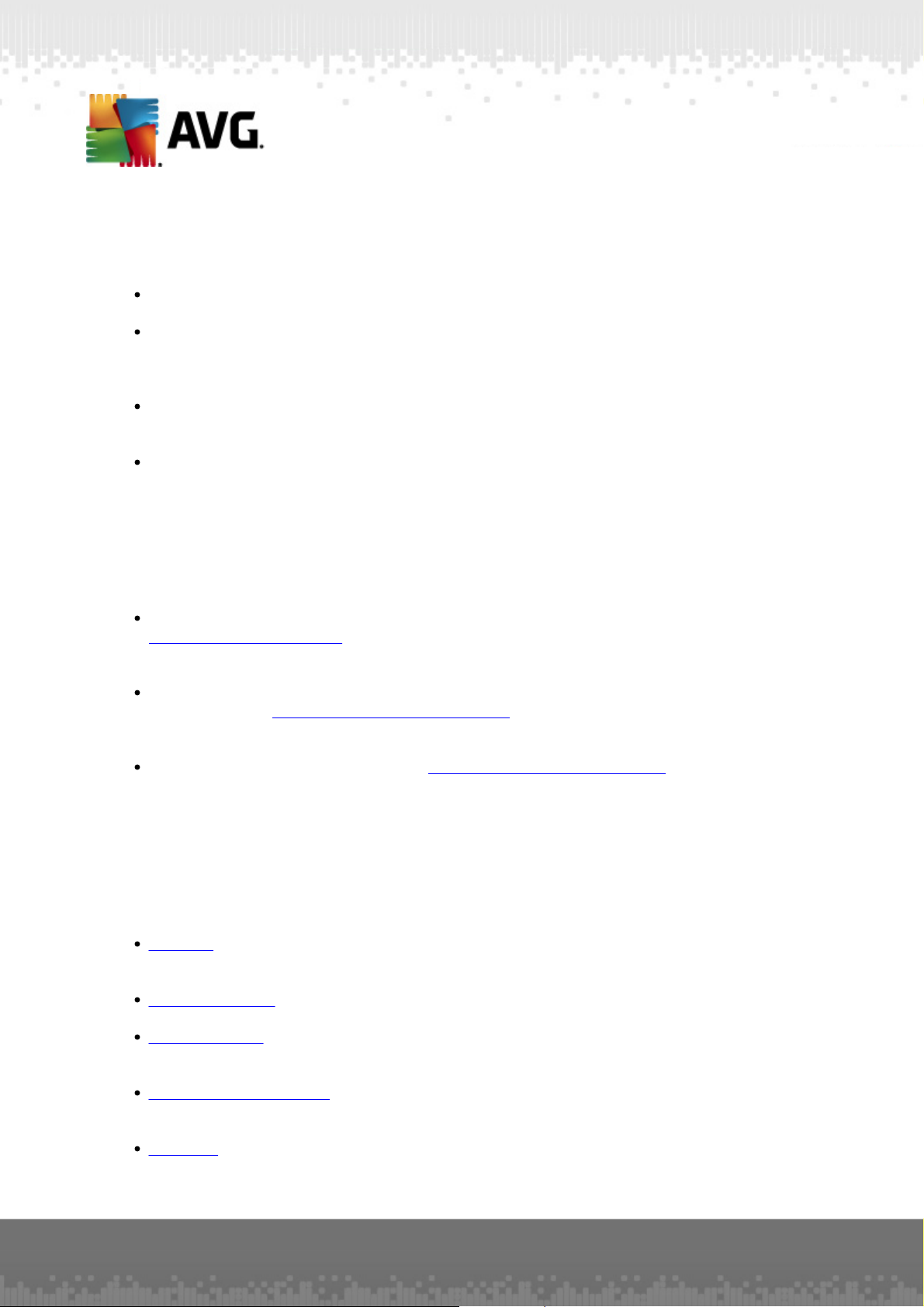
análisis de presencia de rootkits. En primer lugar, marque las casillas de verificación
correspondientes para especificar los objetos que deben analizarse:
Analizar aplicaciones
Analizar controladores
Además, puede seleccionar el modo de análisis de rootkits:
Análisis rápido de rootkits: analiza todos los procesos en ejecución, los controladores
cargados y la carpeta del sistema (normalmente c:\Windows).
Análisis completo de rootkits: analiza todos los procesos en ejecución, los controladores
cargados y la carpeta del sistema (normalmente c:\Windows), además de todas las
unidades de disco locales (incluida la unidad de almacenamiento extraíble, pero no las
unidades de CD y disquete).
Botones de control
Búsqueda de rootkits: dado que el análisis de rootkits no es una parte implícita en el
Análisis del equipo completo, puede ejecutar el análisis de rootkits directamente desde la
interfaz de Anti-Rootkit por medio de este botón.
Guardar cambios: pulse este botón para guardar todos los cambios realizados en esta
interfaz y volver al cuadro de diálogo principal de AVG (información general de los
componentes).
Cancelar: pulse este botón para volver al cuadro de diálogo principal de AVG (información
general de los componentes) sin guardar los cambios realizados.
6.6. Herramientas del sistema
Herramientas del sistema se refiere a las herramientas que ofrecen un resumen detallado del entorno de AVG Internet Security 2012 y el sistema operativo. El componente muestra información general sobre:
Procesos: lista de los procesos (es decir, aplicaciones en ejecución) que están activos
actualmente en el equipo
Conexiones de red: lista de las conexiones actualmente activas
Inicio automático: lista de todas las aplicaciones que se ejecutan en el inicio del sistema
Windows
Extensiones del navegador: lista de complementos (es decir, aplicaciones) que están
instalados en el navegador de Internet
Visor LSP: lista de proveedores de servicios por capas (LSP)
También es posible editar resúmenes específicos de información, pero se recomienda que
A V G Internet Security 2012 © 20 12 C opyright A V G T echnologies CZ, s .r.o. Reservados todos los derechos. 60
Page 61
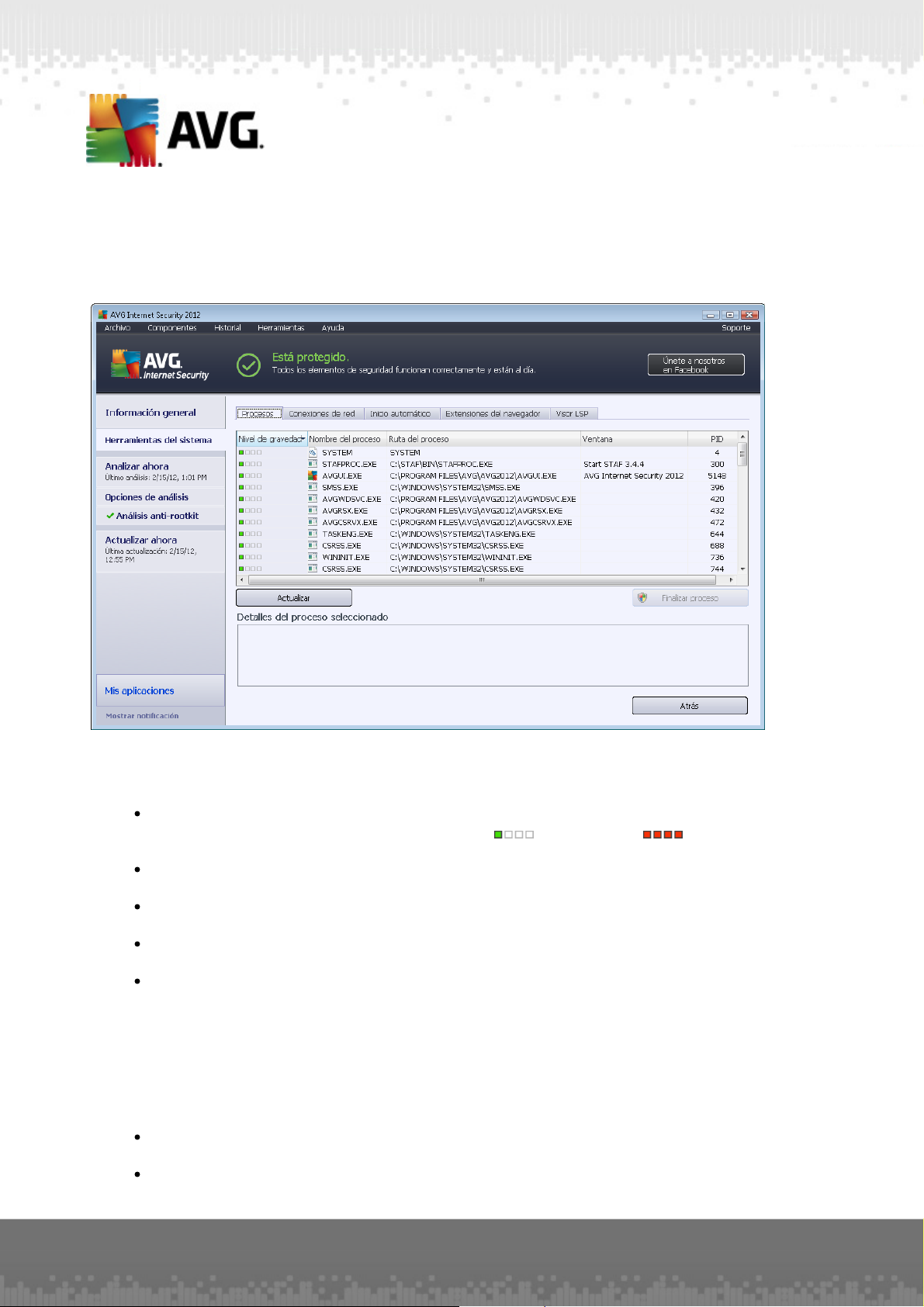
sólo lo hagan usuarios expertos.
6.6.1. Procesos
El cuadro de diálogo Procesos muestra una lista de los procesos (es decir, aplicaciones en
ej ecución) que están activos actualmente en el equipo. La lista se divide en varias columnas:
Nivel de gravedad: identificación gráfica de la gravedad de cada proceso en una escala de
cuatro niveles que van desde el menos importante ( ) al nivel crítico ( )
Nombre del proceso: nombre del proceso en ejecución
Ruta del proceso: la ruta física del proceso en ejecución
Ventana: si corresponde, indica el nombre de la ventana de la aplicación
PID: es el número de identificación del proceso, un identificador único de proceso interno
de Windows
Botones de control
Los botones de control disponibles en la ficha Procesos son los siguientes:
Actualizar: actualiza la lista de procesos según el estado actual
Finalizar proceso: puede seleccionar una o más aplicaciones de la lista y finalizarlas
A V G Internet Security 2012 © 20 12 C opyright A V G T echnologies CZ, s .r.o. Reservados todos los derechos. 61
Page 62

pulsando este botón. Se aconseja no finalizar ninguna aplicación a menos que se esté
absolutamente seguro de que representa una amenaza real.
Atrás: le devuelve al cuadro de diálogo principal de AVG predeterminado (información
general de los componentes)
6.6.2. Conexiones de red
El cuadro de diálogo Conexiones de red muestra una lista de las conexiones que se encuentran
activas actualmente. La lista se divide en las siguientes columnas:
Aplicación: nombre de la aplicación relacionada con la conexión (excepto en Windows
2000, donde esta información no está disponible)
Protocolo: muestra el tipo de protocolo de transmisión utilizado para la conexión:
o TCP: protocolo utilizado en combinación con el protocolo de Internet (IP) para
transmitir información a través de Internet
o UDP: alternativa al protocolo TCP
Dirección local: dirección IP del equipo local y número de puerto utilizado
Dirección remota: dirección IP del equipo remoto y número de puerto al que está
conectado. Siempre que sea posible, también buscará el nombre de host del equipo
remoto.
A V G Internet Security 2012 © 20 12 C opyright A V G T echnologies CZ, s .r.o. Reservados todos los derechos. 62
Page 63

Estado: indica el estado actual más probable (conectado, el servidor debe cerrarse,
escuchar, cierre activo finalizado, cierre pasivo, cierre activo)
Para enumerar solamente las conexiones externas, seleccione la casilla de verificación Ocultar las
conexiones locales en la sección inferior del cuadro de diálogo que aparece debajo de la lista.
Botones de control
Los botones de control disponibles en la ficha Conexiones de red son los siguientes:
Finalizar conexión: cierra una o varias conexiones seleccionadas en la lista
Finalizar proceso: cierra una o varias aplicaciones relacionadas con las conexiones
seleccionadas en la lista
Atrás: le devuelve al cuadro de diálogo principal de AVG predeterminado (información
general de los componentes).
Tenga en cuenta que a veces sólo es posible finalizar aplicaciones que actualmente se
encuentran conectadas. Se aconseja no finalizar ninguna conexión a menos que se esté
absolutamente seguro de que representa una amenaza real.
6.6.3. Inicio automático
El cuadro de diálogo Inicio automático muestra una lista de todas las aplicaciones que se ejecutan
en el inicio del sistema Windows. Muy a menudo, varias aplicaciones de malware se agregan
A V G Internet Security 2012 © 20 12 C opyright A V G T echnologies CZ, s .r.o. Reservados todos los derechos. 63
Page 64
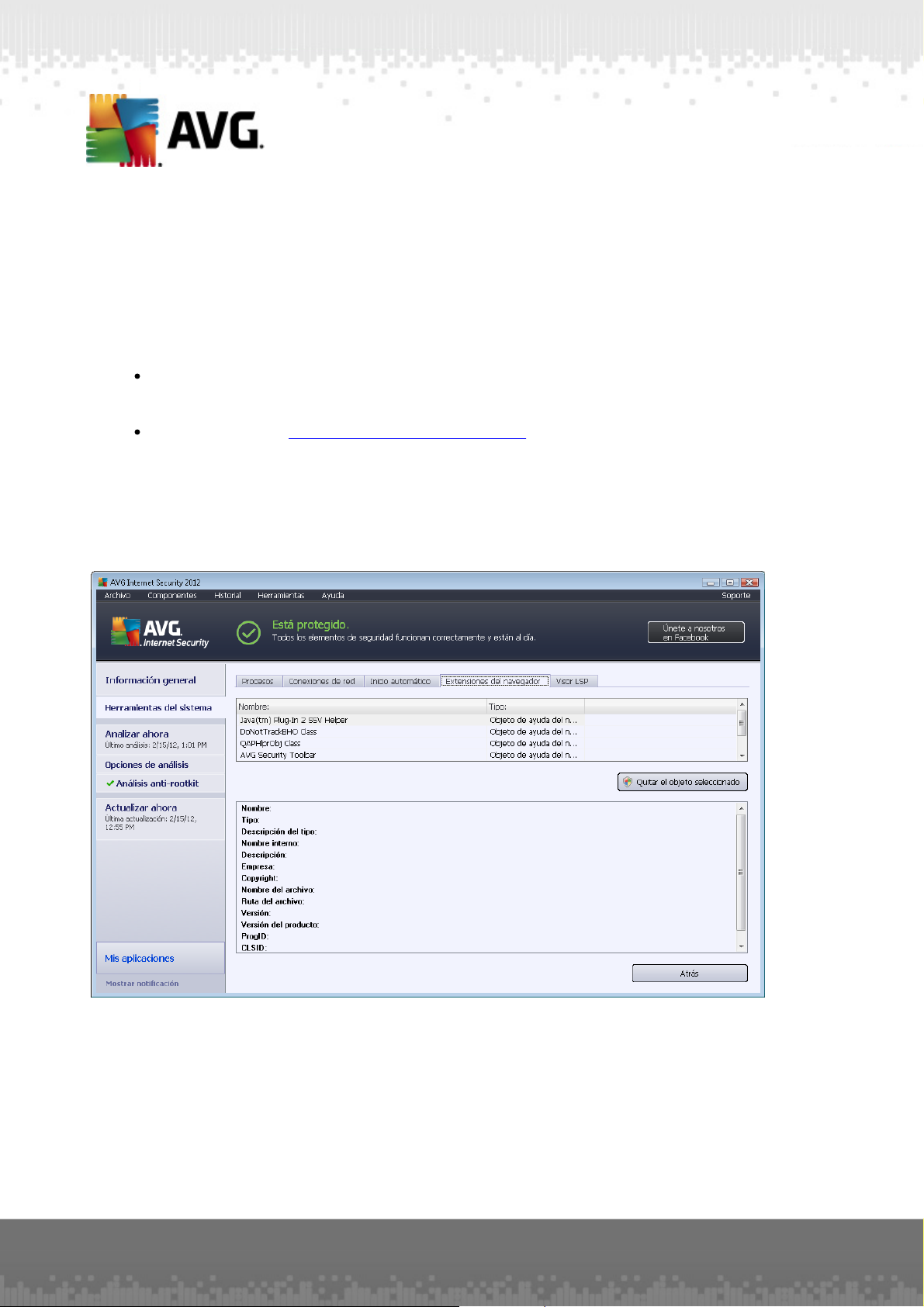
automáticamente a la entrada de inicio del Registro.
Botones de control
Los botones de control disponibles en la ficha Inicio automático son los siguientes:
Quitar el seleccionado: pulse el botón para quitar una o más de las entradas
seleccionadas.
Atrás: le devuelve al cuadro de diálogo principal de AVG predeterminado (información
general de los componentes).
Se aconseja no eliminar ninguna aplicación de la lista a menos que se esté absolutamente
seguro de que representa una amenaza real.
6.6.4. Extensiones del navegador
El cuadro de diálogo Extensiones del navegador contiene una lista de complementos (es decir, aplicaciones) que están instalados en el navegador de Internet. Esta lista puede contener
aplicaciones de complemento normales, así como programas potencialmente de malware. Haga clic
en un objeto de la lista para obtener información detallada sobre el complemento seleccionado, que
se mostrará en la sección inferior del cuadro de diálogo.
Botones de control
A V G Internet Security 2012 © 20 12 C opyright A V G T echnologies CZ, s .r.o. Reservados todos los derechos. 64
Page 65

Los botones de control disponibles en la ficha Extensiones del navegador son los siguientes:
Quitar el obj eto seleccionado: elimina el complemento que aparece resaltado en la lista.
Se aconseja no eliminar ningún complemento de la lista a menos que se esté
absolutamente seguro de que representa una amenaza real.
Atrás: le devuelve al cuadro de diálogo principal de AVG predeterminado (información
general de los componentes).
6.6.5. Visor LSP
El cuadro de diálogo Visor LSP muestra una lista de proveedores de servicios por capas (LSP).
Un proveedor de servicios por capas (LSP) es un controlador del sistema vinculado a los servicios
de red del sistema operativo Windows. Tiene acceso a todos los datos que entran y salen del
equipo y puede, además, modificar dichos datos. Algunos LSP son necesarios para que Windows
pueda conectarle a otros equipos y a Internet. Sin embargo, algunas aplicaciones de malware
también pueden instalarse en forma de LSP y, por lo tanto, tener acceso a todos los datos que
transmita su equipo. Por ello, esta revisión puede ayudarle a comprobar todas las posibles
amenazas de LSP.
En algunas circunstancias, también es posible reparar LSP rotos (por ejemplo, cuando el archivo se
ha eliminado pero las entradas del Registro permanecen intactas). Cuando se descubre un LSP
reparable, se muestra un nuevo botón para solucionar el problema.
Botones de control
A V G Internet Security 2012 © 20 12 C opyright A V G T echnologies CZ, s .r.o. Reservados todos los derechos. 65
Page 66
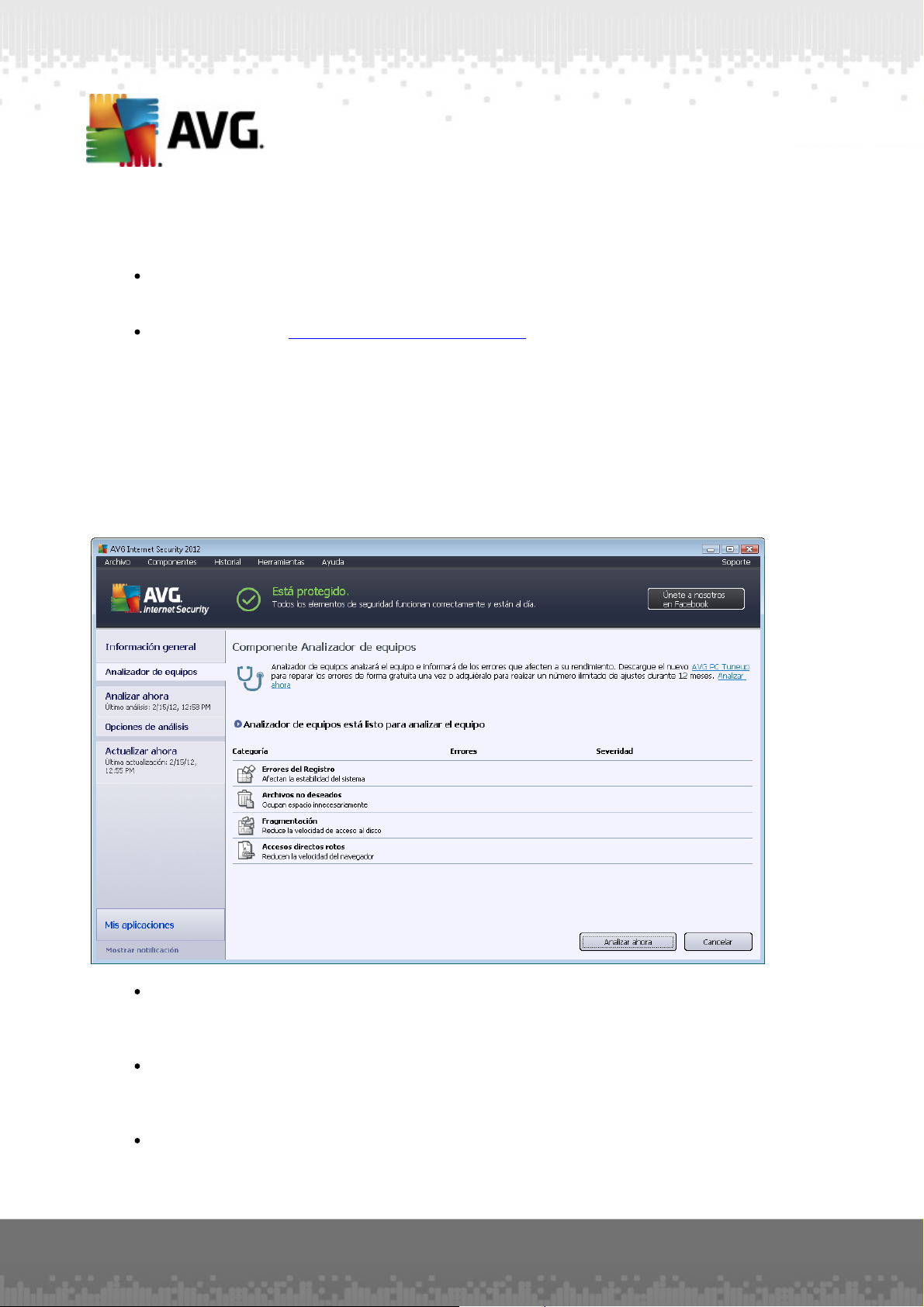
Los botones de control disponibles en la ficha Visor LSP son los siguientes:
Ocultar LSP de Windows: para incluir LSP de Windows en la lista, desactive este
elemento.
Atrás: le devuelve al cuadro de diálogo principal de AVG predeterminado (información
general de los componentes).
6.7. Analizador de equipos
El componente Analizador de equipos puede analizar el equipo en busca de problemas del
sistema y brindarle una información clara sobre qué podría estar afectando a su rendimiento general.
En la interfaz de usuario del componente se muestra una tabla dividida en cuatro líneas, una por
cada categoría, con errores del Registro, archivos no deseados, fragmentación y accesos directos
rotos:
Errores del Registro le dará la cantidad de errores que hay en el Registro de Windows.
Dado que para corregir el Registro se requieren conocimientos bastante avanzados, no es
recomendable intentar solucionar los errores por uno mismo.
Archivos no deseados le indicará la cantidad de archivos de los que podría prescindir sin
problemas. Por lo general, se trata de distintos tipos de archivos temporales y archivos que
se encuentran en la Papelera de reciclaje.
Fragmentación calculará el porcentaje del disco duro que se encuentra fragmentado; es
decir, que ha estado en uso por mucho tiempo y en el que, por ello, la mayoría de los
archivos se encuentran dispersos por diferentes partes. Para corregirlo, puede utilizar
A V G Internet Security 2012 © 20 12 C opyright A V G T echnologies CZ, s .r.o. Reservados todos los derechos. 66
Page 67

alguna herramienta de desfragmentación.
Accesos directos rotos le informará sobre accesos directos que han dejado de funcionar,
que conducen a ubicaciones no existentes, etc.
Para iniciar el análisis del sistema, pulse el botón Analizar ahora. A continuación, podrá observar
el avance del análisis y sus resultados directamente en el gráfico:
La vista general de resultados muestra la cantidad de problemas del sistema detectados (Errores),
divididos según las diferentes categorías analizadas. Los resultados del análisis también se
presentarán gráficamente sobre un eje en la columna Gravedad.
Botones de control
Analizar ahora (aparece antes de que comience el análisis): pulse este botón para iniciar
inmediatamente el análisis del equipo
Reparar ahora (aparece una vez que ha finalizado el análisis): pulse este botón para
dirigirse al sitio web de AVG (http://www.avg.com/) en la página donde podrá ver
información actualizada y detallada sobre el componente Analizador de equipos
Cancelar: pulse este botón para detener el análisis o para regresar al cuadro de diálogo
principal de AVG (información general de los componentes) una vez finalizado el análisis
A V G Internet Security 2012 © 20 12 C opyright A V G T echnologies CZ, s .r.o. Reservados todos los derechos. 67
Page 68

6.8. Identity Protection
Identity Protection es un componente anti-malware que le protege frente a todo tipo de software malicioso (spyware, robots, robo de identidad, etc.) utilizando tecnologías de comportamiento y ofreciendo protección ante los ataques de día cero de virus nuevos. Identity Protection se centra en impedir que los ladrones de identidad roben sus contraseñas, datos bancarios, números de tarjeta de crédito y otros activos digitales personales desde todo tipo de software malicioso (malware) que ataque a su equipo. Se asegura de que todos los programas que se ejecutan en el equipo o en la red compartida funcionan correctamente. Identity Protection detecta y bloquea constantemente los comportamientos sospechosos y protege el equipo frente a todo el malware nuevo.
Identity Protection protege a su equipo en tiempo real contra amenazas nuevas e incluso
desconocidas. Monitoriza todos los procesos (incluidos los ocultos) y más de 285 patrones de
comportamiento diferentes, y puede determinar si está ocurriendo algo malicioso en su sistema. De
esta forma puede revelar amenazas que aún no han sido descritas en la base de datos de virus.
Siempre que un fragmento desconocido de código entra en un equipo, se vigila y controla
inmediatamente para buscar comportamientos maliciosos. Si se determina que el archivo es
malicioso, Identity Protection moverá el código al Almacén de virus y deshará cualquier cambio
que se haya hecho en el sistema (inserción de código, cambios en el Registro, apertura de puertos,
etc.). No es necesario iniciar un análisis para estar protegido. La tecnología es muy proactiva,
raramente necesita ser actualizada y siempre está en guardia.
Identity Protection es una protección adicional de Anti-Virus. Recomendamos
encarecidamente que instale ambos componentes para tener una protección completa de su
equipo.
6.8.1. Interfaz de Identity Protection
A V G Internet Security 2012 © 20 12 C opyright A V G T echnologies CZ, s .r.o. Reservados todos los derechos. 68
Page 69

El cuadro de diálogo Identity Protection proporciona una breve descripción de la funcionalidad
básica del componente, su estado (Activo) y algunos datos estadísticos:
Elementos de amenazas eliminados: indica el número de aplicaciones detectadas como
malware que se han quitado
Procesos supervisados: número de aplicaciones en ejecución que está supervisando IDP
Comportamientos supervisados: número de acciones específicas que se están
ejecutando en las aplicaciones supervisadas
A continuación encontrará el vínculo Mostrar los procesos supervisados y la supervisión de la
actividad, que le lleva a la interfaz de usuario del componente Herramientas del sistema, donde
encontrará una vista detallada de todos los procesos supervisados.
Configuración básica de Identity Protection
En la parte inferior del cuadro de diálogo puede editar algunas características elementales de la
funcionalidad del componente:
Activar Identity Protection: (activada de manera predeterminada): marque esta casilla
para activar el componente IDP y abrir más opciones de edición.
En algunos casos, Identity Protection puede indicar que algunos archivos legítimos son
sospechosos o peligrosos. Dado que Identity Protection detecta las amenazas en función
de su comportamiento, esto suele ocurrir cuando un programa intenta supervisar pulsaciones
de teclas o instalar otros programas, o cuando se instala un nuevo controlador en el equipo.
Por este motivo, seleccione una de las siguientes opciones especificando el comportamiento
de Identity Protection en caso de detectar alguna actividad sospechosa:
o Solicitar siempre: si una aplicación se detecta como malware, se le preguntará si
debe bloquearse (esta opción está activada de manera predeterminada y se
recomienda no modificarla a menos que tenga un buen motivo para ello)
o Poner automáticamente en cuarentena las amenazas detectadas: todas las
aplicaciones detectadas como malware se bloquearán automáticamente
o Poner automáticamente en cuarentena las amenazas conocidas: solamente se
bloquearán las aplicaciones detectadas con total certeza como malware
Configuración avanzada...: haga clic en este vínculo para acceder al cuadro de diálogo
Configuración avanzada respectivo de AVG Internet Security 2012. Aquí puede editar la
configuración del componente en detalle. Sin embargo, debe tener en cuenta que la
configuración predeterminada de todos los componentes está pensada para que AVG
Internet Security 2012proporcione un rendimiento óptimo y la máxima seguridad. A no ser
que tenga un motivo de peso para hacerlo, se recomienda mantener la configuración
predeterminada.
A V G Internet Security 2012 © 20 12 C opyright A V G T echnologies CZ, s .r.o. Reservados todos los derechos. 69
Page 70

Botones de control
Los botones de control disponibles en la interfaz de Identity Protection son los siguientes:
Guardar cambios: pulse este botón para guardar y aplicar los cambios efectuados en este
cuadro de diálogo
Cancelar: pulse el botón para volver al cuadro de diálogo principal de AVG
predeterminado (información general de los componentes)
6.9. Administración remota
El componente Administración remota solo aparecerá en la interfaz de usuario de AVG Internet Security 2012 si ha instalado la versión Business Edition del producto (para obtener información
sobre la licencia utilizada en la instalación, consulte la ficha Versión del cuadro de diálogo
Información, que puede abrirse mediante el elemento de menú del sistema Soporte). Para ver una
descripción detallada de las opciones y funciones del componente dentro del sistema de
Administración remota de AVG, consulte la documentación específica dedicada exclusivamente a
este tema. Puede descargar esta documentación del sitio web de AVG (http://www.avg.com/), en la
sección Centro de soporte / Descargas / Documentación.
A V G Internet Security 2012 © 20 12 C opyright A V G T echnologies CZ, s .r.o. Reservados todos los derechos. 70
Page 71

7. Mis aplicaciones
En el cuadro de diálogo Mis aplicaciones (accesible directamente a través del botón Mis aplicaciones del cuadro de diálogo principal de AVG) puede ver información general de las
aplicaciones independientes de AVG, tanto las que ya se han instalado en el equipo como las que
están listas para instalarse de manera opcional:
Este cuadro de diálogo se divide en dos secciones:
Sus aplicaciones de AVG: ofrece información general de todas las aplicaciones
independientes de AVG que ya se han instalado en el equipo.
Obtener aplicaciones de AVG: ofrece información general sobre las aplicaciones
independientes de AVG en las que podría estar interesado. Tales aplicaciones están listas
para instalarse. La oferta irá variando dinámicamente en función de la licencia, la ubicación
y otros criterios. Para obtener información detallada sobre estas aplicaciones, consulte el
sitio web de AVG (http://www.avg.com/).
A continuación encontrará un breve resumen de todas las aplicaciones disponibles, así como una
breve explicación de la funcionalidad de cada una de ellas:
7.1. AVG Family Safety
AVG Family Safety contribuye a proteger a los menores ante sitios web, contenidos multimedia y búsquedas en línea inapropiados, proporcionando informes de su actividad en línea. AVG Family Safety hace uso de la tecnología de pulsación de teclas para supervisar las actividades de los más pequeños en las salas de chat y los sitios de redes sociales. Si detecta palabras, frases o
A V G Internet Security 2012 © 20 12 C opyright A V G T echnologies CZ, s .r.o. Reservados todos los derechos. 71
Page 72
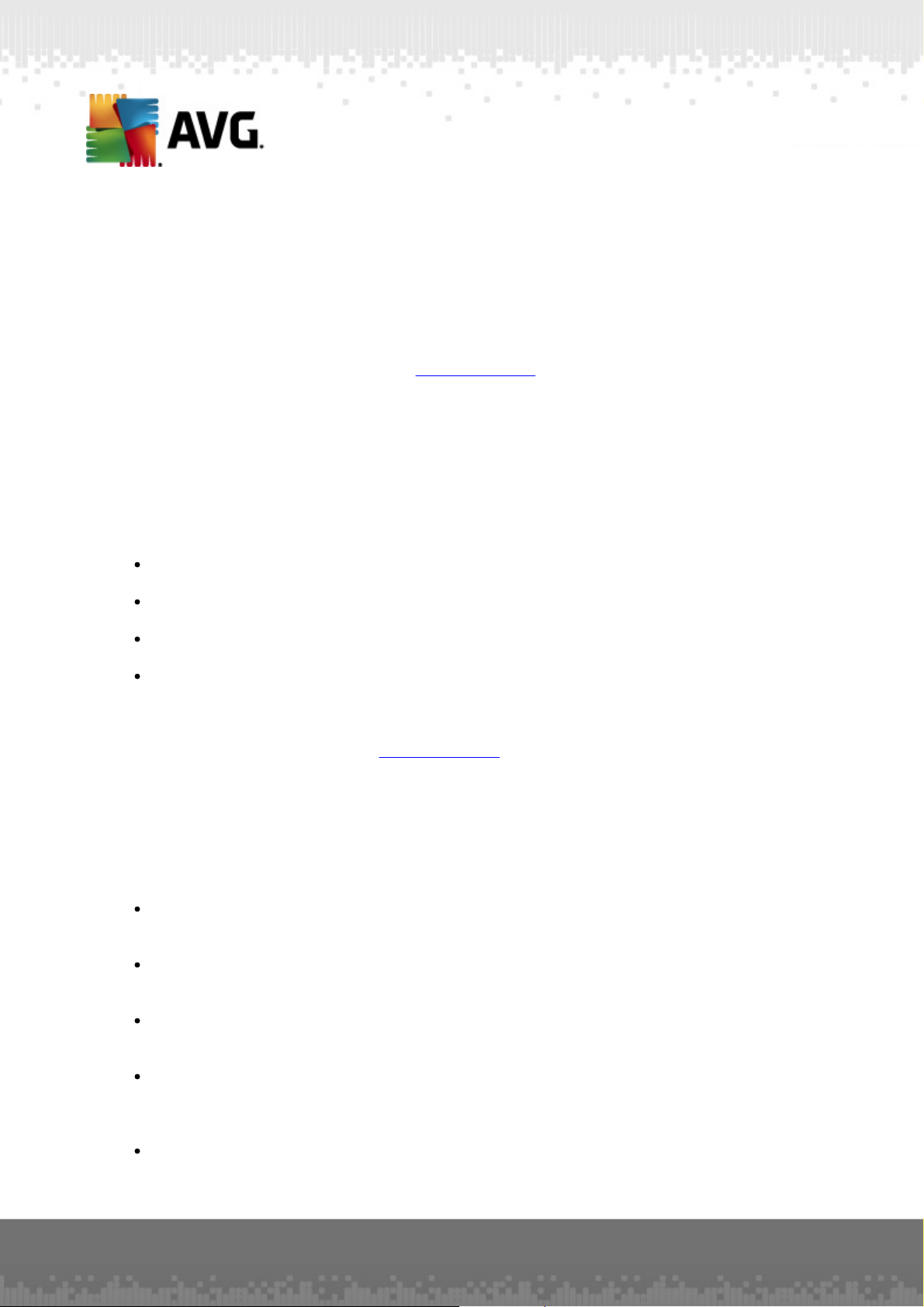
expresiones conocidas por usarse para perseguir a menores por Internet, se le notificará de
inmediato por SMS o correo electrónico. La aplicación permite definir el nivel de protección
adecuado para cada uno de sus hijos y supervisarlos de forma individual por medio de inicios de
sesión independientes.
Para obtener más información, visite la página web dedicada de AVG, desde donde también
podrá descargar el componente de forma inmediata. Para hacerlo, puede utilizar el vínculo
de AVG Family Safety del cuadro de diálogo Mis aplicaciones.
7.2. AVG LiveKive
AVG LiveKive está diseñado para hacer copias de seguridad en línea de sus datos en servidores seguros. AVG LiveKive hace copias de seguridad de forma automática de todos los archivos, fotos y música en un lugar seguro, lo que permite compartirlos con su familia y amigos, así como acceder a ellos desde cualquier dispositivo habilitado para web, incluidos dispositivos iPhone y Android. Entre las características de AVG LiveKive se engloban las siguientes:
Medida de seguridad en caso de que el equipo o disco duro se dañen
Acceso a sus datos mediante cualquier dispositivo conectado a Internet
Organización sencilla
Capacidad de compartir los datos con cualquier persona que usted autorice
Para obtener más información, visite la página web dedicada de AVG, desde donde también
podrá descargar el componente de forma inmediata. Para hacerlo, puede utilizar el vínculo
de AVG LiveKive del cuadro de diálogo Mis aplicaciones.
7.3. AVG Mobilation
AVG Mobilation protege el teléfono móvil de virus y malware y, asimismo, le permite realizar un seguimiento de su smartphone de forma remota si no lo tiene consigo. Entre las características de AVG Mobilation se incluyen las siguientes:
Analizador de archivos, que permite realizar análisis de seguridad de archivos distribuidos
en ubicaciones de almacenamiento distintas.
Detención de tareas, que permite detener una aplicación en caso de que el dispositivo vaya
más lento o se bloquee.
Bloqueador de aplicaciones, que permite bloquear y proteger mediante contraseña una o
más aplicaciones para impedir que se haga un uso indebido de ellas.
Tuneup, que recopila diversos parámetros del sistema (medidor de batería, uso del
almacenamiento, tamaño y ubicación de la instalación de aplicaciones, etc.) en una única
vista centralizada, lo cual ayuda a controlar el rendimiento del sistema.
Copia de seguridad de aplicaciones, que permite hacer una copia de seguridad de las
aplicaciones en la tarjeta SD con el fin de poder restaurarlas más adelante.
A V G Internet Security 2012 © 20 12 C opyright A V G T echnologies CZ, s .r.o. Reservados todos los derechos. 72
Page 73
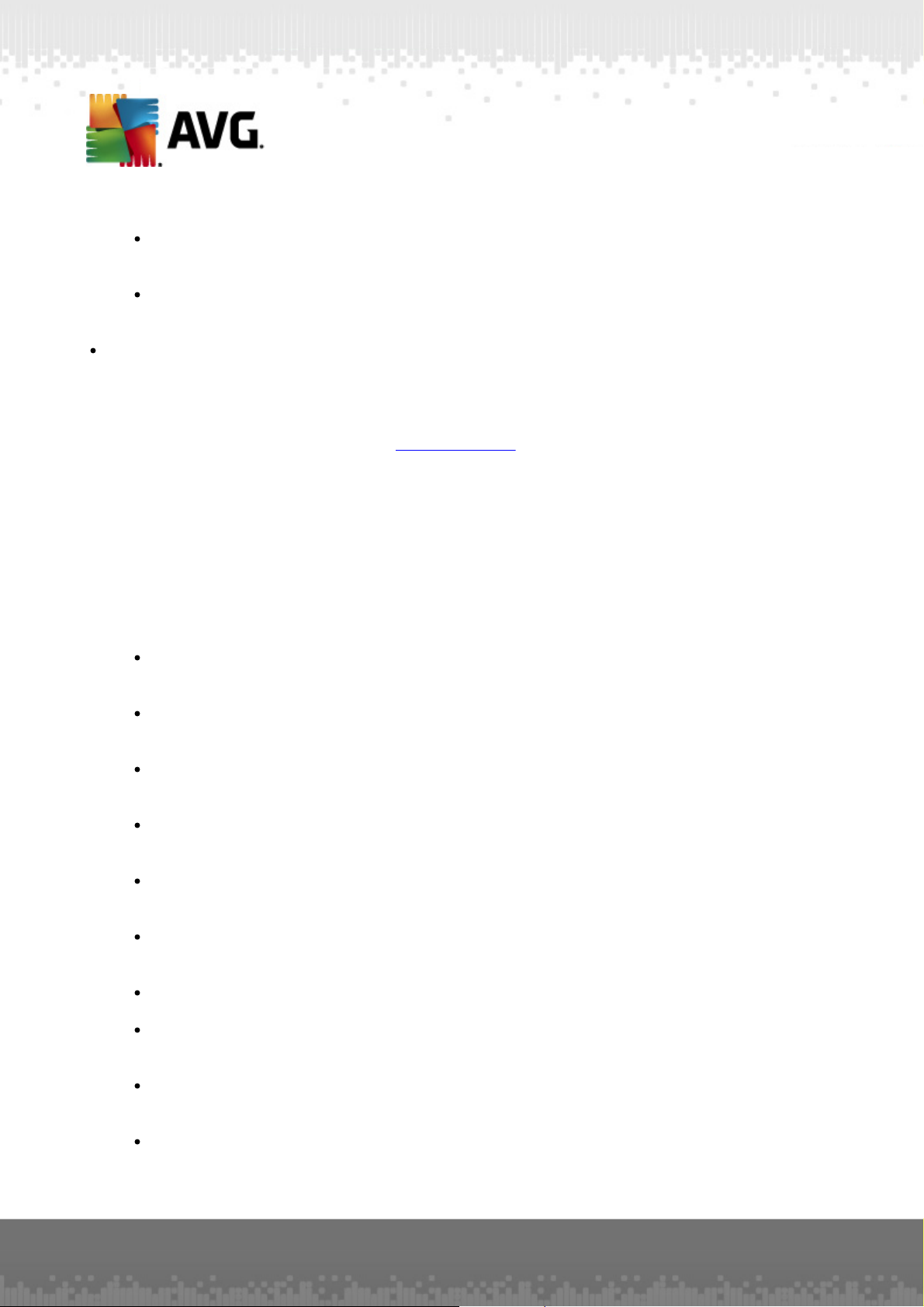
Spam y estafas, que es una característica que permite marcar mensajes SMS como spam
y notificar sitios web como estafas.
Borrar datos personales, que permite borrar los datos de forma remota en caso de robo del
teléfono.
Navegación segura en la red, que ofrece una supervisión en tiempo real de las páginas web que
se visitan.
Para obtener más información, visite la página web dedicada de AVG, desde donde también
podrá descargar el componente de forma inmediata. Para hacerlo, puede utilizar el vínculo
de AVG Mobilation del cuadro de diálogo Mis aplicaciones.
7.4. AVG PC Tuneup
La aplicación AVG PC Tuneup es una herramienta avanzada que permite realizar un análisis
detallado del sistema y conocer cómo pueden mejorarse la velocidad y el rendimiento general del
equipo. Entre las características de AVG PC Tuneup se engloban las siguientes:
Limpiador de disco: elimina los archivos no deseados que ralentizan el funcionamiento del
equipo.
Desfragmentador de disco: desfragmenta los discos y optimiza la colocación de los
archivos del sistema.
Limpiador del Registro: repara los errores del Registro para aumentar la estabilidad del
equipo.
Desfragmentador del Registro: compacta el Registro eliminando los espacios que ocupan
memoria.
Doctor del disco: localiza sectores erróneos, clústeres perdidos y errores de directorio y
los repara.
Optimizador de Internet: optimiza la configuración de Internet en función de la conexión
disponible.
Borrador de rastros: elimina el historial de uso del equipo y de Internet.
Liberador de disco: borra el espacio libre de los discos para impedir la recuperación de
datos confidenciales.
Destructor de archivos: borra los archivos seleccionados en un disco o memoria USB de
forma imposible de recuperar.
Recuperación de archivos: recupera los archivos eliminados por accidente de discos,
memorias USB o cámaras.
A V G Internet Security 2012 © 20 12 C opyright A V G T echnologies CZ, s .r.o. Reservados todos los derechos. 73
Page 74

Buscador de archivos duplicados: ayuda a encontrar y eliminar los archivos duplicados que
ocupan espacio en disco.
Administrador de servicios: desactiva los servicios innecesarios que ralentizan el
funcionamiento del equipo.
Administrador de inicio: permite al usuario administrar los programas que se inician
automáticamente al arrancar Windows.
Administrador de desinstalación: desinstala completamente el software que ya no necesita.
Administrador de cambios: permite al usuario controlar cientos de configuraciones ocultas
de Windows.
Administrador de tareas: muestra todos los procesos en ejecución, servicios y archivos
bloqueados.
Explorador de disco: muestra los archivos que ocupan más tamaño en el equipo.
Información del sistema: ofrece información detallada sobre el hardware y software
instalados.
Para obtener más información, visite la página web dedicada de AVG, desde donde también
podrá descargar el componente de forma inmediata. Para hacerlo, puede utilizar el vínculo
de AVG PC Tuneup del cuadro de diálogo Mis aplicaciones.
A V G Internet Security 2012 © 20 12 C opyright A V G T echnologies CZ, s .r.o. Reservados todos los derechos. 74
Page 75

8. AVG Security Toolbar
AVG Security Toolbar es una herramienta que coopera estrechamente con el componente
LinkScanner y proporciona la máxima seguridad mientras se navega por Internet. Al instalar AVG
Internet Security 2012, la instalación de AVG Security Toolbar es opcional; durante el proceso
de instalación se le invita a decidir si desea instalar el componente. AVG Security Toolbar está
disponible directamente en su navegador de Internet. De momento, los navegadores de Internet
compatibles son Internet Explorer (versión 6.0 y superior) y/o Mozilla Firefox (versión 3.0 y superior).
Los demás navegadores no son compatibles (si utiliza otro navegador, como Avant Browser, se
puede producir un comportamiento inesperado).
La barra de herramientas AVG Security Toolbar contiene los siguientes elementos:
Logotipo de AVG en el menú desplegable:
o Usar AVG Secure Search: le permite buscar directamente desde AVG Security
Toolbar utilizando el motor de AVG Secure Search. Todos los resultados de las
búsquedas son verificados continuamente por el servicio Search-Shield, para que se
sienta totalmente seguro en línea.
o Nivel de amenaza actual: abre la página web del laboratorio de virus con un
esquema gráfico del nivel de amenaza actual en Internet.
o AVG Threat Labs: se abre el sitio web de AVG Threat Lab específico (en http://
www.avgthreatlabs.com), donde encontrará información en línea sobre la seguridad
de diferentes sitios web y el nivel de amenaza actual.
o Ayuda de la barra de herramientas: abre la ayuda en línea, que cubre toda la
funcionalidad de AVG Security Toolbar.
o Enviar comentarios del producto: abre una página web con un formulario que
puede rellenar para comentarnos su experiencia con AVG Security Toolbar.
o Acerca de...: abre una nueva ventana con información sobre la versión de AVG
Security Toolbar instalada.
Campo de búsqueda: busque en Internet con AVG Security Toolbar para estar
completamente seguro y cómodo, ya que todos los resultados de la búsqueda son cien por
cien seguros. Escriba la palabra o frase en el campo de búsqueda, y pulse el botón Buscar
(o Intro). Todos los resultados de la búsqueda son comprobados continuamente por el
servicio Search-Shield (en el componente LinkScanner).
Seguridad del sitio: este botón abre un nuevo cuadro de diálogo que proporciona información
sobre el nivel de amenaza actual (Actualmente seguro) de la página que está visitando. Esta
breve información general puede expandirse y se mostrarán detalladamente todas las actividades
de seguridad relacionadas con la página de la ventana del navegador (Ver informe completo):
A V G Internet Security 2012 © 20 12 C opyright A V G T echnologies CZ, s .r.o. Reservados todos los derechos. 75
Page 76
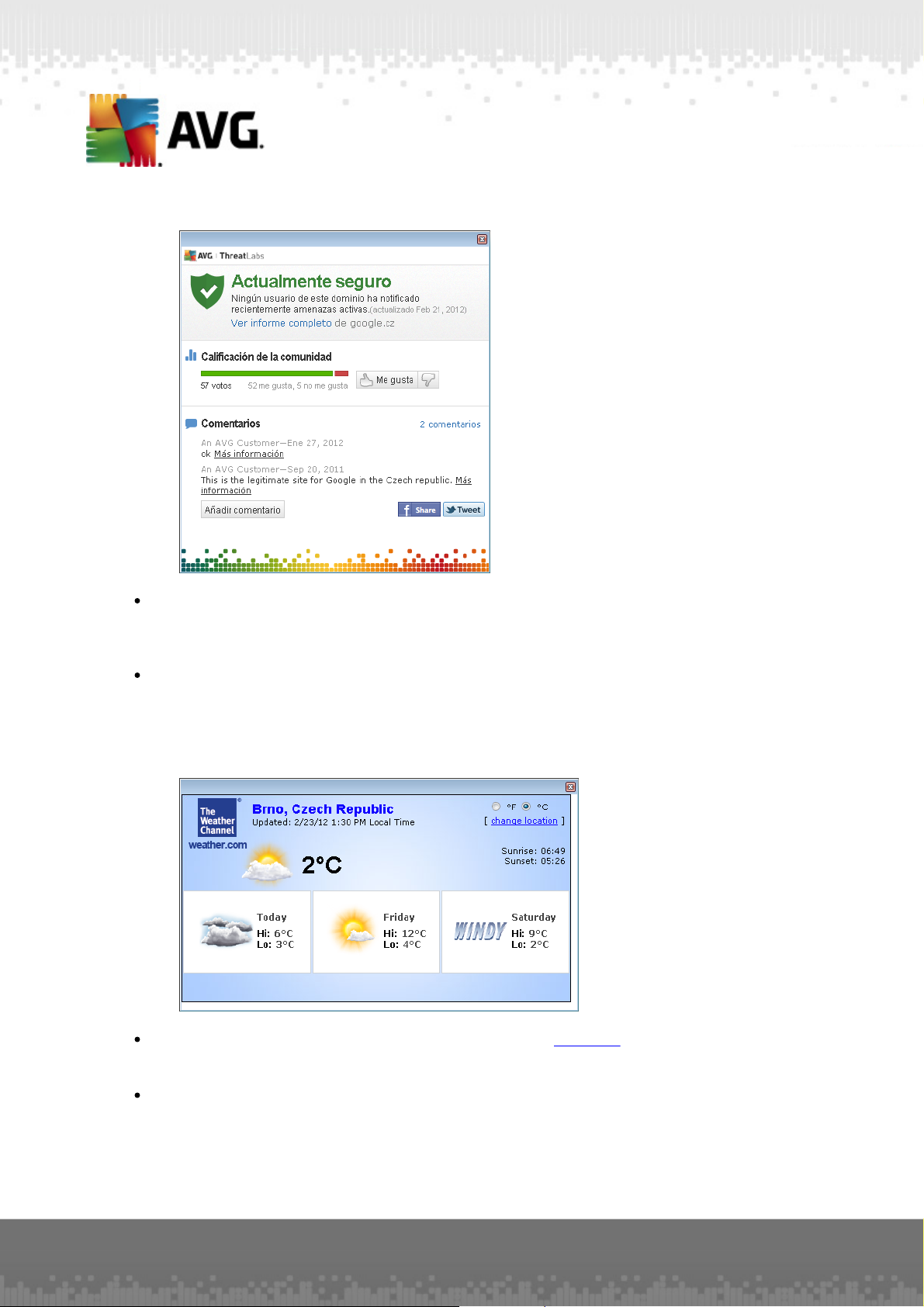
Eliminar: el botón de papelera ofrece un menú desplegable donde puede seleccionar si
quiere eliminar información de su navegador, descargas, formularios en línea o borrar todo
el historial de búsqueda a la vez.
Tiempo: el botón abre un nuevo cuadro de diálogo que proporciona información sobre el
tiempo actual en su localidad, así como las previsiones para los próximos dos días. Esta
información se actualiza regularmente, cada 3-6 horas. En el cuadro de diálogo, puede
cambiar la ubicación deseada manualmente y decidir si desea ver la información sobre
temperatura en grados Celsius o Fahrenheit.
Facebook: este botón le permite conectarse a la red social Facebook directamente desde
AVG Security Toolbar.
Botones de acceso directo para acceder rápidamente a estas aplicaciones: Calculadora,
Bloc de notas, Windows Explorer.
A V G Internet Security 2012 © 20 12 C opyright A V G T echnologies CZ, s .r.o. Reservados todos los derechos. 76
Page 77

9. AVG Do Not Track
AVG Do Not Track le ayuda a identificar los sitios web que recopilan datos sobre sus actividades en línea. Un icono del navegador muestra los sitios web o anunciantes que recopilan datos sobre su actividad y le ofrece la opción de permitirlos o no permitirlos.
AVG Do Not Track le ofrece información adicional sobre la política de privacidad de cada
servicio en cuestión así como un enlace directo a Opt-out desde el servicio, si está
disponible.
Además, AVG Do Not Track admite el protocolo W3C DNT para notificar automáticamente
a los sitios que no quiere que se le rastree. Esta notificación está activada de forma
predeterminada, pero se puede cambiar en cualquier momento.
AVG Do Not Track se proporciona bajo estos términos y condiciones.
AVG Do Not Track está habilitado de forma predeterminada, pero se puede deshabilitar en
cualquier momento. Encontrará instrucciones en el artículo de preguntas más frecuentes
Deshabilitar la característica AVG Do Not Track.
Para obtener más información sobre AVG Do Not Track, visite nuestro sitio web.
En la actualidad, la funcionalidad de AVG Do Not Track se admite en los navegadores Mozilla
Firefox, Chrome e Internet Explorer. (En Internet Explorer, el icono de AVG Do Not Track se
encuentra en el lado derecho de la barra de comandos. Si experimenta problemas para ver el icono
de AVG Do Not Track con la configuración predeterminada del navegador, asegúrese de que la
barra de comandos está activada. Si continúa sin poder ver el icono, arrastre la barra de comandos
hacia la izquierda para mostrar todos los iconos y botones disponibles en esta barra de
herramientas.)
A V G Internet Security 2012 © 20 12 C opyright A V G T echnologies CZ, s .r.o. Reservados todos los derechos. 77
Page 78

9.1. Interfaz AVG Do Not Track
Cuando esté en línea, AVG Do Not Track le avisará en cuanto se detecte cualquier actividad de
recopilación de datos. Se mostrará el siguiente cuadro de diálogo:
Todos los servicios de recopilación de datos detectados se muestran por su nombre en la
información general de Rastreadores de esta página. Hay tres tipos de actividades de recopilación
de datos reconocidas por AVG Do Not Track:
Análisis web (permitidos de forma predeterminada): servicios utilizados para mejorar el
rendimiento y la experiencia del sitio web en cuestión. En esta categoría encontrará
servicios como Google Analytics, Omniture o Yahoo Analytics. Le recomendamos que no
bloquee los servicios de análisis web, ya que el sitio web podría no funcionar como se
esperaba.
Botones sociales (permitidos de forma predeterminada): elementos diseñados para
mejorar la experiencia de redes sociales. Los botones sociales los ofrecen las redes
sociales para el sitio que está visitando. Pueden recopilar datos sobre su actividad en línea
mientras tiene una sesión iniciada. Algunos ejemplos de botones sociales: complementos
sociales de Facebook, botón de Twitter, Google +1.
Rastreadores (algunas bloqueadas de forma predeterminada): servicios que recopilan
datos sobre su actividad en línea en varios sitios, de forma directa o indirecta, para
ofrecerle anuncios personalizados a diferencia de los anuncios basados en contenidos.
Esto viene determinado por la política de privacidad de cada rastreador según esté
disponible en su sitio web. Algunos rastreadores están bloqueados de forma
predeterminada.
A V G Internet Security 2012 © 20 12 C opyright A V G T echnologies CZ, s .r.o. Reservados todos los derechos. 78
Page 79

Nota: Dependiendo de los servicios en proceso en el segundo plano del sitio web, puede que no
aparezca alguna de las tres secciones descritas anteriormente en el cuadro de diálogo de AVG Do
Not Track.
El cuadro de diálogo contiene además dos hipervínculos:
¿Qué es el seguimiento?: haga clic en este enlace de la sección superior del cuadro de
diálogo para que se le redirija a la página web dedicada que ofrece una explicación
detallada de los principios de seguimiento y una descripción de los tipos de seguimiento
específicos.
Configuración : haga clic en este enlace de la sección inferior del cuadro de diálogo para
que se le redirija a la página web dedicada en la que puede establecer la configuración
específica de diferentes parámetros de AVG Do Not Track (consulte el capítulo
Configuración de AVG Do Not Track para obtener información detallada)
9.2. Información sobre procesos de seguimiento
La lista de servicios de recopilación de datos detectados proporciona simplemente el nombre del
servicio específico. Para realizar una decisión acerca de si el proceso en cuestión debe bloquearse
o permitirse, puede que necesite más información. Mueva el ratón por el elemento de la lista
correspondiente. Aparece una burbuja de información con datos detallados sobre el servicio. Sabrá
si el servicio recopila información personal u otros datos disponibles; si los datos se están
compartiendo con terceras partes y si los datos recopilados se están archivando para su posible
uso posterior.
En la sección inferior de la burbuja de información puede ver el hipervínculo de Política de
privacidad que le redirige al sitio web dedicado a la política de privacidad del servicio detectado en
cuestión.
A V G Internet Security 2012 © 20 12 C opyright A V G T echnologies CZ, s .r.o. Reservados todos los derechos. 79
Page 80

9.3. Bloqueo de procesos de seguimiento
Con las listas de todos los rastreadores/botones sociales/análisis web, tendrá la oportunidad de
controlar los servicios de seguimiento que deben bloquearse. Tiene dos opciones:
Bloquear todos: haga clic en este botón localizado en la sección inferior del cuadro de
diálogo para decir que no quiere ninguna actividad de recopilación de datos. (Sin embargo,
tenga en cuenta que esta acción puede alterar la funcionalidad de la página web en
cuestión en la que se ej ecuta el servicio.)
Si desea bloquear a la vez todos los servicios detectados, puede especificar si el
servicio debe permitirse o bloquearse individualmente. Puede permitir el funcionamiento de
algunos de los sistemas detectados, como el análisis web: estos sistemas utilizan los
datos recopilados de su optimización del sitio web y de esta forma ayudan a mejorar el
entorno común de Internet para todos los usuarios. Sin embargo, al mismo tiempo puede
bloquear las actividades de recopilación de datos de todos los procesos clasificados como
rastreadores. Simplemente haga clic en el icono siguiente junto al proceso en cuestión
para bloquear la recopilación de datos (el nombre del proceso aparecerá al tacharlo) o para
permitirla de nuevo.
A V G Internet Security 2012 © 20 12 C opyright A V G T echnologies CZ, s .r.o. Reservados todos los derechos. 80
Page 81

9.4. Configuración de AVG Do Not Track
En el cuadro de diálogo de AVG Do Not Track, solo existe una opción de configuración: en la parte
inferior puede ver la casilla de verificación Notificarme si se detectan seguimientos activos. De
forma predeterminada, este elemento está deshabilitado. Marque la casilla de verificación para
confirmar que se le notifique cada vez que entre en un sitio web con un nuevo servicio de
recopilación de datos que aún no ha sido bloqueado. En caso de marcarlo, si AVG Do Not Track
detecta un nuevo servicio de recopilación de datos en la página que está visitando, el cuadro de
diálogo de notificación aparecerá en su pantalla. De lo contrario, solo se dará cuenta de un nuevo
servicio detectado por el icono de AVG Do Not Track (localizado en la barra de comandos de su
navegador) que cambia su color de verde a amarillo.
Sin embargo, en la parte inferior del cuadro de diálogo de AVG Do Not Track puede encontrar el
enlace de Configuración. Haga clic en el enlace para que se le redirija a la página web en la que
puede especificar sus Opciones de AVG Do Not Track detalladas:
A V G Internet Security 2012 © 20 12 C opyright A V G T echnologies CZ, s .r.o. Reservados todos los derechos. 81
Page 82
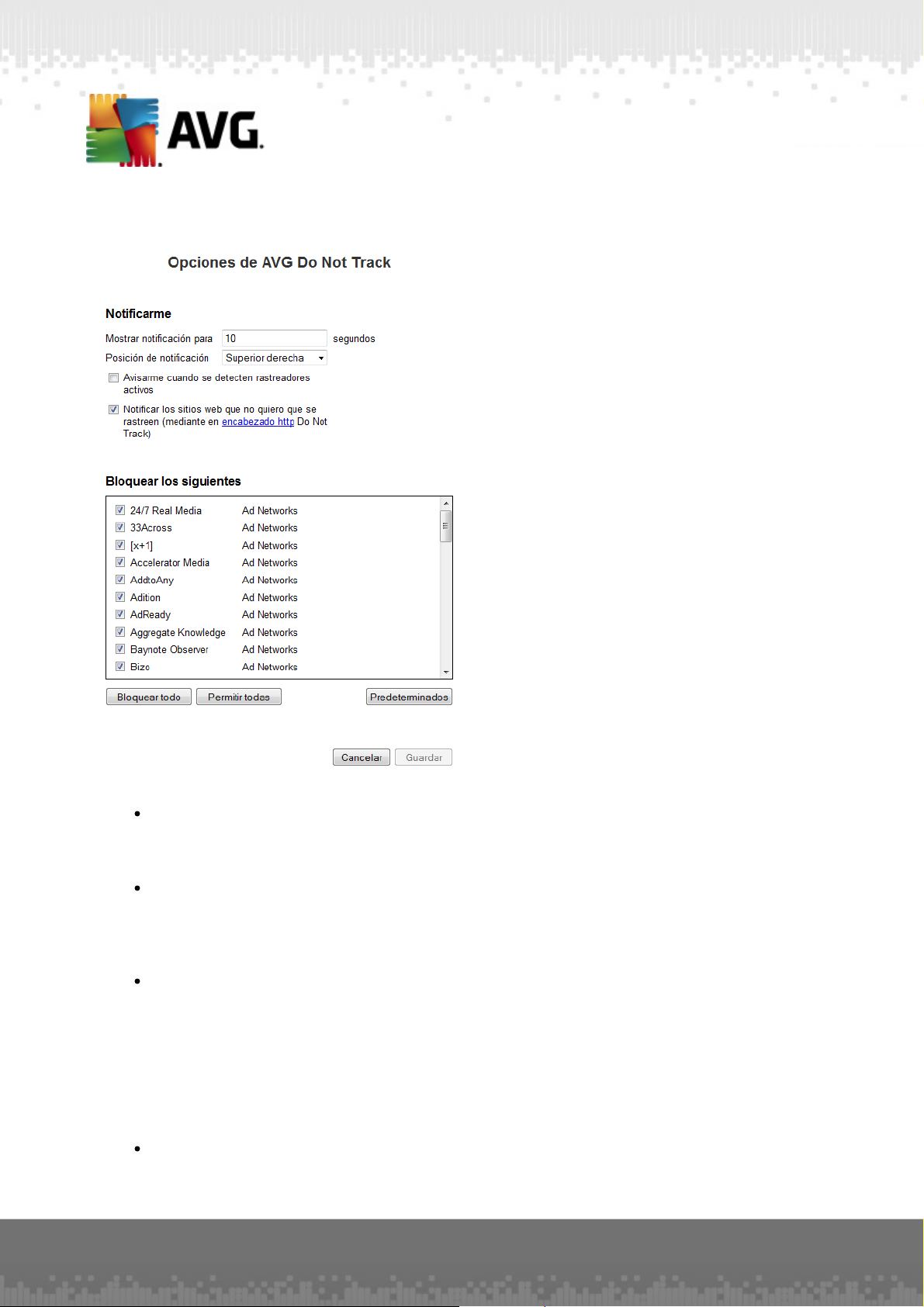
Posición de las notificaciones(Parte superior derecha de forma predeterminada): abra el
menú desplegable para especificar la posición en la que quiere que el cuadro de diálogo de
AVG Do Not Track aparezca en su pantalla.
Mostrar notificación durante (10 de forma predeterminada): en este campo puede decidir
durante cuánto tiempo (en segundo) quiere que se muestre la notificación de AVG Do Not
Track en su pantalla. Puede especificar un número comprendido entre 0 y 60 segundos (en
0, la notificación no aparecerá para nada en su pantalla).
Notificarme si se detectan seguimientos activos (desactivado de forma predeterminada):
marque la casilla de verificación para confirmar que se le notifique cada vez que entre en un
sitio web con un nuevo servicio de recopilación de datos que aún no ha sido bloqueado. En
caso de marcarlo, si AVG Do Not Track detecta un nuevo servicio de recopilación de datos
en la página que está visitando, el cuadro de diálogo de notificación aparecerá en su
pantalla. De lo contrario, solo se dará cuenta de un nuevo servicio detectado por el icono
de AVG Do Not Track(localizado en la barra de comandos de su navegador) que cambia
su color de verde a amarillo.
Notificar sitios web que no quiero que me rastreen (activado de forma predeterminada) :
mantenga esta opción activada para confirmar que quiere que AVG Do Not Track informe
al proveedor del servicio de recopilación de datos que no quiere ser rastreado.
A V G Internet Security 2012 © 20 12 C opyright A V G T echnologies CZ, s .r.o. Reservados todos los derechos. 82
Page 83
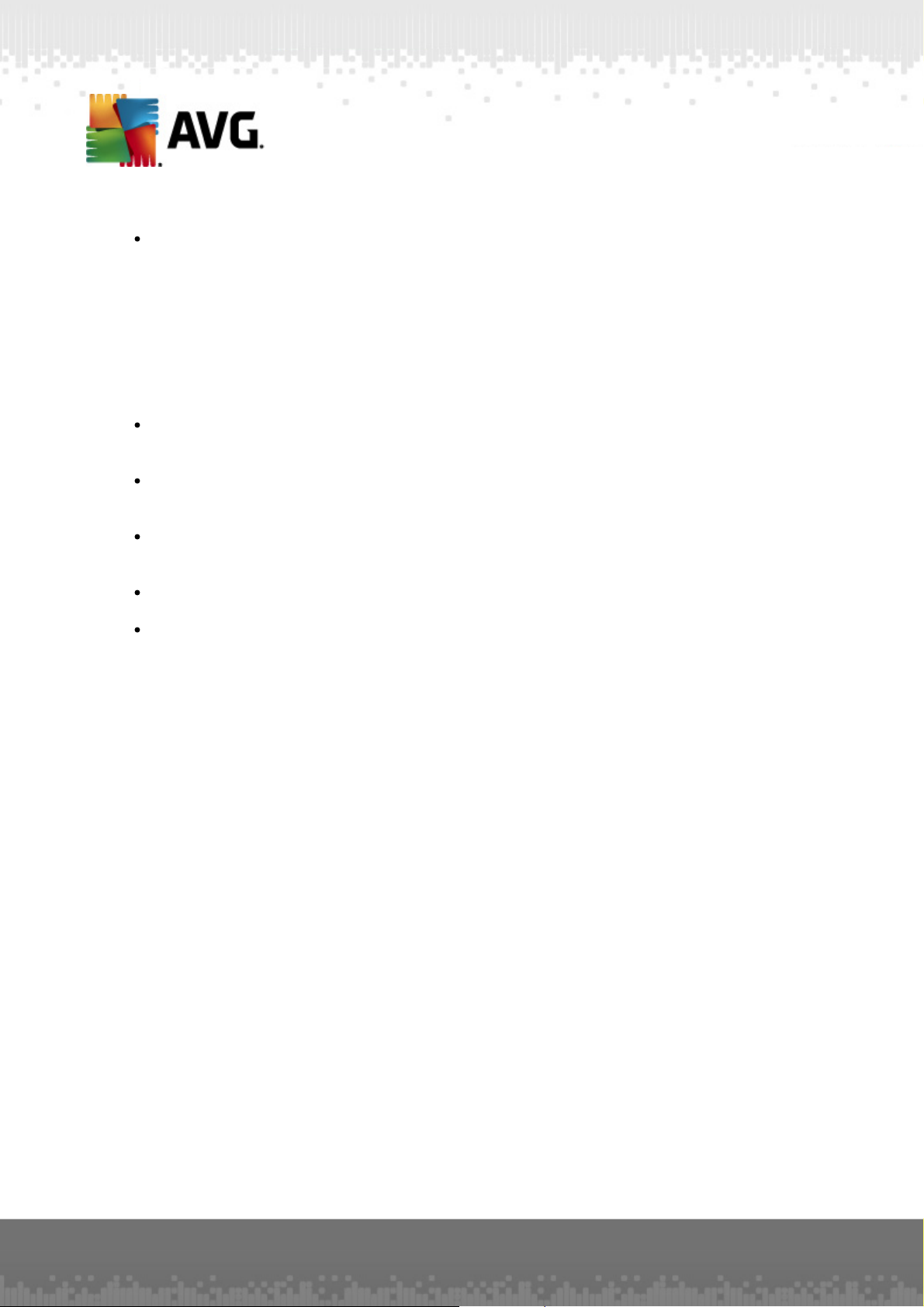
Bloquear los siguientes (todos los rastreadores incluidos de forma predeterminada): en
esta sección puede ver una casilla con una lista de servicios de recopilación de datos
conocidos que se pueden clasificar como rastreadores. De forma predeterminada, AVG Do
Not Track bloquea algunos de los rastreadores automáticamente y usted decide si el
resto también se bloquean o se permiten. Para realizar esta acción, simplemente haga clic
en el botón Bloquear todos que se encuentra debajo de la lista.
Los botones de control disponibles dentro de la página de Opciones de AVG Do Not Track son los
siguientes:
Bloquear todos: haga clic para bloquear a la vez todos los servicios de la lista anterior que
están clasificados como rastreadores.
Permitir todos: haga clic para desbloquear a la vez todos los servicios de la lista
bloqueados previamente y clasificados como rastreadores.
De forma predeterminada: haga clic para descartar todos sus ajustes personalizados y
volver a la configuración predeterminada.
Guardar: haga clic para que se apliquen y guarden sus preferencias.
Cancelar: haga clic para cancelar su configuración previa.
A V G Internet Security 2012 © 20 12 C opyright A V G T echnologies CZ, s .r.o. Reservados todos los derechos. 83
Page 84

10. Configuración avanzada de AVG
El cuadro de diálogo de configuración avanzada de AVG Internet Security 2012 se abre en una
nueva ventana denominada Configuración avanzada de AVG. Dicha ventana está dividida en dos
secciones: la parte izquierda ofrece navegación en forma de árbol a las opciones de configuración
del programa. Seleccione el componente cuya configuración desea modificar (o una parte concreta)
para abrir el cuadro de diálogo de edición en la sección derecha de la ventana.
10.1. Apariencia
El primer elemento del árbol de navegación, Apariencia, hace referencia a la configuración general
de la interfaz de usuario de AVG Internet Security 2012 y proporciona algunas funciones
elementales del comportamiento de la aplicación:
Selección de idioma
En la sección Selección de idioma puede elegir el idioma deseado en el menú desplegable. El
idioma seleccionado se utilizará en toda la interfaz de usuario de AVG Internet Security 2012. El
menú desplegable sólo contiene aquellos idiomas que el usuario ha seleccionado para que se
instalen durante el proceso de instalación (consulte el capítulo Opciones personalizadas), además
del inglés (que se instala de forma predeterminada). Para que se efectúe el cambio de AVG
Internet Security 2012 a otro idioma, debe reiniciar la aplicación. Realice el siguiente
procedimiento:
A V G Internet Security 2012 © 20 12 C opyright A V G T echnologies CZ, s .r.o. Reservados todos los derechos. 84
Page 85

En el menú desplegable, seleccione el idioma deseado de la aplicación
Confirme su selección pulsando el botón Aplicar (esquina inferior derecha del cuadro de
diálogo)
Pulse el botón Aceptar para confirmar
Aparece un nuevo cuadro de diálogo que le informa de que debe reiniciar AVG Internet
Security 2012
Pulse el botón Reiniciar la aplicación ahora para confirmar el reinicio del programa y
espere un segundo hasta que el cambio de idioma tenga efecto:
Notificaciones en la bandeja del sistema
En esta sección puede suprimir la visualización de notificaciones en la bandeja del sistema sobre el
estado de la aplicación AVG Internet Security 2012. De manera predeterminada, se permite que
se muestren las notificaciones del sistema. Se recomienda encarecidamente mantener esta
configuración. Las notificaciones del sistema informan, por ejemplo, sobre el inicio de procesos de
análisis o actualización, o sobre el cambio de estado de un componente de AVG Internet Security
2012. Se recomienda prestar atención a estas notificaciones.
Sin embargo, si por algún motivo decide que no quiere ser informado de esta forma, o que sólo
desea ver ciertas notificaciones (relacionadas con un componente específico de AVG Internet
Security 2012), puede definir y especificar sus preferencias seleccionando o dejando en blanco las
siguientes opciones:
Mostrar notificaciones en la bandeja del sistema (activado de manera predeterminada):
se muestran todas las notificaciones por defecto. Desactive este elemento para deshabilitar
completamente la visualización de todas las notificaciones. Cuando está activo, puede
seleccionar las notificaciones específicas que deben mostrarse:
o Mostrar notificaciones acerca de la actualización (activado de manera
predeterminada): decida si se debe mostrar la información relacionada con el inicio,
progreso y finalización del proceso de actualización de AVG Internet Security 2012
.
o Mostrar notificaciones del cambio de estado de los componentes (desactivado
por defecto): decida si desea que se muestre información relacionada con la
actividad o inactividad del componente o sus problemas relacionados. Cuando se
notifica un estado de fallo del componente, esta opción realiza la misma función
informativa que el icono de la bandeja del sistema y avisa de problemas en cualquier
componente de AVG Internet Security 2012.
A V G Internet Security 2012 © 20 12 C opyright A V G T echnologies CZ, s .r.o. Reservados todos los derechos. 85
Page 86

o Mostrar notificaciones relacionadas con Protección residente (acción
automática) (activado de manera predeterminada): decida si la información
relacionada con los procesos de guardado, copia y apertura se deben mostrar o
suprimir (esta configuración sólo muestra si la opción Reparación automática de
Protección residente está activada).
o Mostrar notificaciones acerca del análisis (activado de manera predeterminada):
decida si se debe mostrar información cuando se inicie automáticamente un análisis
programado, su progreso y los resultados.
o Mostrar notificaciones relacionadas con Firewall (activado de manera
predeterminada): decida si la información relacionada con estados y procesos del
Firewall, como los avisos de activación/desactivación de componentes, posible
bloqueo del tráfico etc. debe mostrarse. Este elemento proporciona otras dos
opciones de selección más específicas (para obtener una explicación más detallada
de cada una de ellas, consulte el capítulo Firewall de este documento):
- Mostrar notificaciones sobre los cambios de perfil (activado de manera
predeterminada): le notifica sobre cambios automáticos de los perfiles del Firewall.
- Mostrar notificaciones sobre la nueva regla de aplicación creada
(desactivado de manera predeterminada): le notifica sobre la creación automática
del reglas del Firewall para nuevas aplicaciones basadas en una lista segura.
o Mostrar notificaciones relacionadas con Analizador de correo electrónico
(activado de manera predeterminada): decida si se debe mostrar información tras el
análisis de todos los mensajes de correo electrónico entrantes y salientes.
o Mostrar notificaciones estadísticas (activado de manera predeterminada):
mantenga el elemento marcado para permitir que la notificación periódica de revisión
estadística se muestre en la bandeja del sistema.
o Mostrar notificaciones en la bandeja acerca de AVG Accelerator (activado de
manera predeterminada): decida si desea que se muestre información sobre las
actividades de AVG Accelerator. El servicio AVG Accelerator permite reproducir
vídeo en línea sin interrupciones y facilita las descargas adicionales.
o Mostrar notificaciones de rendimiento de Consejos sobre AVG (activado de
manera predeterminada): Consej os sobre AVG vigila el rendimiento de los
navegadores de Internet compatibles (Internet Explorer, Chrome, Firefox, Opera y
Safari) y le informa en caso de que su navegador utilice más cantidad de memoria
de la recomendada. En esta situación, el rendimiento de su equipo se puede reducir
de forma significativa, y se recomienda reiniciar el navegador para agilizar los
procesos. Deje activado el elemento Mostrar notificaciones de rendimiento de
Consej os sobre AVG si desea que se le informe al respecto.
A V G Internet Security 2012 © 20 12 C opyright A V G T echnologies CZ, s .r.o. Reservados todos los derechos. 86
Page 87
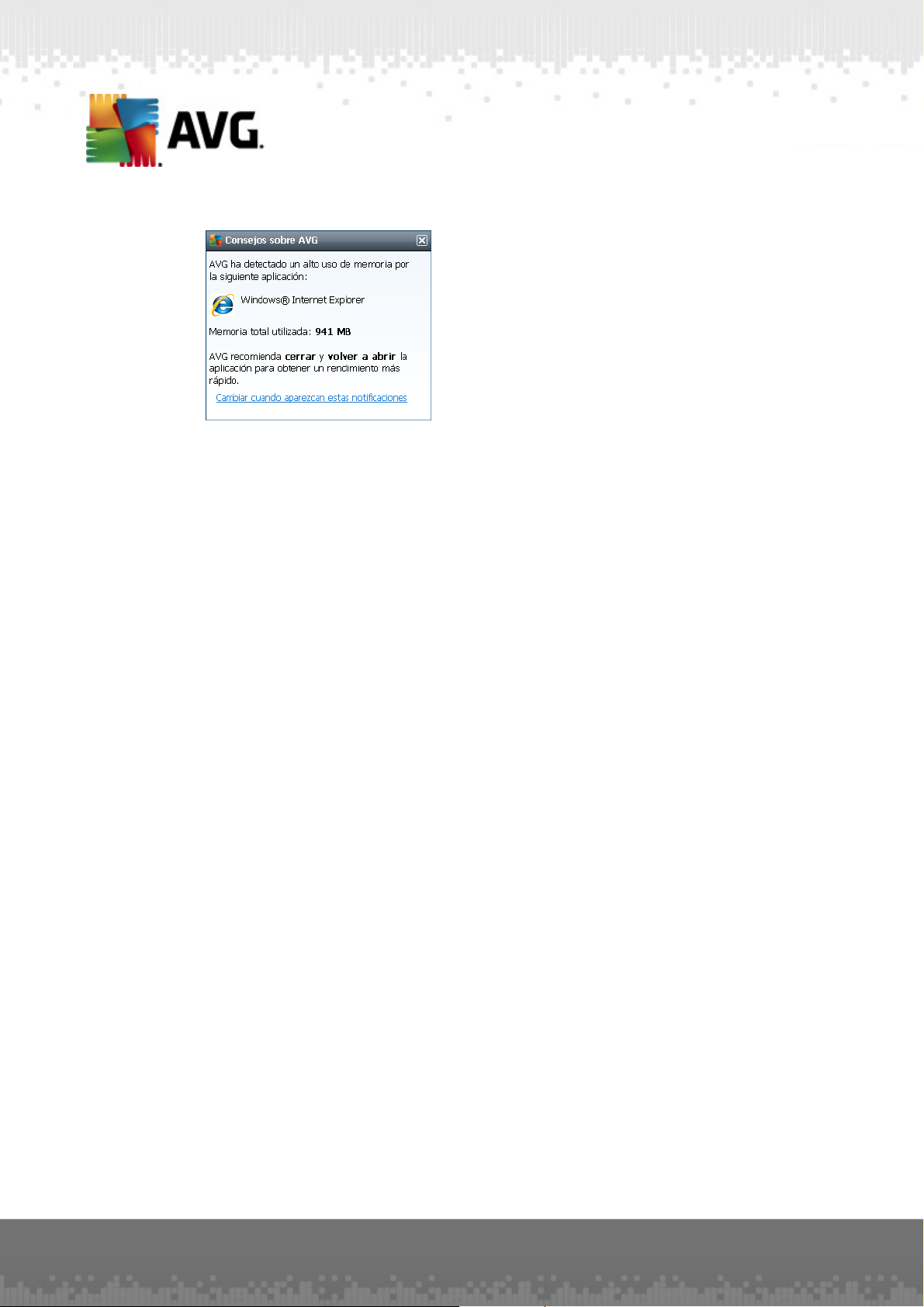
Modo de juego
Esta función de AVG está diseñada para aplicaciones de pantalla completa en las que los globos
de información de AVG (mostrados, por ejemplo, al iniciarse un análisis programado) pueden
resultar molestos (minimizando la aplicación o dañando sus gráficos). Para evitar esta situación,
mantenga marcada la casilla de verificación correspondiente a la opción Activar el modo de j uego
cuando se ej ecute una aplicación en pantalla completa (configuración predeterminada).
A V G Internet Security 2012 © 20 12 C opyright A V G T echnologies CZ, s .r.o. Reservados todos los derechos. 87
Page 88
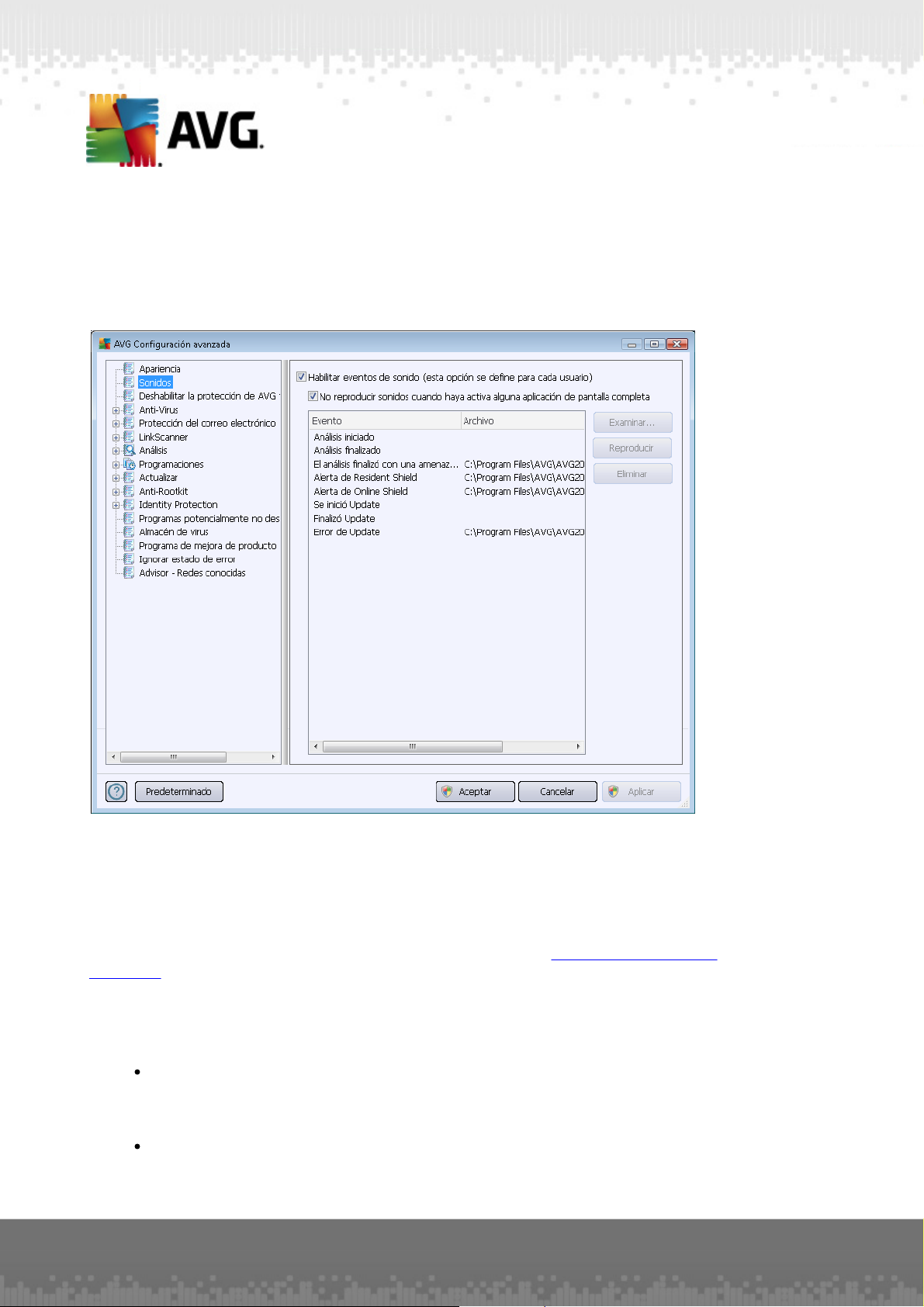
10.2. Sonidos
En el cuadro de diálogo Sonidos puede especificar si desea recibir información sobre acciones
específicas de AVG Internet Security 2012 mediante una notificación sonora:
La configuración solamente es válida para la cuenta de usuario actual. Es decir, cada usuario del
equipo tiene su propia configuración de sonido. Si desea permitir las notificaciones de sonido,
mantenga la opción Habilitar eventos de sonido marcada (la opción está activada de forma
predeterminada) para activar la lista de todas las acciones relevantes. Además, podría desear
marcar la opción No reproducir sonidos cuando haya activa alguna aplicación de pantalla
completa para suprimir las notificaciones sonoras en las situaciones en las que podrían resultar
molestas (consulte también la sección Modo de juego en el capítulo Configuración avanzada/
Apariencia de este documento).
Botones de control
Examinar: tras seleccionar el evento seleccionado de la lista, utilice el botón Examinar
para buscar en el disco duro el sonido que desea asignar a este evento. (Tenga en cuenta
que sólo se admiten archivos de sonido *.wav en este momento.)
Reproducir: para escuchar el sonido seleccionado, resalte el elemento de la lista y pulse
el botón Reproducir.
A V G Internet Security 2012 © 20 12 C opyright A V G T echnologies CZ, s .r.o. Reservados todos los derechos. 88
Page 89

Eliminar: utilice el botón Eliminar para quitar el sonido asignado a un evento específico.
10.3. Deshabilitar la protección de AVG temporalmente
En el cuadro de diálogo Deshabilitar la protección de AVG temporalmente tiene la opción de
deshabilitar toda la protección otorgada por AVG Internet Security 2012.
Recuerde que no debe utilizar esta opción a menos que sea absolutamente necesario.
En la mayoría de los casos, no será necesario deshabilitar AVG Internet Security 2012 antes de
instalar un nuevo software o controladores, ni siquiera si el instalador o asistente del software
sugiere que primero se cierren programas y aplicaciones para asegurarse de que no ocurrirán
interrupciones no deseadas durante el proceso de instalación. Si llegase a tener algún problema
durante la instalación, intente desactivar la protección residente (Habilitar Protección residente)
primero. Si tiene que deshabilitar AVG Internet Security 2012 temporalmente, vuelva a habilitarlo
tan pronto como termine. Si está conectado a Internet o a una red durante el tiempo en que el
software antivirus se encuentra desactivado, el equipo está expuesto a sufrir ataques.
Cómo desactivar la protección de AVG
Marque la casilla de verificación Deshabilitar la protección de AVG temporalmente y
confirme su elección con el botón Aplicar
A V G Internet Security 2012 © 20 12 C opyright A V G T echnologies CZ, s .r.o. Reservados todos los derechos. 89
Page 90

En el cuadro de diálogo recién abierto Deshabilitar protección de AVG temporalmente,
especifique durante cuánto tiempo desea deshabilitar AVG Internet Security 2012. De
manera predeterminada, la protección se desactivará durante 10 minutos, que debería ser
suficiente para realizar cualquier tarea común como instalar nuevo software, etc. Tenga en
cuenta que el plazo inicial que posiblemente se puede establecer es de 15minutos y que,
por motivos de seguridad, no se puede reemplazar por un valor personalizado. Tras el
periodo de tiempo especificado, todos los componentes desactivados se activarán de nuevo
automáticamente.
10.4. Anti-Virus
El componente Anti-Virus protege el equipo continuamente contra todos los tipos conocidos de
virus y spyware (incluso los denominados malware en letargo e inactivos; es decir, aquellos que se
han descargado pero que aún no se han activado).
A V G Internet Security 2012 © 20 12 C opyright A V G T echnologies CZ, s .r.o. Reservados todos los derechos. 90
Page 91

10.4.1. Protección residente
Protección residente realiza una protección instantánea de archivos y carpetas contra virus,
spyware y demás software malicioso.
En el cuadro de diálogo Configuración de Protección residente puede activar o desactivar la protección residente completamente marcando o dejando en blanco el elemento Habilitar Protección residente (esta opción está activada de manera predeterminada). Además puede seleccionar las características de la protección residente que deben activarse:
Preguntar antes de quitar las amenazas (activada de forma predeterminada): seleccione
esta opción para garantizar que Protección residente no lleve a cabo ninguna acción
automáticamente, sino que, en su lugar, se abre un cuadro de diálogo donde se describe la
amenaza detectada y permite decidir lo que hacer. Si deja la casilla desactivada, AVG
Internet Security 2012 reparará la infección de forma automática y, si no se puede, el
objeto se moverá al Almacén de virus.
Analizar en busca de cookies de seguimiento (desactivado manera predeterminada):
este parámetro define que deben detectarse las cookies durante el análisis. (Las cookies
HTTP se utilizan para autenticar, rastrear y mantener información específica sobre los
usuarios, como sus preferencias de Internet o el contenido de sus carros de compra
electrónicos.)
Informar de programas potencialmente no deseados y amenazas de spyware (activada
de manera predeterminada): marque esta opción para activar el motor Anti-Spyware y
A V G Internet Security 2012 © 20 12 C opyright A V G T echnologies CZ, s .r.o. Reservados todos los derechos. 91
Page 92

analizar en busca de spyware y virus. El spyware representa una categoría dudosa de
malware: aunque generalmente supone un riesgo de seguridad, algunos de estos
programas se pueden instalar voluntariamente. Recomendamos mantener activada esta
característica ya que aumenta la seguridad del equipo.
Informar de conjunto mej orado de programas potencialmente no deseados (
desactivada manera predeterminada): marque esta opción para detectar un paquete
extendido de spyware, es decir, programas correctos e inofensivos si proceden
directamente del fabricante, pero que pueden ser utilizados posteriormente con propósitos
maliciosos. Se trata de una medida adicional que aumenta aún más la seguridad del
equipo. Sin embargo, puede llegar a bloquear programas genuinos y, por eso, esta opción
está desactivada de manera predeterminada.
Analizar archivos al cerrar (desactivada de manera predeterminada): realizar un análisis
al cerrar asegura que AVG analizará objetos activos (p. ej., aplicaciones, documentos...)
en el momento de abrirse y también cuando se cierren; esta característica protege el
equipo contra algunos tipos sofisticados de virus.
Analizar sectores de arranque de los medios extraíbles (activada de manera
predeterminada)
Utilizar heurística (activada de manera predeterminada): se utilizará el análisis heurístico
para detectar virus (emulación dinámica de las instrucciones del objeto analizado en un
entorno de equipo virtual).
Analizar archivos referenciados en registro (activado de manera predeterminada): este
parámetro define que AVG analizará todos los archivos ejecutables añadidos al registro de
inicio para evitar que una infección conocida se ejecute en el siguiente inicio del equipo.
Habilitar análisis completo (desactivada de manera predeterminada): en situaciones
específicas (en un estado de emergencia extrema) puede marcar esta opción para activar
los algoritmos más completos que comprobarán minuciosamente todos los objetos que
puedan constituir una amenaza. Recuerde, sin embargo, que este método tiene una
duración considerable.
Habilitar la protección de mensajería instantánea y descargas P2P (activado de manera
predeterminada): marque este elemento si desea comprobar que las comunicaciones de
mensajería instantánea (p. ej., ICQ, MSN Messenger, etc.) y descargas P2P están libres
de virus.
A V G Internet Security 2012 © 20 12 C opyright A V G T echnologies CZ, s .r.o. Reservados todos los derechos. 92
Page 93

En el cuadro de diálogo Archivos analizados por Protección residente se pueden configurar
los archivos a analizar (por extensiones específicas):
Marque la casilla de verificación respectiva para decidir si desea Analizar todos los archivos o
Analizar los archivos que puedan ser infectados y los tipos de documentos seleccionados
solamente. Si decide marcar la última opción, podrá especificar una lista de las extensiones que
definen los archivos que se deben excluir del análisis, y también una lista de las extensiones que
definen los archivos que se deben analizar en todas las circunstancias.
Seleccione la opción Analizar siempre archivos sin extensión (activada de forma predeterminada)
para asegurarse de que Protección residente analiza incluso los archivos sin extensión o con
formato desconocido. Es recomendable que mantenga esta característica activada, dado que los
archivos sin extensión son sospechosos.
En la sección inferior denominada Protección residente analizará se resume la configuración
actual y se muestra una vista detallada de lo que Protección residente analizará realmente.
A V G Internet Security 2012 © 20 12 C opyright A V G T echnologies CZ, s .r.o. Reservados todos los derechos. 93
Page 94

El cuadro de diálogo Protección residente - Excepciones ofrece la posibilidad de definir archivos y/
o carpetas que deberán ser excluidos del análisis de Protección residente.
Si no es esencial, se recomienda encarecidamente no excluir ningún elemento.
Botones de control
El cuadro de diálogo incluye los siguientes botones de control:
Agregar ruta: especifique los directorios a excluir del análisis seleccionándolos uno por
uno en el árbol de navegación del disco local
Agregar archivo: especifique los archivos a excluir del análisis seleccionándolos uno por
uno en el árbol de navegación del disco local
Editar elemento: permite editar la ruta especificada de un archivo o una carpeta
seleccionados
Quitar elemento: le permite eliminar de la lista la ruta de un elemento seleccionado
Editar lista: le permite editar la lista completa de excepciones definidas en un nuevo
cuadro de diálogo que funciona como un editor de texto estándar
A V G Internet Security 2012 © 20 12 C opyright A V G T echnologies CZ, s .r.o. Reservados todos los derechos. 94
Page 95

10.4.2. Servidor de caché
El cuadro de diálogo Configuración del servidor de caché se refiere al proceso del servidor de
caché destinado a agilizar todos los tipos de análisis de AVG Internet Security 2012:
El servidor de caché recopila y mantiene información de archivos fiables (un archivo se considera
fiable si está firmado con firma digital de una fuente de confianza). Estos archivos se consideran
automáticamente como seguros y no necesitan volver a analizarse; por tanto, se excluyen del
análisis.
El cuadro de diálogo Configuración del servidor de caché ofrece las siguientes opciones de
configuración:
Caché habilitada (activada de forma predeterminada): deje en blanco esta casilla de
verificación para desactivar Servidor de caché y vaciar la memoria caché. Tenga en cuenta
que la velocidad del análisis y el rendimiento general del equipo pueden disminuir, dado que
se analizará primero cada archivo que esté en uso para comprobar si tiene virus y spyware.
Permitir agregar nuevos archivos a la caché (activada de forma predeterminada): deje en
blanco esta casilla de verificación para no añadir más archivos a la memoria caché. Los
archivos que ya se encuentren en la memoria caché se conservarán y se utilizarán hasta
que se desactive por completo el uso de la memoria caché o hasta que se produzca la
siguiente actualización de la base de datos de virus.
A no ser que tenga un buen motivo para desactivar el servidor de caché, recomendamos que
A V G Internet Security 2012 © 20 12 C opyright A V G T echnologies CZ, s .r.o. Reservados todos los derechos. 95
Page 96

mantenga la configuración predeterminada y dej e la opción activada. Si no lo hace, es
posible que sufra una reducción importante de la velocidad y el rendimiento del sistema.
10.5. Protección del correo electrónico
En la sección Protección del correo electrónico puede editar la configuración detallada del
Analizador de correo electrónico y el Anti-Spam:
10.5.1. Analizador de correo electrónico
El cuadro de diálogo Analizador de correo electrónico se divide en tres secciones:
Análisis del correo electrónico
En esta sección, puede definir los siguientes aspectos básicos para los mensajes de correo
electrónico entrantes y/o salientes:
Comprobar correo electrónico entrante (activada de manera predeterminada): marque
esta opción para activar o desactivar el análisis de todos los mensajes entregados en su
cliente de correo electrónico
Comprobar correo electrónico saliente (desactivada de manera predeterminada): marque
esta opción para activar o desactivar el análisis de todos los mensajes de correo
electrónico enviados desde su cuenta
A V G Internet Security 2012 © 20 12 C opyright A V G T echnologies CZ, s .r.o. Reservados todos los derechos. 96
Page 97

Modificar el asunto de los mensaj es infectados por virus (desactivada de manera
predeterminada): si desea recibir avisos al detectar mensajes de correo electrónico
infecciosos, marque esta opción e introduzca el texto que desee en el campo de texto.
Este texto se añadirá al campo "Asunto" de cada mensaje de correo electrónico infectado
para que resulte más fácil identificarlo y filtrarlo. El valor predeterminado es ***VIRUS***, el
cual recomendamos mantener.
Propiedades del análisis
En esta sección, puede especificar de qué manera se analizarán los mensajes de correo
electrónico:
Utilizar heurística (activada de manera predeterminada): marque esta casilla de
verificación para usar el método de detección heurístico al analizar mensajes de correo
electrónico. Cuando esta opción está activada, los adjuntos de correo electrónico se filtran
no solo según su extensión, sino que también se tiene en cuenta el contenido real del
adjunto. El proceso de filtrado se puede configurar en el cuadro de diálogo Filtrado de
mensajes.
Informar de programas potencialmente no deseados y amenazas de spyware (activada
de manera predeterminada): marque esta opción para activar el motor Anti-Spyware y
analizar en busca de spyware y virus. El spyware representa una categoría dudosa de
malware: aunque generalmente supone un riesgo de seguridad, algunos de estos
programas se pueden instalar voluntariamente. Recomendamos mantener activada esta
característica ya que aumenta la seguridad del equipo.
Informar de conjunto mej orado de programas potencialmente no deseados (
desactivada de manera predeterminada): marque esta opción para detectar paquetes
ampliados de spyware, es decir, programas correctos e inofensivos si proceden
directamente del fabricante, pero que pueden ser utilizados posteriormente con propósitos
maliciosos. Se trata de una medida adicional que aumenta aún más la seguridad del
equipo. Sin embargo, puede llegar a bloquear programas genuinos y, por eso, esta opción
está desactivada de manera predeterminada.
Analizar el contenido de los archivos comprimidos (activada de manera
predeterminada): marque esta opción para que se analice el contenido de los archivos
comprimidos adjuntados a mensajes de correo electrónico.
Habilitar análisis completo (desactivada de manera predeterminada): en determinadas
situaciones (por ejemplo, si sospecha que su equipo ha sido infectado por un virus o es
víctima de un ataque de vulnerabilidad), puede marcar esta opción para activar los
algoritmos de análisis más profundos, que analizarán incluso las áreas del equipo más
difíciles de infectar, simplemente para estar absolutamente seguro. Recuerde, sin embargo,
que este método tiene una duración considerable.
Informes de adjuntos de correo electrónico
En esta sección, puede establecer informes adicionales acerca de archivos potencialmente
peligrosos o sospechosos. Tenga en cuenta que no se mostrará ningún aviso, tan solo se añadirá
un texto de certificación al final del mensaje, y todos los informes de ese tipo se enumerarán en el
A V G Internet Security 2012 © 20 12 C opyright A V G T echnologies CZ, s .r.o. Reservados todos los derechos. 97
Page 98
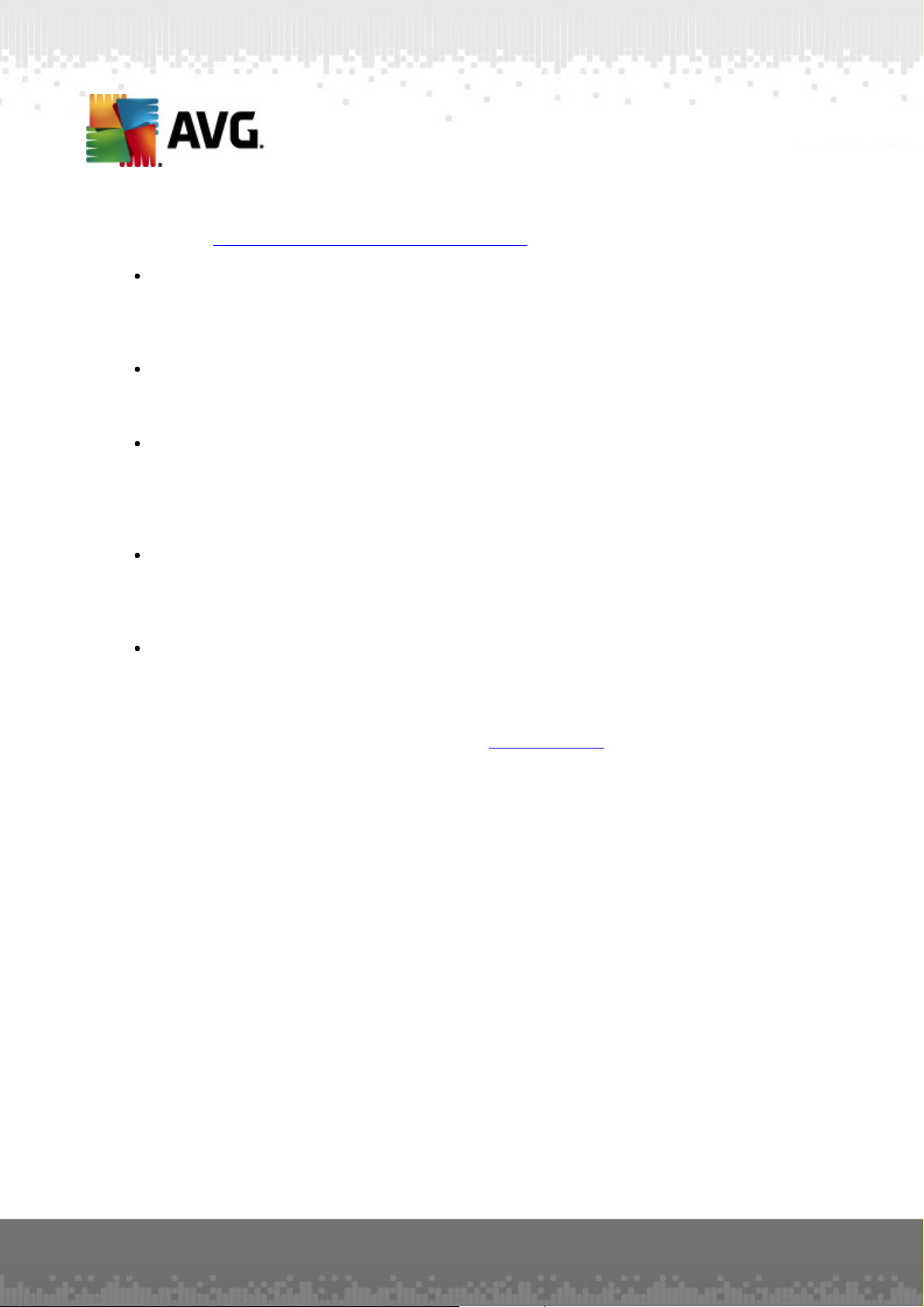
cuadro de diálogo Detección de Analizador de correo electrónico:
Informar de archivos protegidos por contraseña: archivos comprimidos (ZIP, RAR, etc.)
que están protegidos por contraseña y que no se pueden analizar en busca de virus.
Marque esta opción para que el programa informe de estos archivos como posiblemente
peligrosos.
Informar de documentos protegidos por contraseña: documentos que están protegidos
por contraseña y que no se pueden analizar en busca de virus. Marque esta opción para
que el programa informe de estos documentos como posiblemente peligrosos.
Informar de archivos que contengan macros: una macro es una secuencia predefinida
de pasos que tiene como objetivo facilitar ciertas tareas al usuario (las macros de MS Word
son muy conocidas). Dada su naturaleza, una macro puede contener instrucciones
posiblemente peligrosas y quizás desee marcar esta casilla de verificación para asegurarse
de que el programa informe de los archivos con macros como sospechosos.
Informar de extensiones ocultas: una extensión oculta puede hacer que un archivo
ejecutable sospechoso "algo.txt.exe" se muestre como un inofensivo archivo de texto sin
formato "algo.txt". Marque esta casilla de verificación para que el programa informe de este
tipo de archivos como posiblemente peligroso.
Mover los adj untos detectados a Almacén de virus: indique si desea recibir
notificaciones por correo electrónico sobre archivos comprimidos protegidos por
contraseña, documentos protegidos por contraseña, archivos que contengan macros y/o
archivos con extensión oculta detectados como datos adjuntos del mensaje de correo
electrónico analizado. Si durante el análisis se identifica un mensaje de este tipo, indique
si el objeto infeccioso detectado se debe mover al Almacén de virus.
En el cuadro de diálogo Certificación puede marcar las casillas de verificación específicas para
decidir si desea certificar su correo electrónico entrante (Certificar correo electrónico entrante) y/
o saliente (Certificar correo electrónico saliente). Para cada una de estas opciones también
puede especificar el parámetro Sólo con adjuntos de forma que la certificación solamente se
añada a los mensajes de correo electrónico con archivos adjuntos:
A V G Internet Security 2012 © 20 12 C opyright A V G T echnologies CZ, s .r.o. Reservados todos los derechos. 98
Page 99

De forma predeterminada, el texto de la certificación consiste en información básica que indica No
se encontraron virus en este mensaje. Sin embargo, esta información se puede ampliar o cambiar
según sus necesidades: escriba el texto deseado para la certificación en el campo de texto Texto
de certificación del correo electrónico. En la sección Idioma usado en el texto de certificación
del correo electrónico puede definir en qué idioma se debe mostrar la parte de la certificación
generada automáticamente (No se encontraron virus en este mensaje).
Nota: tenga en cuenta que sólo el texto predeterminado se mostrará en el idioma establecido y que
su texto personalizado no se traducirá automáticamente.
A V G Internet Security 2012 © 20 12 C opyright A V G T echnologies CZ, s .r.o. Reservados todos los derechos. 99
Page 100
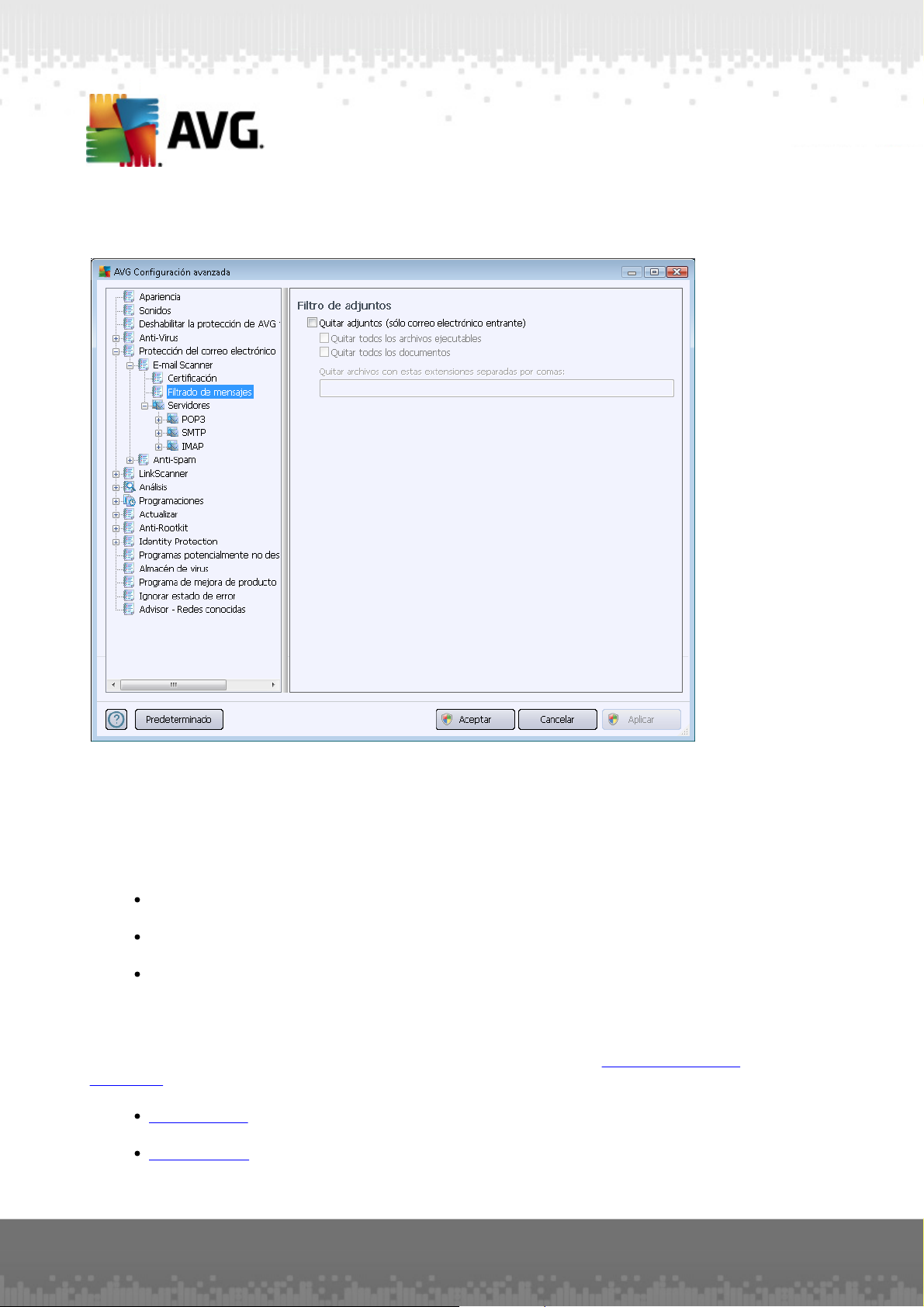
En el cuadro de diálogo Filtro de adjuntos, puede configurar parámetros que se utilizarán para
analizar los adjuntos a los mensajes de correo electrónico. De manera predeterminada, la opción
Quitar adjuntos se encuentra desactivada. Si decide activarla, todos los adjuntos a los mensajes
de correo electrónico que se consideren infecciosos o potencialmente peligrosos se quitarán de
manera automática. Si desea definir qué tipos específicos de adjuntos se deberían quitar,
seleccione la opción que corresponda:
Quitar todos los archivos ejecutables: se eliminarán todos los archivos *.exe.
Quitar todos los documentos: se eliminarán todos los archivos *.doc, *.docx, *.xls, *.xlsx.
Quitar archivos con estas extensiones separadas por comas: se eliminarán todos los
archivos con las extensiones definidas
En la sección Servidores puede editar los parámetros de los servidores del Analizador de correo
electrónico:
Servidor POP3
Servidor SMTP
A V G Internet Security 2012 © 20 12 C opyright A V G T echnologies CZ, s .r.o. Reservados todos los derechos. 100
